HP PageWide E77650, E77660, PageWide P77940, PageWide P77950, PageWide P77960 User Manual [hu]
...Page 1
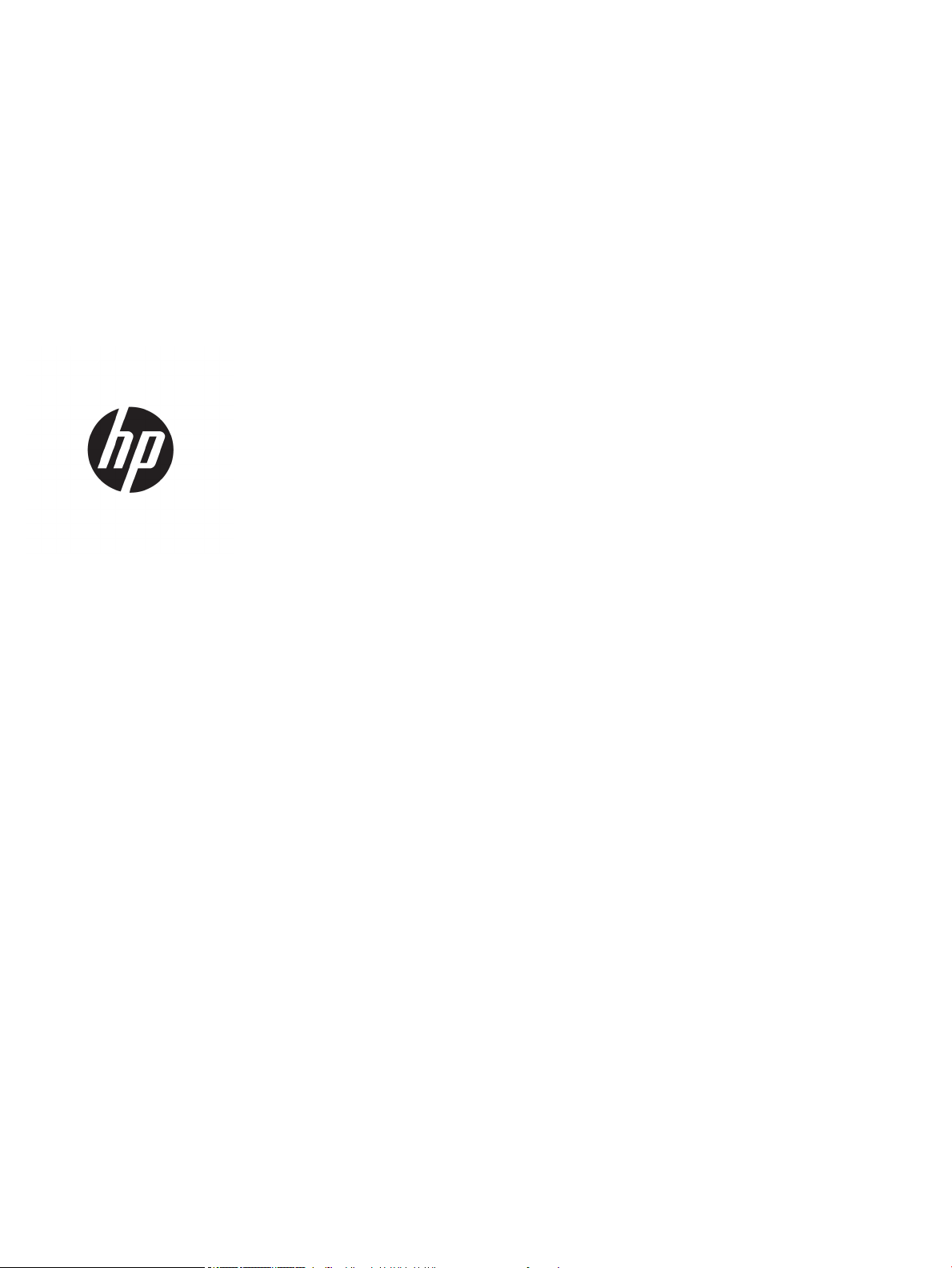
HP PageWide Managed Color MFP E77650,
E77660, P77940, P77950, P77960, P77440
HP PageWide Managed Color Flow MFP
E77650, E77660
Felhasználói útmutató
Page 2
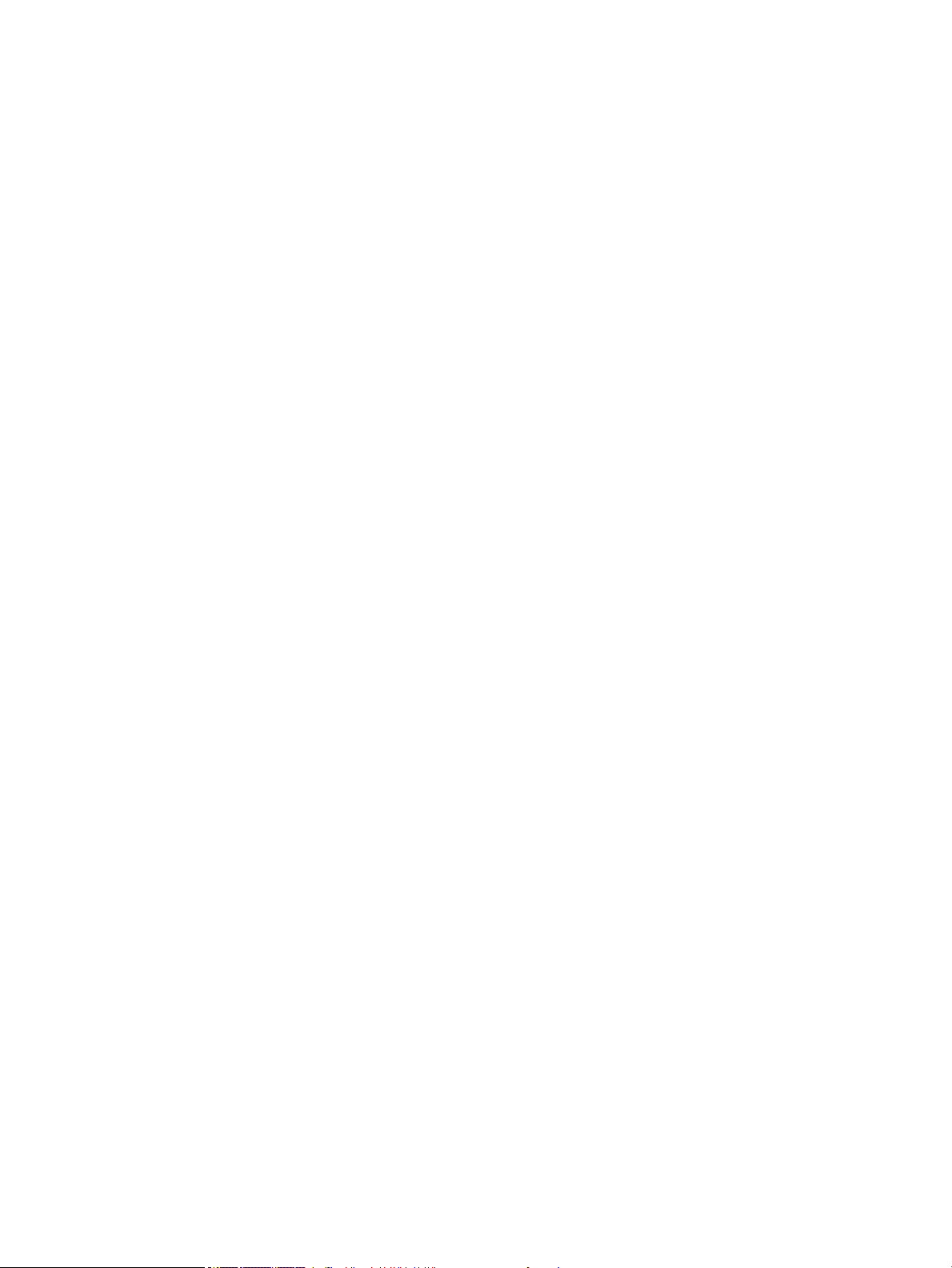
Szerzői jog és licenc
Védjegyek
© Copyright 2018 HP Development Company,
L.P.
Előzetes írásbeli engedély nélküli reprodukálása,
adaptálása vagy fordítása tilos, kivéve ahol ezt a
szerzői jogi rendelkezések megengedik.
A jelen kézikönyvben megadott információk
előzetes bejelentés nélkül megváltozhatnak.
A HP termékekre és szolgáltatásokra vonatkozó
kizárólagos garanciák az adott termékhez és
szolgáltatáshoz mellékelt
garancianyilatkozatokban találhatók. Az ebben
az útmutatóban foglaltak nem tekinthetők
további garanciavállalásnak. A HP nem vállal
felelősséget a jelen útmutatóban előforduló
műszaki vagy szerkesztési hibákért, illetve
kihagyásokért.
Edition 4, 1/2019
Az Adobe®, az Adobe Photoshop®, az Acrobat® és
a Pos
tScript® az Adobe Systems Incorporated
védjeg
ye.
Az Apple és az Apple embléma az Apple, Inc.
Egyesült Államokban és más országokban/
térségekben bejegyzett védjegye.
A macOS az Apple Inc. Egyesült Államokban és
más országokban bejegyzett védjegye.
Az AirPrint az Apple Inc. Egyesült Államokban és
más országokban/térségekben bejegyzett
védjegye.
A Google™ a Google Inc. védjegye.
A Microsoft®, a Windows®, a Windows® XP és a
Windows Vista® a Microsoft Corporation
Egyesült Államokban bejegyzett védjegye.
A UNIX® az Open Group bejegyzett védjegye.
Page 3
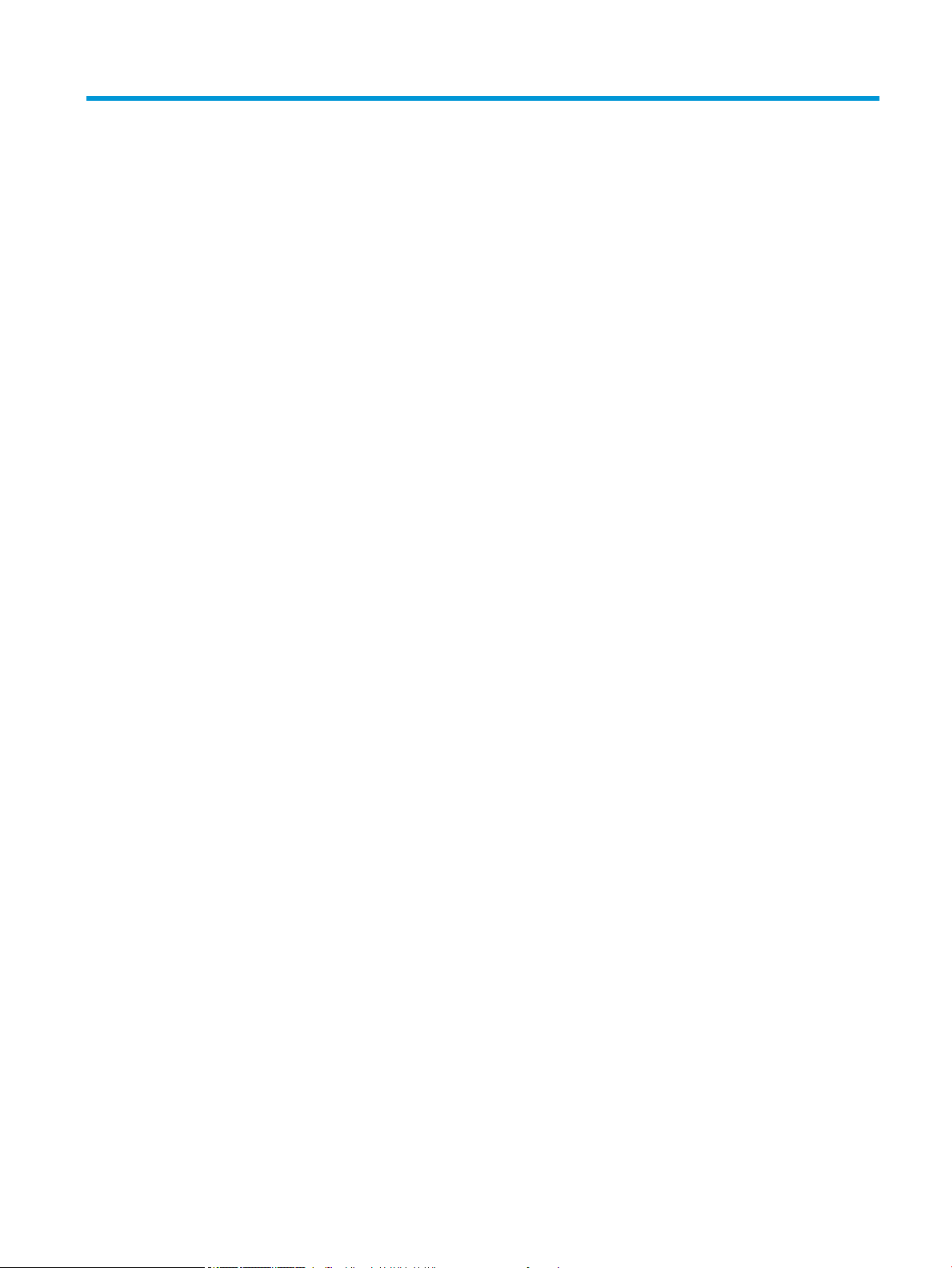
Tartalomjegyzék
1 A nyomtató áttekintése ........................................................................................................................................................................... 1
További tudnivalók ................................................................................................................................................................... 1
Figyelmeztető ikonok .............................................................................................................................................................. 2
A nyomtató nézetei .................................................................................................................................................................. 3
A nyomtató elölnézete ........................................................................................................................................ 3
Elölnézet – E77650dn, E77650dns, E77650z, E77650zs, E77660dn, E77660z,
E77660zs, E77660zts, P77440dn, P77940dn, P77940dns, P77950dn,
P77950dns, P77960dn, P77960dns modellek ......................................................................... 3
Elölnézet – E77650z+, E77660z+, P77940dn+, P77950dn+, P77960dn+ modellek ....... 4
A nyomtató hátulnézete és az interfészportok .............................................................................................. 5
Hátulnézet és az interfészportok – E77650dn, E77650dns, E77650z, E77650zs,
E77660dn, E77660z, E77660zs, E77660zts, P77440dn, P77940dn, P77940dns,
P77950dn, P77950dns, P77960dn, P77960dns modellek .................................................... 5
Hátulnézet és interfészportok – E77650z+, E77660z+, P77940dn+, P77950dn+,
P77960dn+ modellek ..................................................................................................................... 6
Kezelőpanel képe ................................................................................................................................................. 7
Az érintőképernyős kezelőpanel használata .............................................................................. 9
A nyomtató műszaki adatai .................................................................................................................................................. 10
Műszaki adatok .................................................................................................................................................. 10
Támogatott operációs rendszerek ................................................................................................................. 22
Mobilnyomtatási megoldások ......................................................................................................................... 25
A nyomtató méretei .......................................................................................................................................... 26
Teljesítményfelvétel, elektromos jellemzők és zajkibocsátás ................................................................... 28
Üzemkörnyezeti tartományok ........................................................................................................................ 28
Nyomtatóhardver-beállítás és szoftvertelepítés .............................................................................................................. 29
2 Papírtálcák ............................................................................................................................................................................................... 31
További tudnivalók ................................................................................................................................................................. 31
Az 1. tálca (többfunkciós tálca) feltöltése .......................................................................................................................... 32
Bevezetés ........................................................................................................................................................... 32
1. tálca papírtájolása ......................................................................................................................................... 33
A Váltakozó fejléces mód használata ............................................................................................................. 37
HUWW iii
Page 4
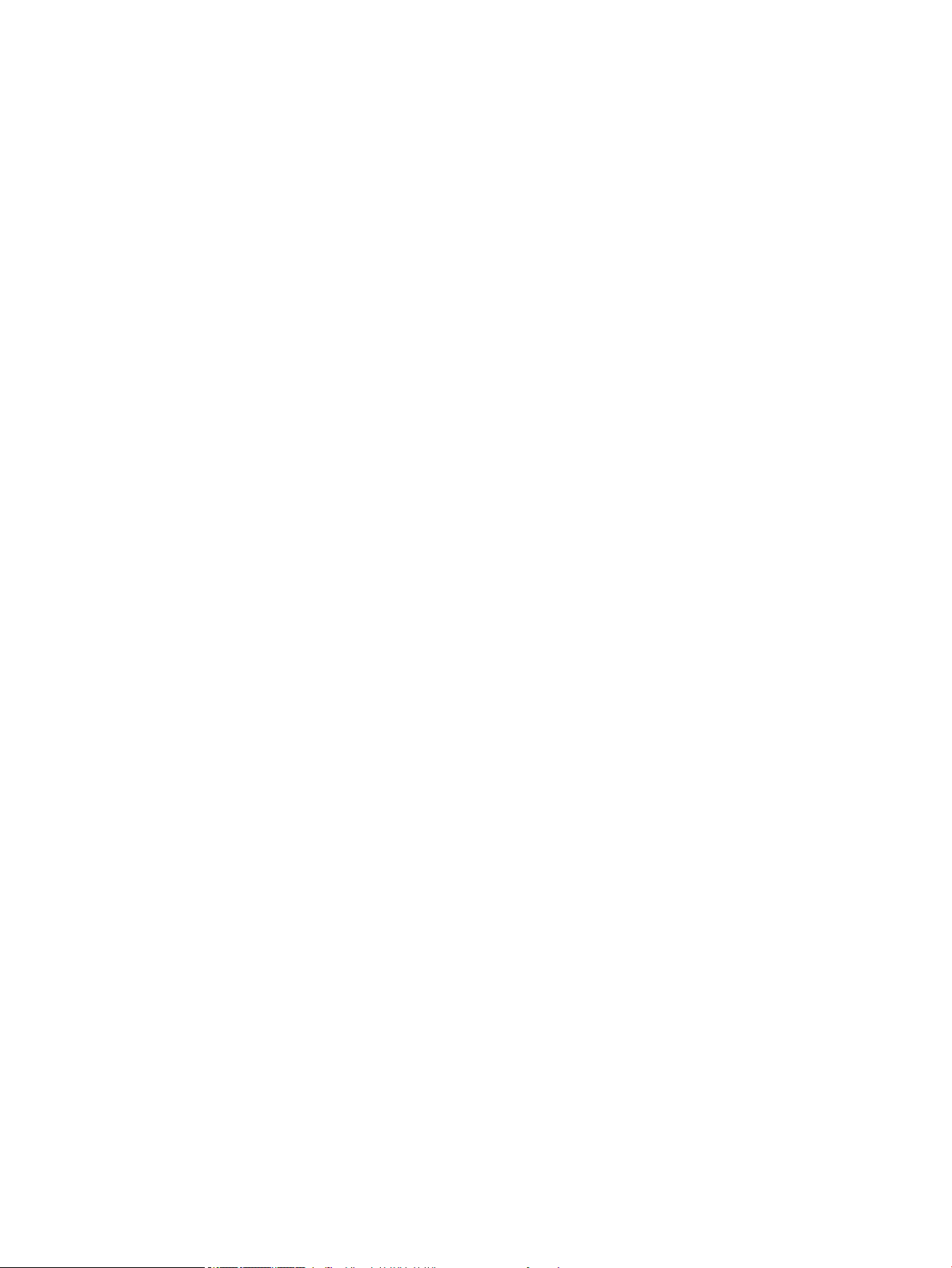
Váltakozó fejléces mód engedélyezése a nyomtató kezelőpaneljének menüiben ........... 37
Papír betöltése a 2. tálcába .................................................................................................................................................. 38
Bevezetés ........................................................................................................................................................... 38
A 2. tálca és az 550 lapos tálcák papírtájolása ............................................................................................. 40
A Váltakozó fejléces mód használata ............................................................................................................. 43
Váltakozó fejléces mód engedélyezése a nyomtató kezelőpaneljének menüiben ........... 44
Papír betöltése a 2. és 3. tandem tálcákba (csak az E77660zts, P77440dn modellek esetében) .......................... 45
Bevezetés ........................................................................................................................................................... 45
A Váltakozó fejléces mód használata ............................................................................................................. 47
Váltakozó fejléces mód engedélyezése a nyomtató kezelőpaneljének menüiben ........... 47
A 4000 lapos nagy kapacitású adagolótálca (HCI) feltöltése .......................................................................................... 48
Bevezetés ........................................................................................................................................................... 48
HCI papírtájolása ................................................................................................................................................ 50
A Váltakozó fejléces mód használata ............................................................................................................. 51
Váltakozó fejléces mód engedélyezése a nyomtató kezelőpaneljének menüiben ........... 52
Borítékok betöltése és nyomtatása .................................................................................................................................... 53
Bevezetés ........................................................................................................................................................... 53
Borítékok nyomtatása ...................................................................................................................................... 53
A boríték tájolása ............................................................................................................................................... 53
Címkék betöltése és nyomtatása ........................................................................................................................................ 55
Bevezetés ........................................................................................................................................................... 55
Kézi adagolású címkék ..................................................................................................................................... 55
Címketájolás ....................................................................................................................................................... 56
Belső befejezőegység tűzésének kongurálása (csak az E77650dns, E77650zs és E77660zs modellek
esetében) ................................................................................................................................................................................. 57
Tűzés alapértelmezett helyének kongurálása ........................................................................................... 57
Üzemmód kongurálása .................................................................................................................................. 58
3 Kellékek, tartozékok és alkatrészek .................................................................................................................................................... 61
További tudnivalók ................................................................................................................................................................. 61
Kellékek, tartozékok és alkatrészek rendelése ................................................................................................................. 62
Megrendelés ....................................................................................................................................................... 62
Kellékek és tartozékok ...................................................................................................................................... 62
Karbantartási/hosszú élettartamú fogyóeszközök (LLC) ........................................................................... 63
Vásárló által cserélhető alkatrészek .............................................................................................................. 63
A patronok cseréje ................................................................................................................................................................. 67
Bevezetés ........................................................................................................................................................... 67
Patronnal kapcsolatos tudnivalók .................................................................................................................. 67
A kazetták eltávolítása és cseréje ................................................................................................................... 68
A szervizfolyadék-tartály cseréje ........................................................................................................................................ 71
Bevezetés ........................................................................................................................................................... 71
iv HUWW
Page 5
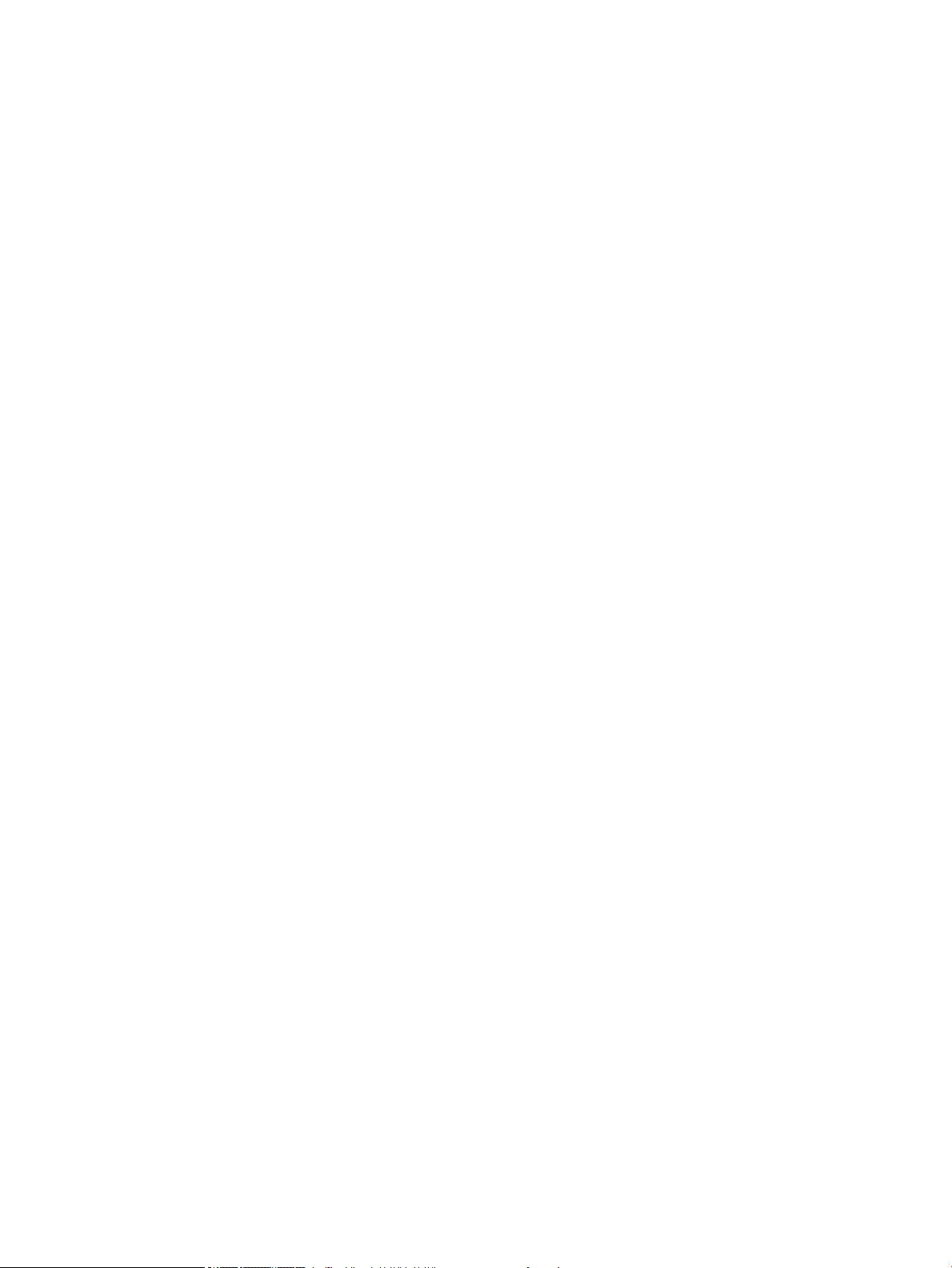
A szervizfolyadék-tartály eltávolítása és cseréje ......................................................................................... 71
A tűzőkazetta cseréje a belső befejezőegységben (csak az E77650dns, E77650zs, E77660dns, E77660zs,
E77660zts, P77940dns, P77950dns, P77960dns modellek esetében) ..................................................................... 75
A tűzőkazetta cseréje a padlón álló befejezőegységben (csak az E77650z+, E77660z+, P77940dn+,
P77950dn+, P77960dn+ modellek esetében) ................................................................................................................. 77
4 Nyomtatás ............................................................................................................................................................................................... 79
További tudnivalók ................................................................................................................................................................. 79
Nyomtatási feladatok (Windows) ........................................................................................................................................ 80
Nyomtatás (Windows) ...................................................................................................................................... 80
Automatikus nyomtatás mindkét oldalra (Windows) .................................................................................. 81
Nyomtatás mindkét oldalra kézi átfordítással (Windows) .......................................................................... 81
Több oldal nyomtatása egy lapra (Windows) ............................................................................................... 83
A papírtípus kiválasztása (Windows) .............................................................................................................. 83
További nyomtatási feladatok ......................................................................................................................... 84
Nyomtatási feladatok (macOS) ............................................................................................................................................ 85
A nyomtatás módja (macOS) ........................................................................................................................... 85
Automatikus nyomtatás mindkét oldalra (macOS) ...................................................................................... 85
Manuális nyomtatás mindkét oldalra (macOS) ............................................................................................. 85
Több oldal nyomtatása egy lapra (macOS) ................................................................................................... 86
Papírtípus kiválasztása (macOS) ..................................................................................................................... 86
További nyomtatási feladatok ......................................................................................................................... 86
Nyomtatási feladatok tárolása a nyomtatón későbbi nyomtatáshoz vagy magánjellegű nyomtatáshoz ............. 88
Bevezetés ........................................................................................................................................................... 88
Tárolt feladat létrehozása (Windows) ............................................................................................................ 88
Tárolt feladat létrehozása (macOS) ................................................................................................................ 89
Tárolt feladat nyomtatása ............................................................................................................................... 90
Tárolt feladat törlése ........................................................................................................................................ 90
A nyomtatóban tárolt feladat törlése ........................................................................................ 90
A feladattárolási korlát módosítása .......................................................................................... 91
Adatküldés a nyomtatóra feladatelszámolás céljából ................................................................................ 91
Mobil nyomtatás ..................................................................................................................................................................... 92
Bevezetés ........................................................................................................................................................... 92
Wi-Fi Direct és NFC-kapcsolat és nyomtatás ................................................................................................ 92
HP ePrint e-mailen keresztül ........................................................................................................................... 93
HP ePrint szoftver ............................................................................................................................................. 94
AirPrint ................................................................................................................................................................. 94
Android beágyazott nyomtatás ...................................................................................................................... 95
Nyomtatás USB-portról ........................................................................................................................................................ 96
Bevezetés ........................................................................................................................................................... 96
USB-port engedélyezése nyomtatásra ......................................................................................................... 96
HUWW v
Page 6
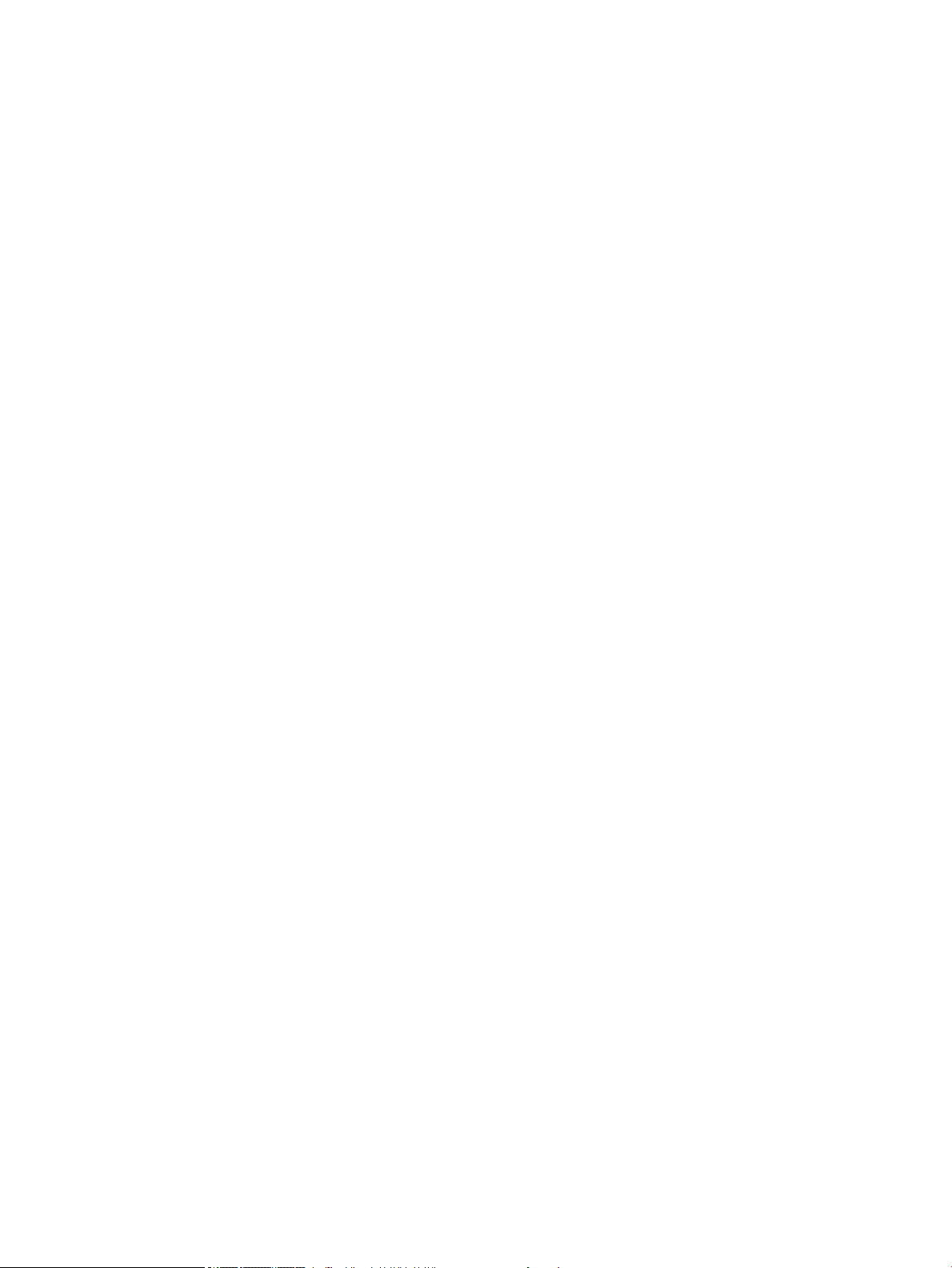
USB-dokumentumok nyomtatása ................................................................................................................. 97
5 Másolás .................................................................................................................................................................................................... 99
További tudnivalók ................................................................................................................................................................. 99
Másolat készítése ................................................................................................................................................................ 100
Másolás mindkét oldalra (kétoldalas másolás) ............................................................................................................... 102
További másolási feladatok ............................................................................................................................................... 104
6 Scan (Beolvasás) .................................................................................................................................................................................. 105
További tudnivalók ............................................................................................................................................................... 105
A Beolvasás e-mailbe funkció beállítása ......................................................................................................................... 106
Bevezetés ......................................................................................................................................................... 106
Mielőtt elkezdené ............................................................................................................................................ 106
Első lépés: A HP beágyazott webszerver (EWS) elérése .......................................................................... 106
Második lépés: A Hálózatazonosítási beállítások kongurálása ............................................................. 107
Harmadik lépés: A Beolvasás e-mailbe funkció kongurálása ................................................................ 108
Első módszer: Alapszintű kongurálás az E-mail beállító varázsló használatával ........ 108
Második módszer: Speciális kongurálás az E-mail beállítás használatával ................... 112
Negyedik lépés: A Gyorsbeállítások kongurálása (opcionális) .............................................................. 117
Ötödik lépés: Beolvasás e-mailbe funkció beállítása az Oice 365 Outlook használatához
(opcionális) ....................................................................................................................................................... 118
Bevezetés .................................................................................................................................... 118
Kongurálja a kimenő e-mail-kiszolgálót (SMTP) az e-mailek Oice 365 Outlook
ókból történő elküldéséhez .................................................................................................... 118
A Beolvasás hálózati mappába funkció beállítása ......................................................................................................... 120
Bevezetés ......................................................................................................................................................... 120
Mielőtt elkezdené ............................................................................................................................................ 120
Első lépés: A HP beágyazott webszerver (EWS) megnyitása .................................................................. 120
Második lépés: A Beolvasás hálózati mappába funkció beállítása ......................................................... 121
Első módszer: A Beolvasás hálózati mappába varázsló használata ................................. 121
Második módszer: „Beolvasás hálózati mappába beállítás” funkció használata ............ 122
Első lépés: A konguráció megkezdése ............................................................. 122
Második lépés: A Beállítás hálózati mappába funkció beállításai .................. 123
Harmadik lépés: A kongurálás befejezése ...................................................... 131
A Beolvasás USB-meghajtóra funkció beállítása ........................................................................................................... 132
Bevezetés ......................................................................................................................................................... 132
Első lépés: A HP beágyazott webszerver (EWS) megnyitása .................................................................. 132
Második lépés: Beolvasás USB-meghajtóra engedélyezése ................................................................... 133
Harmadik lépés: A Gyorsbeállítások kongurálása (opcionális) .............................................................. 133
Alapértelmezett beolvasási beállítások a Beolvasás USB-re beállításához ......................................... 134
Alapértelmezett fájlbeállítások a Beolvasás USB-meghajtóra beállításához ...................................... 135
vi HUWW
Page 7

A Beolvasás SharePoint® felületre beállítása (csak Flow típusok esetén) ................................................................. 136
Bevezetés ......................................................................................................................................................... 136
Mielőtt elkezdené ............................................................................................................................................ 136
Első lépés: A HP beágyazott webszerver (EWS) elérése .......................................................................... 136
Második lépés: A Beolvasás SharePoint® felületre engedélyezése és Beolvasás SharePoint
felületre Gyorsbeállítás létrehozása ............................................................................................................ 137
Beolvasás SharePoint® felületre Gyorsbeállítás beolvasási beállításai és lehetőségei ...................... 139
Beolvasás e-mailbe ............................................................................................................................................................. 141
Bevezetés ......................................................................................................................................................... 141
Beolvasás e-mailbe ........................................................................................................................................ 141
Beolvasás hálózati mappába ............................................................................................................................................. 144
Bevezetés ......................................................................................................................................................... 144
Beolvasás hálózati mappába ........................................................................................................................ 144
Beolvasás USB-meghajtóra ............................................................................................................................................... 146
Bevezetés ......................................................................................................................................................... 146
Beolvasás USB-meghajtóra .......................................................................................................................... 146
Beolvasás SharePoint felületre ......................................................................................................................................... 148
Bevezetés ......................................................................................................................................................... 148
Beolvasás SharePoint felületre ..................................................................................................................... 148
Beolvasás feladattárba ....................................................................................................................................................... 150
Bevezetés ......................................................................................................................................................... 150
Beolvasás a nyomtató feladattárába .......................................................................................................... 150
Nyomtatás a nyomtató feladattárából ........................................................................................................ 152
HP JetAdvantage üzleti megoldások ................................................................................................................................ 153
További beolvasási feladatok ............................................................................................................................................. 154
7 Fax .......................................................................................................................................................................................................... 155
További tudnivalók ............................................................................................................................................................... 155
Fax beállítása ........................................................................................................................................................................ 156
Bevezetés ......................................................................................................................................................... 156
Fax beállítása a nyomtató kezelőpanelje segítségével ............................................................................ 156
Fax kongurációjának megváltoztatása .......................................................................................................................... 157
Faxtárcsázási beállítások ............................................................................................................................... 157
Általános faxküldési beállítások ................................................................................................................... 158
Faxfogadás beállításai .................................................................................................................................... 158
Fax küldése ........................................................................................................................................................................... 160
További faxolási feladatok .................................................................................................................................................. 162
8 A nyomtató kezelése ........................................................................................................................................................................... 163
További tudnivalók ............................................................................................................................................................... 163
Haladó szintű kongurálás a HP beágyazott webszerver (EWS) segítségével ......................................................... 164
HUWW vii
Page 8
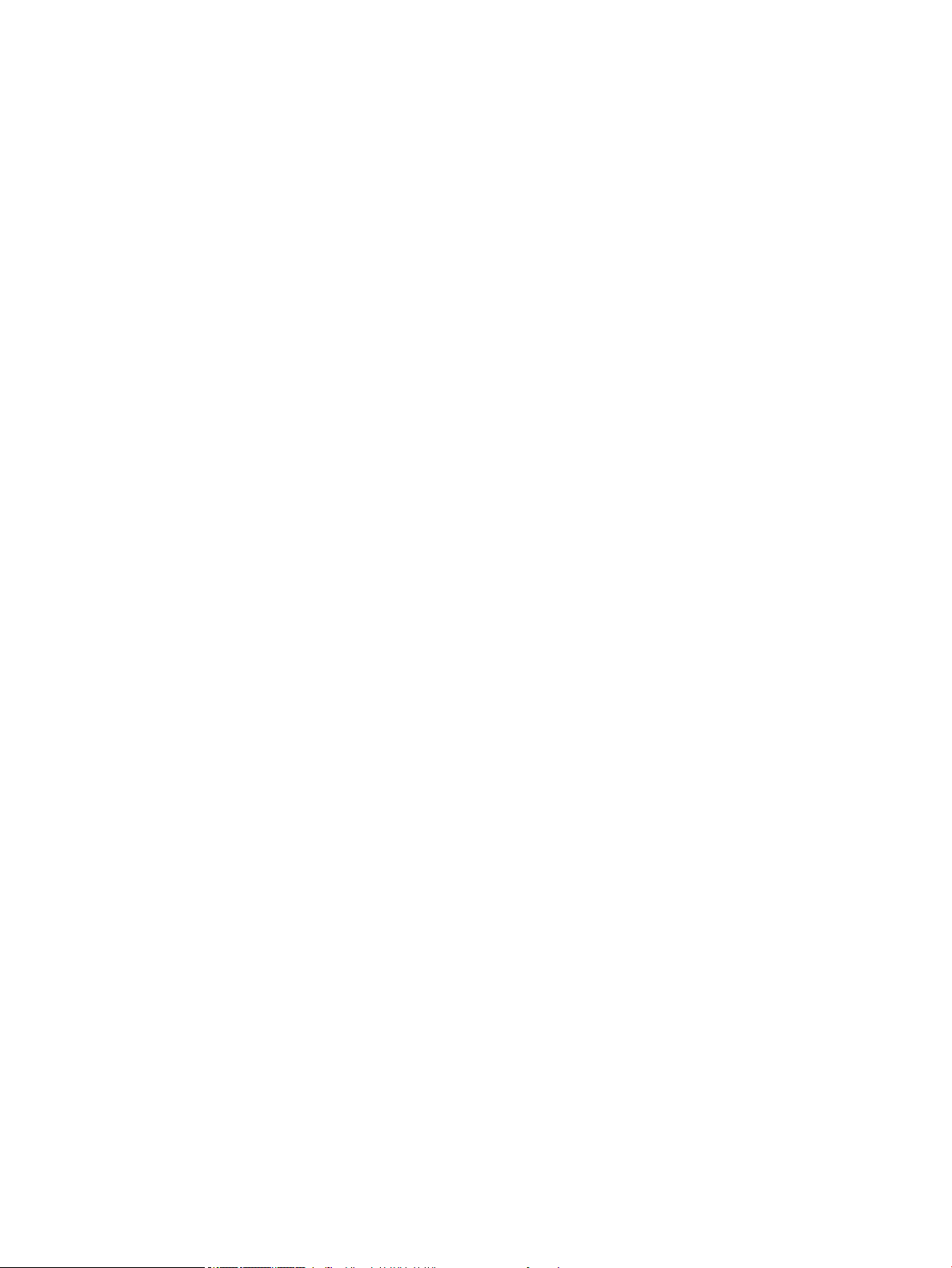
Bevezetés ......................................................................................................................................................... 164
A HP beépített webszerver (EWS) elérése .................................................................................................. 164
A HP beépített webszerver funkciói ............................................................................................................. 165
Információ lap ............................................................................................................................. 165
Általános lap ................................................................................................................................ 166
Másolás/nyomtatás lap ............................................................................................................. 167
Beolvasás/digitális küldés lap ................................................................................................... 168
Fax lap .......................................................................................................................................... 169
Hibaelhárítás lap ......................................................................................................................... 170
Biztonság lap ............................................................................................................................... 171
HP webszolgáltatások lap ......................................................................................................... 171
Hálózatkezelés lap ..................................................................................................................... 171
Egyéb hivatkozások lista ........................................................................................................... 173
Gyorsbeállítás létrehozása ................................................................................................................................................. 174
Bevezetés ......................................................................................................................................................... 174
Első lépés: A HP beágyazott webszerver (EWS) elérése .......................................................................... 174
Második lépés: Gyorsbeállítások hozzáadása és kezelése ...................................................................... 175
Gyorsbeállítás hozzáadása ....................................................................................................... 175
Gyorsbeállítás szerkesztése ..................................................................................................... 176
Gyorsbeállítás másolása ........................................................................................................... 176
Gyorsbeállítás eltávolítása ........................................................................................................ 177
Gyorsbeállítás beállításai és lehetőségei ............................................................................... 177
Példa a Gyorsbeállításokra ....................................................................................................... 183
IP hálózati beállítások kongurálása ............................................................................................................................... 185
Nyomtatómegosztásra vonatkozó nyilatkozat .......................................................................................... 185
Hálózati beállítások megtekintése és módosítása ................................................................................... 185
A nyomtató átnevezése a hálózaton ........................................................................................................... 185
IPv4 TCP/IP-paraméterek kézi beállítása a kezelőpanelen ...................................................................... 186
IPv6 TCP/IP-paraméterek kézi beállítása a kezelőpanelen ...................................................................... 186
Kapcsolati sebesség és duplex beállítások ................................................................................................. 187
A nyomtató biztonsági funkciói ......................................................................................................................................... 189
Bevezetés ......................................................................................................................................................... 189
Biztonsági nyilatkozatok ................................................................................................................................ 189
Rendszergazdai jelszó hozzárendelése ...................................................................................................... 189
IP Security (IP-biztonság) .............................................................................................................................. 190
A formázó zárolása ......................................................................................................................................... 190
Titkosítás támogatása: HP nagy teljesítményű biztonságos merevlemezek ....................................... 190
Energiamegtakarítási beállítások ..................................................................................................................................... 192
Bevezetés ......................................................................................................................................................... 192
Az alvásidőzítő beállítása és a nyomtató kongurálása 2 watt vagy annál kevesebb energia
felhasználására ............................................................................................................................................... 192
viii HUWW
Page 9
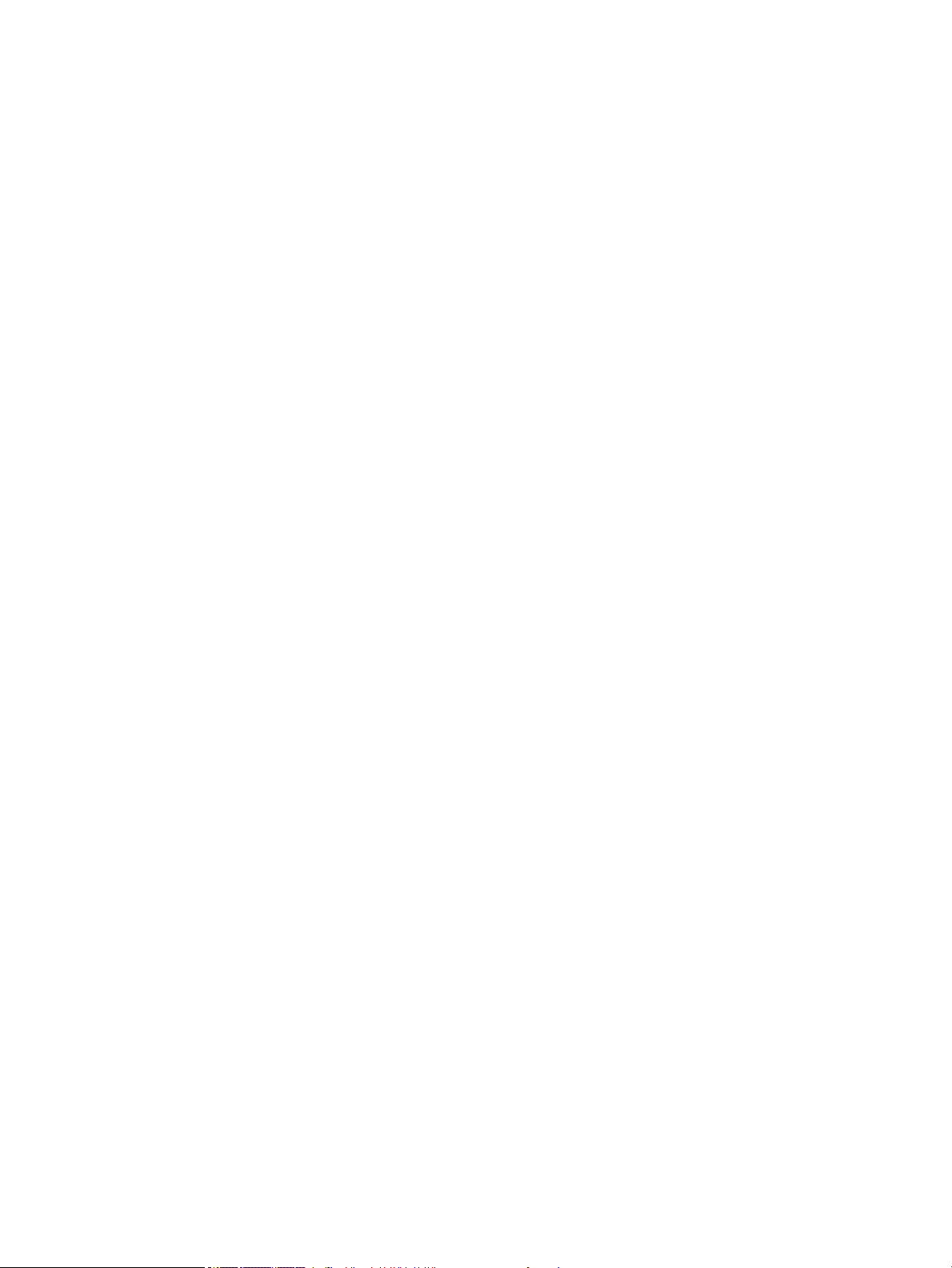
Az alvásütemezés beállítása ......................................................................................................................... 192
HP Web Jetadmin ................................................................................................................................................................. 194
Szoftver- és rmware-frissítések ..................................................................................................................................... 195
9 Hibaelhárítás ......................................................................................................................................................................................... 197
További tudnivalók ............................................................................................................................................................... 197
Ügyfélszolgálat .................................................................................................................................................................... 199
A kezelőpanel súgója .......................................................................................................................................................... 200
Gyári beállítások visszaállítása .......................................................................................................................................... 201
Bevezetés ......................................................................................................................................................... 201
Első módszer: Gyári alapbeállítások visszaállítása a nyomtató kezelőpaneljéről ............................... 201
Második módszer: Gyári alapbeállítások visszaállítása a HP beágyazott webkiszolgálóról (csak
a hálózathoz csatlakoztatott nyomtatók esetében) ................................................................................. 201
A nyomtató kezelőpaneljén megjelenik a „Patron festékszintje alacsony” vagy a „Patron festékszintje
nagyon alacsony” üzenet ................................................................................................................................................... 202
A „Nagyon alacsony” beállítások módosítása ............................................................................................ 202
Faxként is használható nyomtatóknál .................................................................................... 202
Rendeljen kellékeket ....................................................................................................................................... 203
A nyomtató nem húz be papírt a papírtálcáról, vagy hibásan tölti be a papírt ......................................................... 204
Bevezetés ......................................................................................................................................................... 204
A nyomtató nem húz be papírt ..................................................................................................................... 204
A nyomtató egyszerre több lapot húz be ................................................................................................... 206
A lapadagoló beragad, ferdén húzza be a lapot, vagy egyszerre több lapot is behúz ........................ 209
Papírelakadások elhárítása ................................................................................................................................................ 211
Bevezetés ......................................................................................................................................................... 211
Papírelakadások lehetséges helye ............................................................................................................... 212
Automatikus navigáció a papírelakadások megszüntetéséhez .............................................................. 212
Gyakori, visszatérő papírelakadásokat tapasztal? .................................................................................... 212
Papírelakadás megszüntetése a lapadagolóban – 31.13.yz ................................................................... 213
Papírelakadás megszüntetése az 1. tálcán – 15.A1.yz; 15.D1.51; 15.D1.81; 15.D2.A1; 15.D2.D1 . 215
Papírelakadások megszüntetése a 2. és 3. tandem tálcákban (csak az E77660zts, P77440dn
modellek esetében) ........................................................................................................................................ 218
Papírelakadás megszüntetése a 2. tálcán – 15.A2.yz; 15.D2.52; 15.D2.82; 15.D2.A2; 15.D2.D2 .... 221
Papírelakadás megszüntetése a 3. tálcán – 15.A3.yz; 15.12.A3; 15.12.D3 ......................................... 224
Papírelakadások megszüntetése a fűtött nyomóhengereben (HPR) – 13.xx.xx, 15.5x.xx,
66.Bx.xx, 17.B3.xx .......................................................................................................................................... 227
Papírelakadások megszüntetése a kimeneti tálcában – 15.E1.yz; 15.C1.Az ........................................ 229
Papírelakadás megszüntetése a duplex egységben – 15.D1.yz; 15.D2.yz; 15.C1.5z; 15.C1.8z;
15.C1.9z ............................................................................................................................................................ 230
Papírelakadás megszüntetése a 3X550 tálcákon – 15.A4.yz; 15.A5.yz; 15.A6.yz; 15.A9.yz;
15.37.yz; 15.38.yz; 15.48.yz ........................................................................................................................ 232
HUWW ix
Page 10
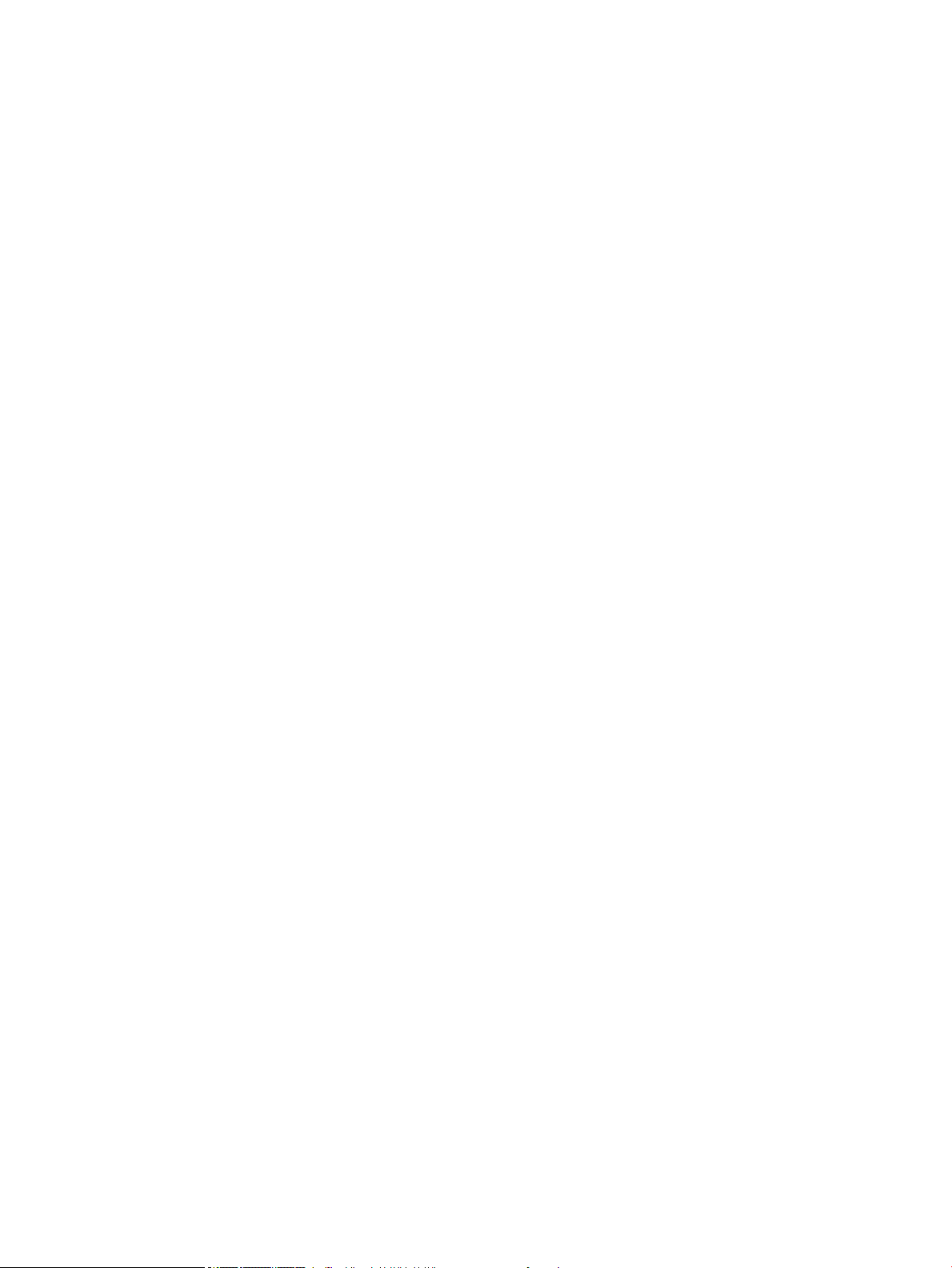
A 4000 lapos nagy kapacitású adagolótálcán kialakuló papírelakadás megszüntetése –
15.A7.yz; 15.A8.yz; 15.37.yz; 15.38.yz; 15.48.yz ..................................................................................... 235
Papírelakadások megszüntetése a belső befejezőegységben (csak az E77650dns, E77650zs
és E77660zs modellek esetében) – 15.51.yz; 15.62.yz; 15.63.yz; 15.67.yz ....................................... 240
Papírelakadások megszüntetése a belső befejezőegységben (csak az E77650dns, E77650zs,
E77660dns, E77660zs, E77660zts, P77940dns, P77950dns, P77960dns modellek esetén) –
15.63.yz ............................................................................................................................................................ 242
Papírelakadások megszüntetése a padlón álló befejezőegység hátsó ajtaján (csak az E77650z
+, E77660z+, P77940dn+, P77950dn+, P77960dn+ modellek esetében)
Papírelakadások megszüntetése a padlón álló befejezőegység elülső ajtajánál (csak az
E77650z+, E77660z+, P77940dn+, P77950dn+, P77960dn+ modellek esetében) ......................... 246
Papírelakadások megszüntetése a padlón álló befejezőegységben (csak az E77650z+,
E77660z+, P77940dn+, P77950dn+, P77960dn+ modellek esetében) .............................................. 247
A nyomtatási minőség javítása ......................................................................................................................................... 251
Bevezetés ......................................................................................................................................................... 251
A patron állapotának ellenőrzése ................................................................................................................ 251
A nyomtató rmware-ének frissítése .......................................................................................................... 252
A nyomtatási minőség beállításának módosítása ..................................................................................... 252
Másik szoftverprogramból történő nyomtatás .......................................................................................... 252
A papír- és a minőségi beállítások ellenőrzése .......................................................................................... 252
Szürkeárnyalatos és fekete beállítások ellenőrzése ................................................................................. 253
Színbeállítások módosítása (Windows) ....................................................................................................... 254
Ellenőrizze a papírt és a nyomtatási környezetet ..................................................................................... 254
1. lépés: A HP specikációknak megfelelő papír használata .............................................. 254
2. lépés: A nyomtatási környezet ellenőrzése ....................................................................... 255
A kazetta vizuális vizsgálata ......................................................................................................................... 255
A nyomtató tisztítása ..................................................................................................................................... 256
A Nyomtatási minőségjelentés kinyomtatása és értelmezése .......................................... 256
A nyomtatófej tisztítása ............................................................................................................ 257
A görgők megtisztítása ............................................................................................................. 257
Másik nyomtató-illesztőprogram kipróbálása ........................................................................................... 258
A másolási minőség javítása .............................................................................................................................................. 259
Por és egyéb szennyeződés a lapolvasó üvegén ...................................................................................... 259
A lapolvasó kalibrálása ................................................................................................................................... 260
A papírbeállítások ellenőrzése ...................................................................................................................... 261
A papírkiválasztási beállítások ellenőrzése ........................................................................... 261
Ellenőrizze a képbeállításokat ...................................................................................................................... 261
A másolás minőségének optimalizálása szövegre vagy képre ............................................................... 262
Széltől szélig másolás .................................................................................................................................... 262
A beolvasási minőség javítása ........................................................................................................................................... 263
Por és egyéb szennyeződés a lapolvasó üvegén ...................................................................................... 263
A felbontásbeállítások ellenőrzése .............................................................................................................. 264
.......................................... 244
x HUWW
Page 11
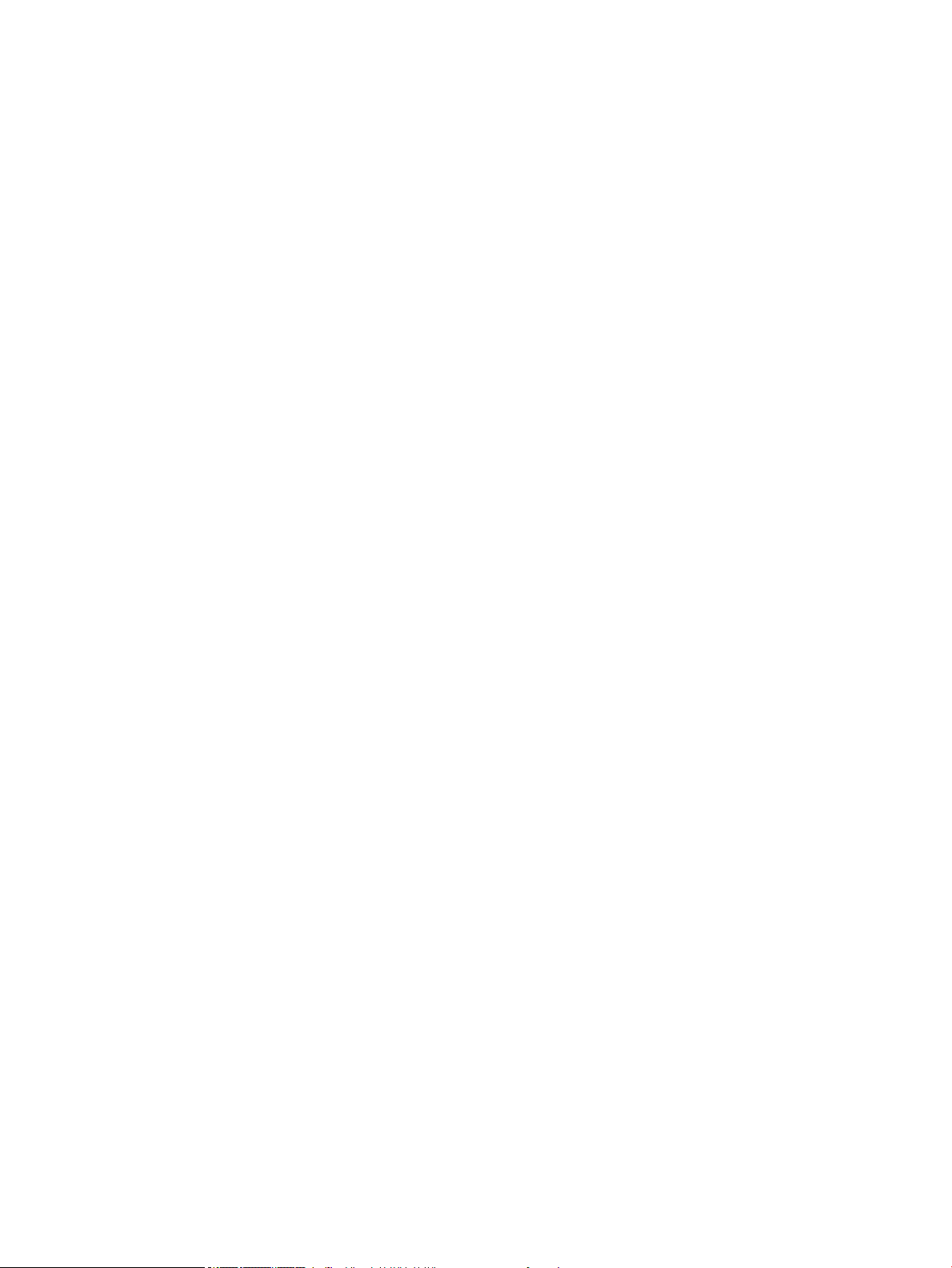
Ellenőrizze a képbeállításokat ...................................................................................................................... 265
A beolvasás minőségének optimalizálása szövegre vagy képre ............................................................ 265
A kimeneti minőség beállításainak ellenőrzése ......................................................................................... 266
Tisztítsa meg a lapadagoló behúzógörgőit és elválasztó párnáját ........................................................ 266
A faxképminőség javítása ................................................................................................................................................... 269
Por és egyéb szennyeződés a lapolvasó üvegén ...................................................................................... 269
A faxküldési felbontás beállításainak ellenőrzése ..................................................................................... 271
Ellenőrizze a képbeállításokat ...................................................................................................................... 271
A fax minőségének optimalizálása szövegre vagy képre ......................................................................... 271
Ellenőrizze a hibajavítási beállításokat ........................................................................................................ 272
Ellenőrizze a laphoz igazítás beállítását ..................................................................................................... 272
Tisztítsa meg a lapadagoló behúzógörgőit és elválasztó párnáját ........................................................ 272
Küldés másik faxgépre ................................................................................................................................... 274
Ellenőrizze a küldő faxgépét ......................................................................................................................... 274
Vezetékes hálózati problémák megoldása ..................................................................................................................... 275
Bevezetés ......................................................................................................................................................... 275
Rossz minőségű zikai csatlakozás ............................................................................................................. 275
A számítógép nem tud kommunikálni a nyomtatóval .............................................................................. 275
A nyomtató nem megfelelő kapcsolódási és kétoldalas nyomtatási beállításokat használ a
hálózathoz ....................................................................................................................................................... 276
Lehet, hogy az új szoftverek kompatibilitási problémákat okoznak ...................................................... 276
Lehet, hogy a számítógép vagy a munkaállomás nem megfelelően van beállítva ............................. 276
A nyomtató le van tiltva, vagy a hálózat egyéb beállításai nem megfelelőek ...................................... 276
Vezeték nélküli hálózati problémák megoldása ............................................................................................................. 277
Bevezetés ......................................................................................................................................................... 277
A vezeték nélküli kapcsolat ellenőrzőlistája ............................................................................................... 277
A nyomtató nem nyomtat a vezeték nélküli kapcsolat beállításának befejeződése után ................. 278
A nyomtató nem nyomtat, és a számítógéphez külső tűzfal van telepítve .......................................... 278
A vezeték nélküli kapcsolat nem működik a vezeték nélküli útválasztó vagy nyomtató
áthelyezése után ............................................................................................................................................. 279
Nem lehet több számítógépet csatlakoztatni a vezeték nélküli nyomtatóhoz .................................... 279
Ha a vezeték nélküli nyomtató virtuális magánhálózathoz (VPN) csatlakozik, megszakad a
kapcsolat .......................................................................................................................................................... 279
A hálózat nem jelenik meg a vezeték nélküli hálózatok listájában ........................................................ 279
A vezeték nélküli hálózat nem működik ..................................................................................................... 279
Az interferencia csökkentése vezeték nélküli hálózatban ....................................................................... 280
Faxolási problémák megoldása ........................................................................................................................................ 281
A faxolás során fellépő problémák ellenőrzőlistája .................................................................................. 281
Milyen telefonvonalat használ? ................................................................................................ 281
Használ túlfeszültség ellen védő eszközt? ............................................................................ 281
HUWW xi
Page 12
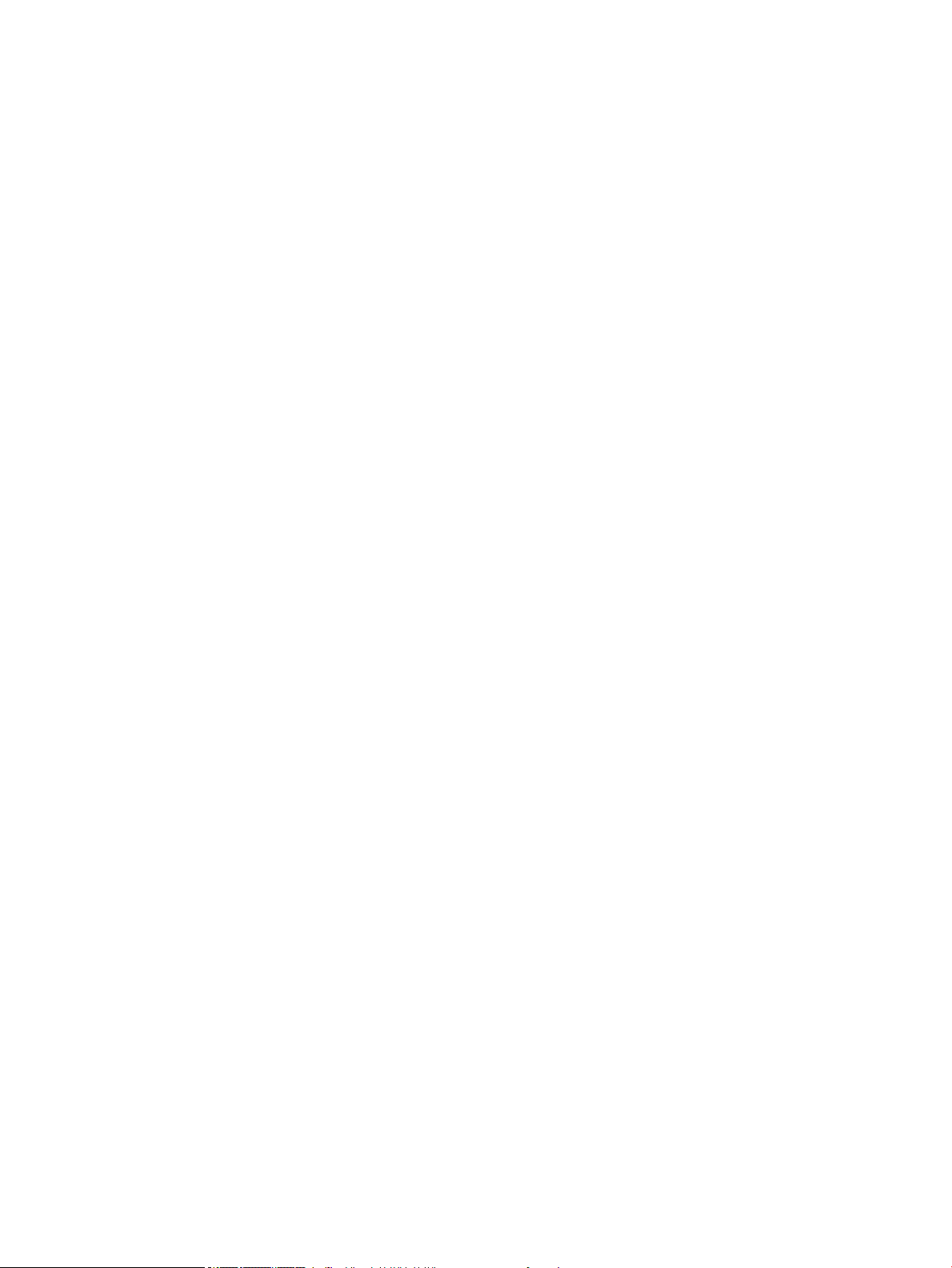
Igénybe veszi a telefontársaság hangposta szolgáltatását, vagy használ
üzenetrögzítőt? .......................................................................................................................... 281
Engedélyezve van-e a hívásvárakoztatási funkció a telefonvonalon? .............................. 282
A faxkiegészítő állapotának ellenőrzése ................................................................................ 282
Általános faxolási problémák ........................................................................................................................ 282
Nem sikerült elküldeni a faxot .................................................................................................. 283
Nincs elég memória állapotüzenet jelenik meg a nyomtató kezelőpanelén .................... 283
A fényképek rossz minőségben vagy szürke téglalapként jelennek meg ........................ 283
A Leállítás gomb megnyomása után tovább folytatódik a fax küldése ............................ 283
Nem jelenik meg a faxcímjegyzék gombja ............................................................................. 283
Nem találhatók a Faxbeállítások a HP Web Jetadmin programban ................................... 283
A készülék a fejlécet a lapok tetejére illeszti, mikor be van kapcsolva a fedőlap
beállítás ........................................................................................................................................ 283
A címzettek mezőben vegyesen szerepelnek számok és nevek ....................................... 283
Kétoldalasként kerül kinyomtatásra egy egyoldalas fax ..................................................... 283
Faxolás közben a dokumentum megáll a lapadagolóban .................................................. 284
Túl hangosak vagy halkak a faxtartozék hangjelzései ........................................................ 284
Tárgymutató ............................................................................................................................................................................................. 285
xii HUWW
Page 13
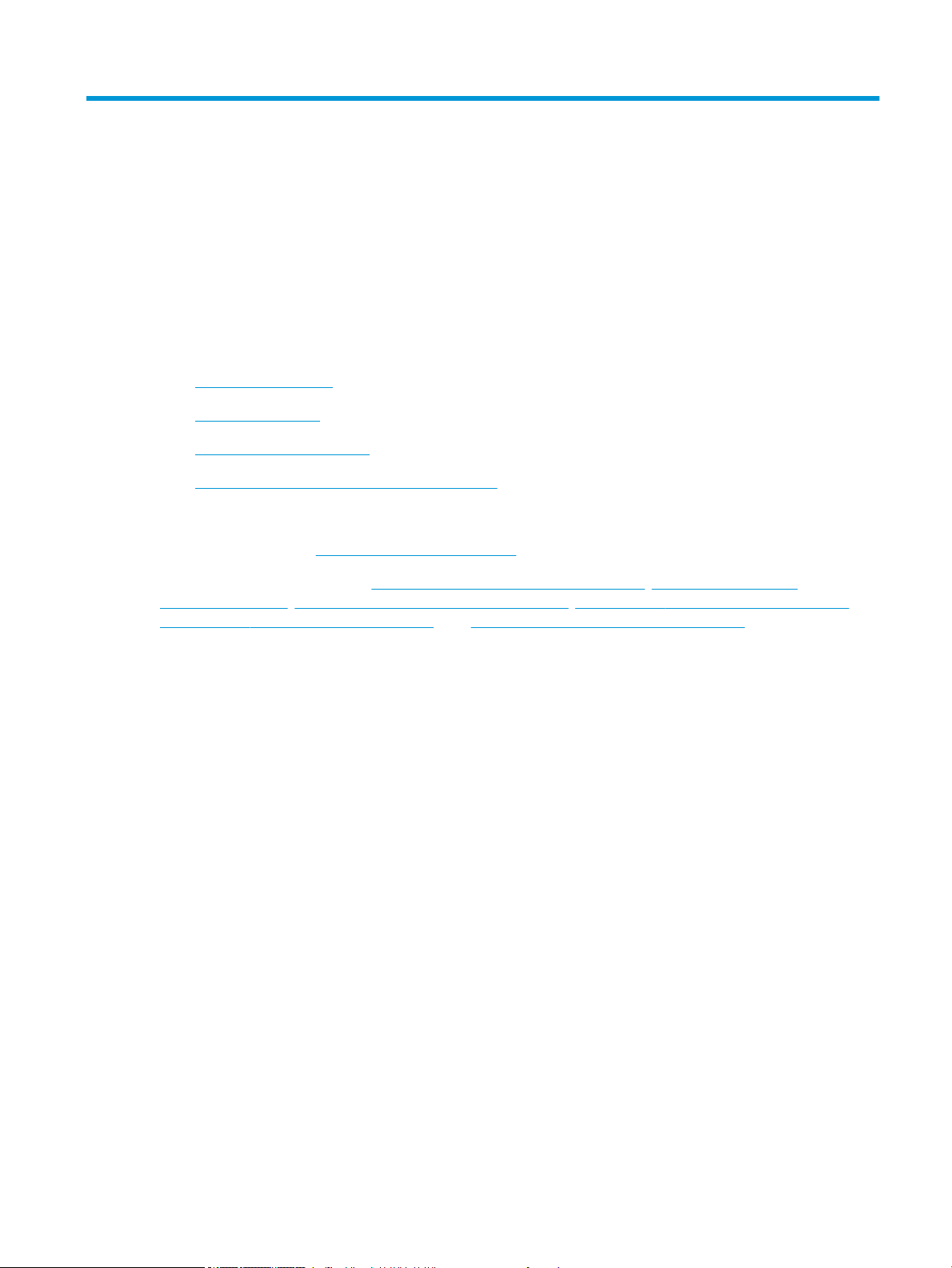
1 A nyomtató áttekintése
További tudnivalók
●
Figyelmeztető ikonok
●
A nyomtató nézetei
●
A nyomtató műszaki adatai
●
Nyomtatóhardver-beállítás és szoftvertelepítés
Az alábbi információk a megjelenés idején helyesek voltak.
Videós segítségért lásd: www.hp.com/videos/PageWide.
A legfrissebb információkat lásd: www.hp.com/support/pwcolormfpE77650, www.hp.com/support/
pwcolormfpE77660, www.hp.com/support/pwcolorP77940mfp, www.hp.com/support/pwcolorP77950mfp,
www.hp.com/support/pwcolorP77960mfp vagy www.hp.com/support/pwcolorP77440mfp.
A HP mindenre kiterjedő nyomtatósúgója az alábbi információkat tartalmazza:
● Telepítés és kongurálás
● Tanulás és használat
● Hibaelhárítás
● Szoftver- és rmware-frissítések letöltése
● Csatlakozás a támogatási fórumokhoz
● Garanciális és szabályzati információk keresése
HUWW További tudnivalók 1
Page 14
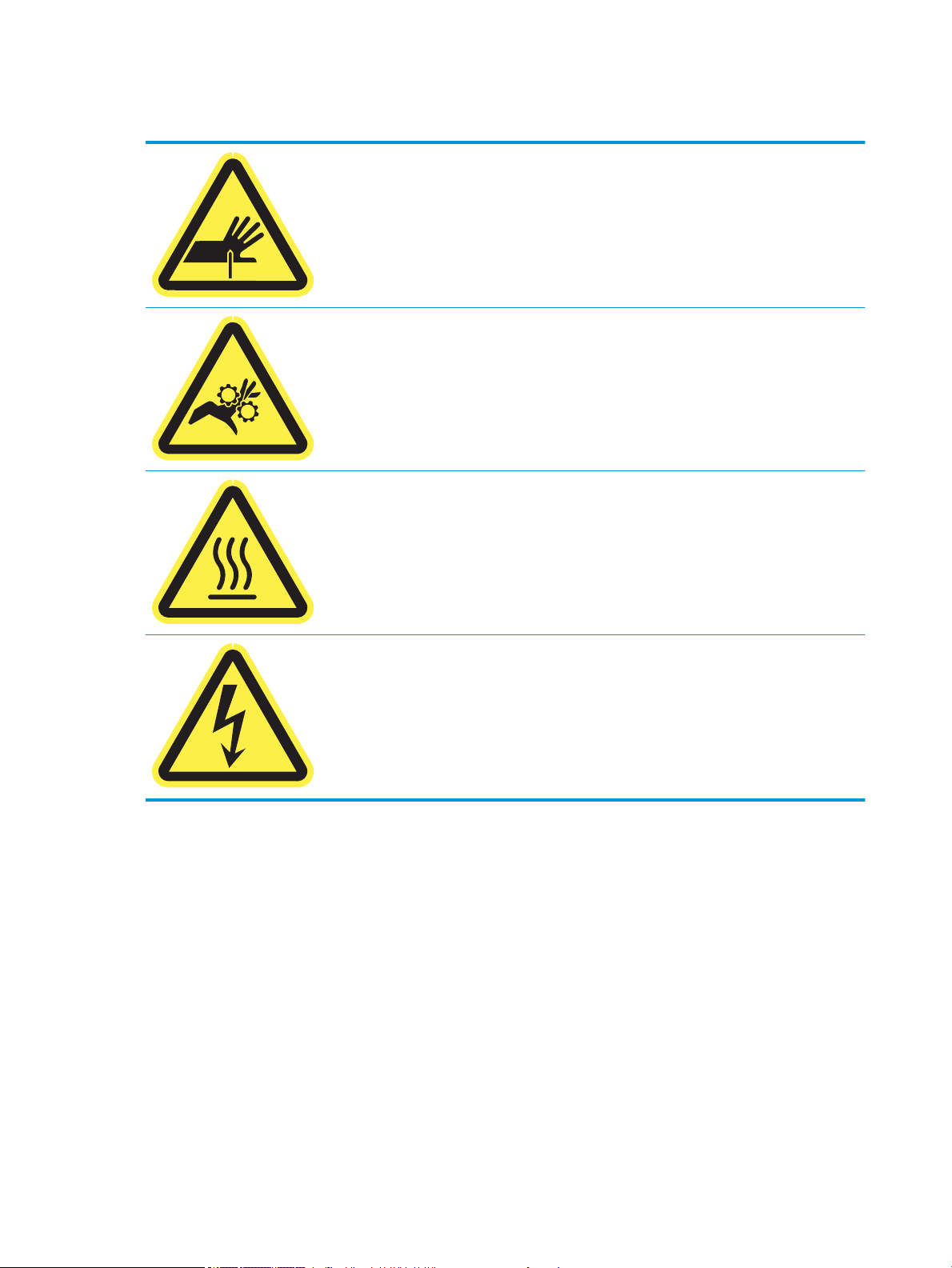
Figyelmeztető ikonok
VIGYÁZAT! Éles szél található a közelben.
VIGYÁZAT! Tartsa távol testrészeit a mozgó alkatrészektől.
VIGYÁZAT! Forró felület.
VIGYÁZAT! Áramütés.
2 1. fejezet A nyomtató áttekintése HUWW
Page 15
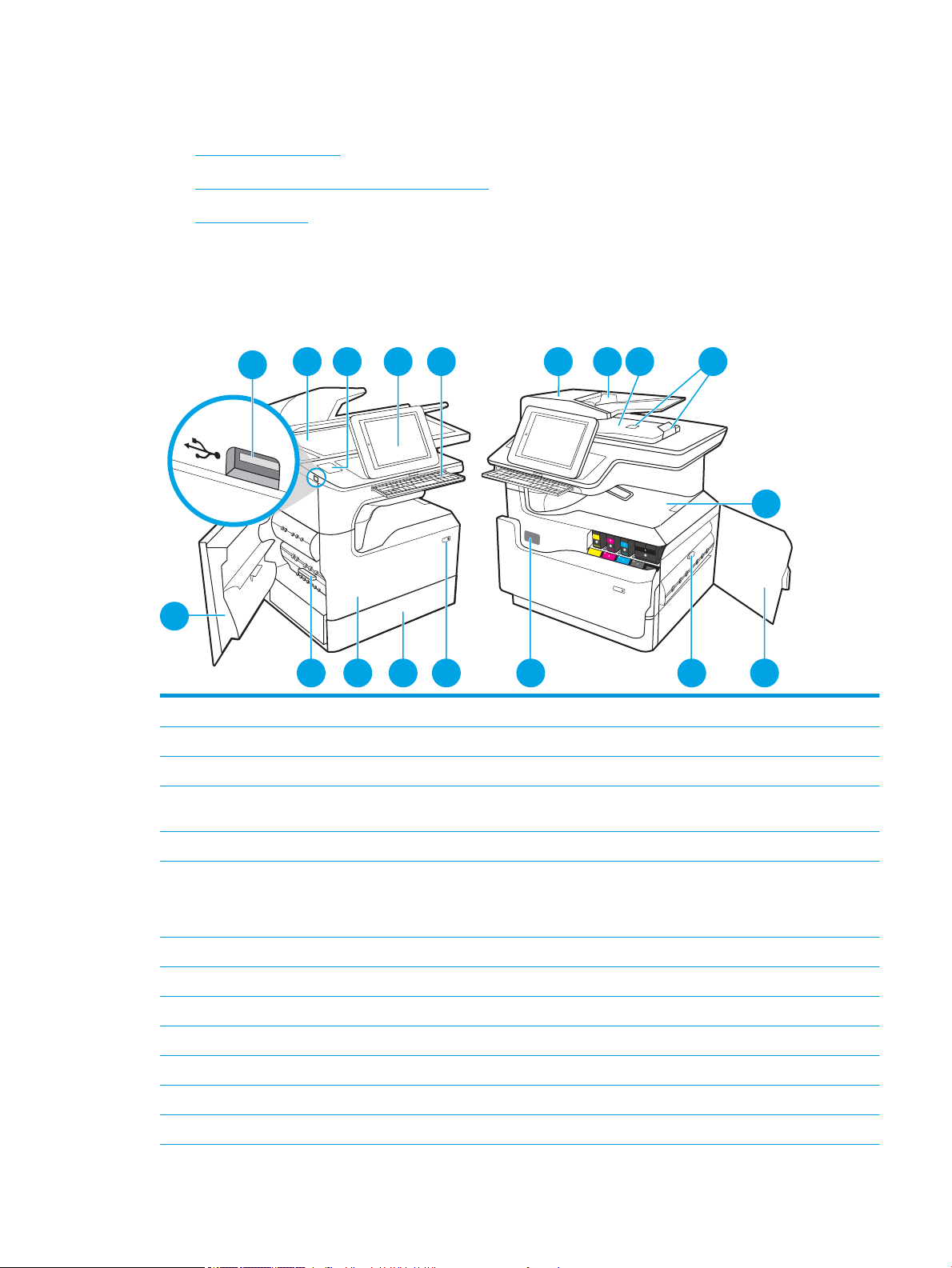
A nyomtató nézetei
2
3 5 6 7 8 9 10
1
16 15
1314 12
17
18
4
11
●
A nyomtató elölnézete
●
A nyomtató hátulnézete és az interfészportok
●
Kezelőpanel képe
A nyomtató elölnézete
Elölnézet – E77650dn, E77650dns, E77650z, E77650zs, E77660dn, E77660z, E77660zs, E77660zts,
P77440dn, P77940dn, P77940dns, P77950dn, P77950dns, P77960dn, P77960dns modellek
1 Bal oldali ajtó
2 Könnyen hozzáférhető USB-port nyomtatáshoz
3 Lapolvasó szerkezet
4 Hardverintegrációs rekesz (kiegészítők és más gyártótól származó eszközök csatlakoztatásához) – a P77440dn modell
esetében nem elérhető
5 Kezelőpanel színes érintőképernyős kijelzővel (felfelé dönthető az egyszerűbb megtekintésért)
6 Billentyűzet (Csak E77650z, E77650zs, E77660z és E77660zs típusok esetén. Nyomja befelé a billentyűzetet, amíg a helyére
nem kattan, majd húzza ki a billentyűzetet a használathoz.)
VIGYÁZAT! Csukja be a billentyűzetet, ha nem használja.
7 Lapadagoló fedele (lehetővé teszi a papírelakadások megszüntetését)
8 Lapadagoló bemeneti tálcája
9 Lapadagoló kimeneti tálcája és a kimeneti tálca ütközője
10 Lapadagoló kimeneti tálcájának hosszabbítói
11 Kimeneti tálca és a kimeneti tálca ütközője
12 Jobb oldali ajtó (hozzáférést biztosít a papírelakadások megszüntetéséhez)
13 Duplex egység
HUWW A nyomtató nézetei 3
Page 16
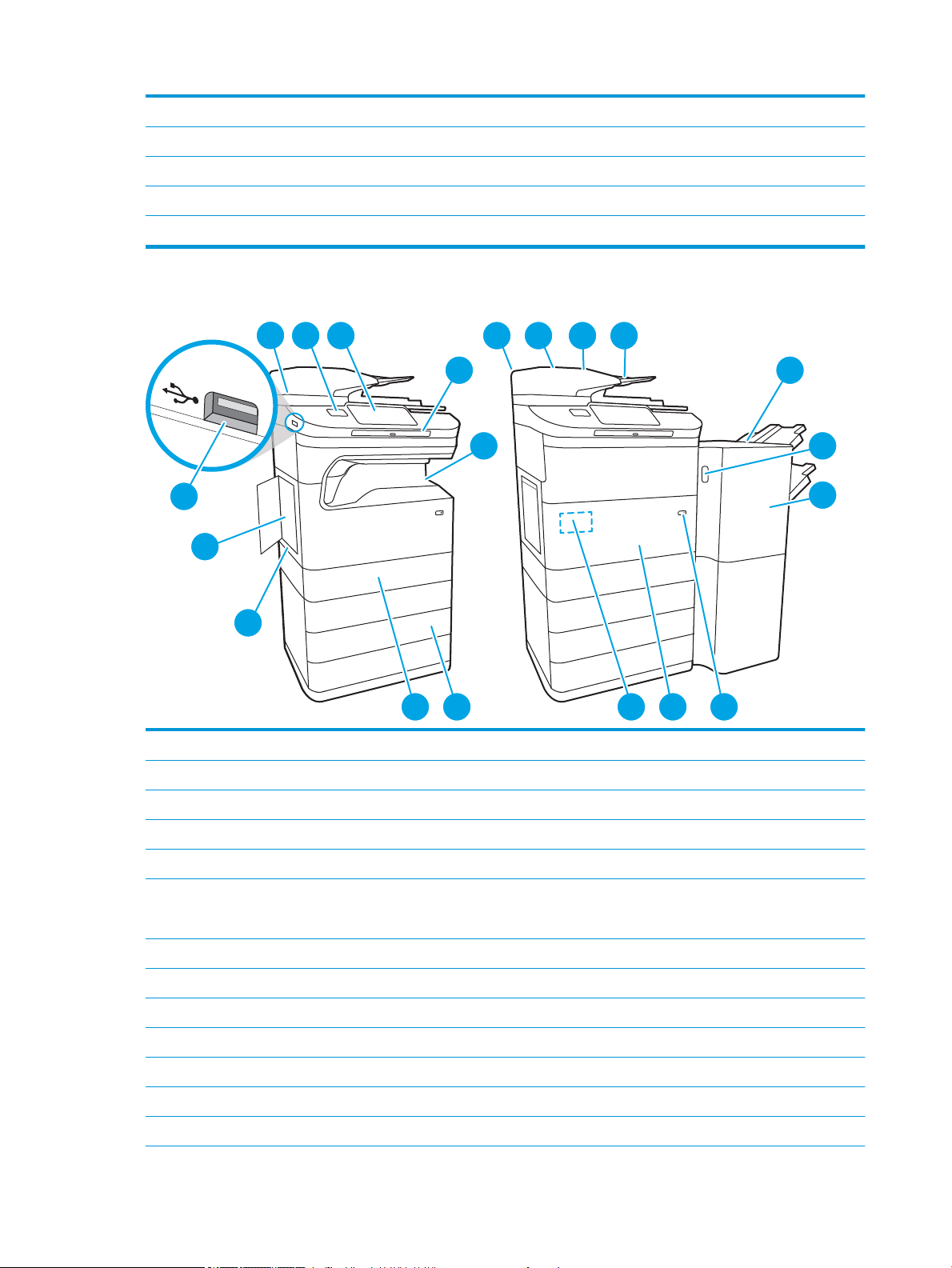
14 Sorozatszám és termékszám címkéje
1
3
4
7
2
6
5 8 9 10 11
12
13
14
17 1619 18
20
15
15 Be/ki gomb
16 2. tálca
17 Elülső ajtó (hozzáférés a kazettákhoz)
18 Szervizfolyadék-tartály
Elölnézet – E77650z+, E77660z+, P77940dn+, P77950dn+, P77960dn+ modellek
1 Bal oldali ajtó
2 Könnyen hozzáférhető USB-port nyomtatáshoz
3 Lapolvasó szerkezet
4 Hardverintegrációs rekesz (kiegészítők és más gyártótól származó eszközök csatlakoztatásához)
5 Kezelőpanel színes érintőképernyős kijelzővel (felfelé dönthető az egyszerűbb megtekintésért)
6 Billentyűzet. Nyomja befelé a billentyűzetet, amíg a helyére nem kattan, majd húzza ki a billentyűzetet a használathoz.
VIGYÁZAT! Csukja be a billentyűzetet, ha nem használja.
7 Kimeneti tálca és a kimeneti tálca ütközője
8 Lapadagoló fedele (lehetővé teszi a papírelakadások megszüntetését)
9 Lapadagoló bemeneti tálcája
10 Lapadagoló kimeneti tálcája és a kimeneti tálca ütközője
11 Lapadagoló kimeneti tálcájának hosszabbítói
12 Padlón álló befejezőegység
13 Padlón álló befejezőegység kioldózára
4 1. fejezet A nyomtató áttekintése HUWW
Page 17
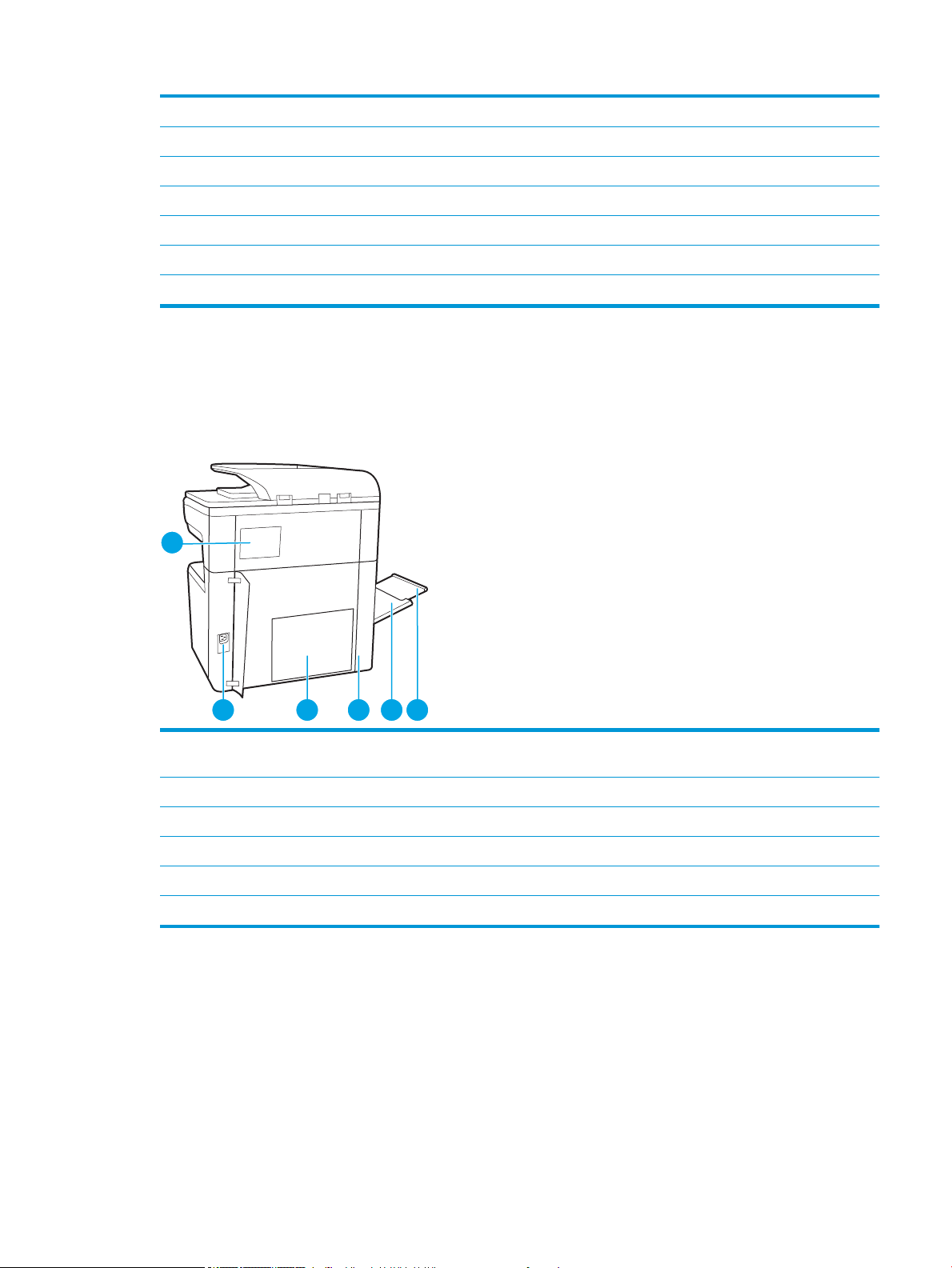
14 Padlón álló befejezőegység elülső ajtaja
1
3 4 5 62
15 Be/ki gomb
16 Elülső ajtó (hozzáférés a kazettákhoz)
17 Sorozatszám és termékszám címkéje
18 3 x 550 lapos papírtálca
19 2. tálca
20 Szervizfolyadék-tartály
A nyomtató hátulnézete és az interfészportok
Hátulnézet és az interfészportok – E77650dn, E77650dns, E77650z, E77650zs, E77660dn, E77660z,
E77660zs, E77660zts, P77440dn, P77940dn, P77940dns, P77950dn, P77950dns, P77960dn,
P77960dns modellek
1 Tűző fedőlapja (csak az E77650dns, E77650zs, E77660zs, E77660zts, P77940dns, P77950dns, P77960dns modellek
esetén)
2 Tápcsatlakozó
3 Formázó lap (itt találhatók az interfészportok)
4 Az interfészportok és a kábelzárnyílás szervizajtaja
5 1. tálca (többfunkciós tálca)
6 1. tálca hosszabbítója
A nyomtató a következő interfészportokat tartalmazza.
HUWW A nyomtató nézetei 5
Page 18
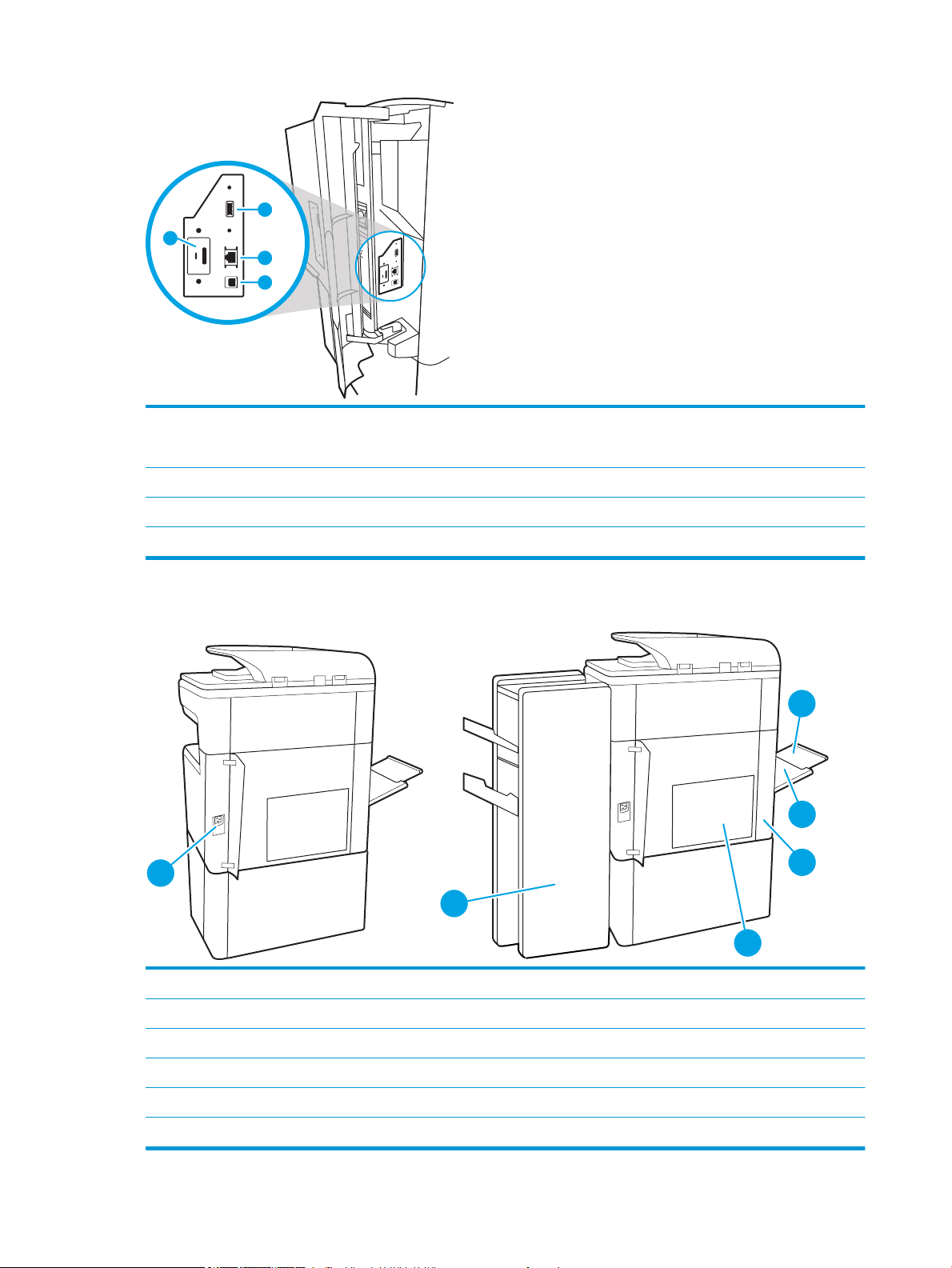
1
2
3
4
1 USB-gazdaport külső USB-eszközök csatlakoztatásához
1
2
3
6
4
5
MEGJEGYZÉS: A könnyen elérhető USB nyomtatáshoz használja a kezelőpanel melletti USB-portot.
2 Helyi hálózati (LAN) Ethernet (RJ-45) hálózati port
3 Nagy sebességű USB 2.0 nyomtatási port
4 Kábelzárnyílás
Hátulnézet és interfészportok – E77650z+, E77660z+, P77940dn+, P77950dn+, P77960dn+ modellek
1 Tápcsatlakozás
2 Padlón álló befejezőegység hátsó ajtaja
3 Formázó lap (itt találhatók az interfészportok)
4 Az interfészportok és a kábelzárnyílás szervizajtaja
5 1. tálca (többfunkciós tálca)
6 1. tálca hosszabbítója
6 1. fejezet A nyomtató áttekintése HUWW
Page 19
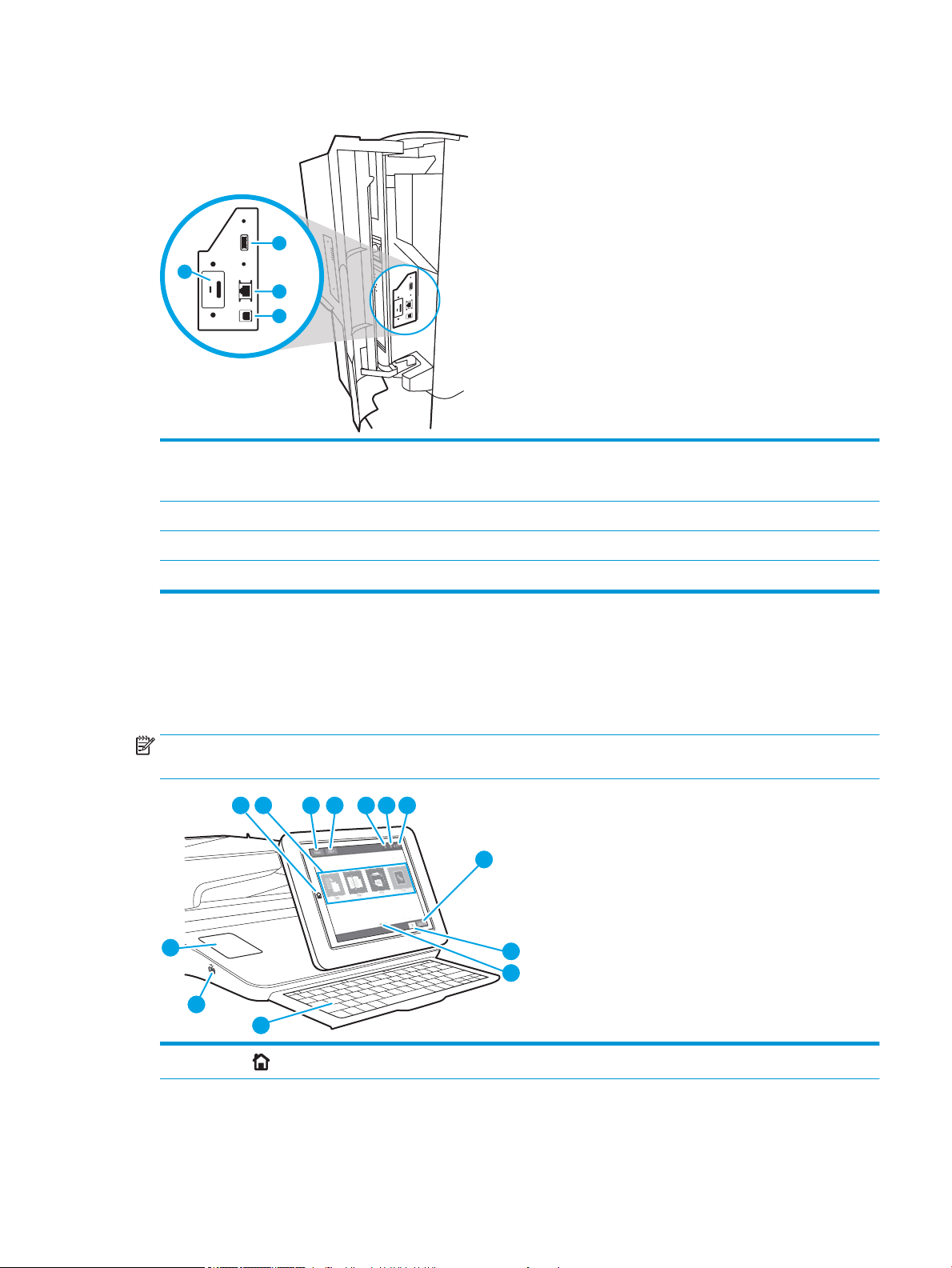
A nyomtató a következő interfészportokat tartalmazza.
1
2
3
4
3 4
2
1
5 6 7
8
9
10
12
13
11
1 USB-gazdaport külső USB-eszközök csatlakoztatásához
MEGJEGYZÉS: A könnyen elérhető USB nyomtatáshoz használja a kezelőpanel melletti USB-portot.
2 Helyi hálózati (LAN) Ethernet (RJ-45) hálózati port
3 Nagy sebességű USB 2.0 nyomtatási port
4 Kábelzárnyílás
Kezelőpanel képe
A kezdőképernyő hozzáférést biztosít a nyomtatófunkciókhoz, valamint jelzi a nyomtató aktuális állapotát.
Bármikor visszatérhet a kezdőképernyőre a Kezdőlap gomb kiválasztásával.
MEGJEGYZÉS: A kezdőképernyőn megjelenő funkciók – a nyomtató kongurációjától függően – eltérőek
lehetnek.
1
Kezdőlap gomb
A Kezdőképernyőre való visszatéréshez válassza ki a Kezdőlap gombot.
HUWW A nyomtató nézetei 7
Page 20
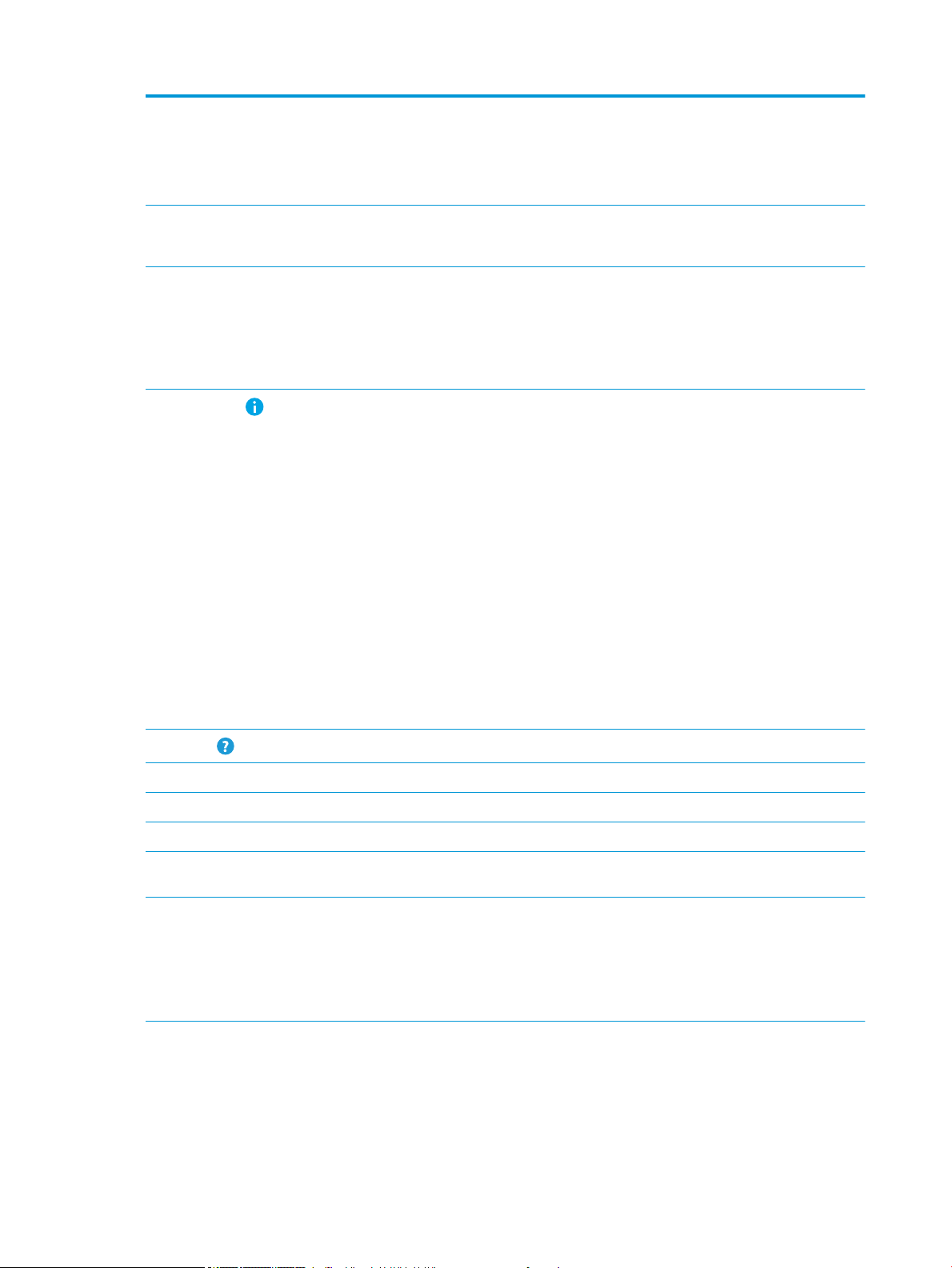
2 Alkalmazások területe Az egyes alkalmazások megnyitásához válassza ki a megfelelő ikont. További alkalmazások
eléréséhez húzza el az ujját a képernyőn oldalirányba.
MEGJEGYZÉS: A rendelkezésre álló alkalmazások nyomtatónként eltérőek. A rendszergazda
kongurálhatja, hogy mely alkalmazások jelenjenek meg, illetve a megjelenés sorrendjét is ő állíthatja
be.
3 Visszaállítás gomb A visszaállítás gomb kiválasztásával elvetheti a módosításokat, megszüntetheti a nyomtató leállított
helyzetét, lenullázhatja a példányszám mezőt, megjelenítheti a rejtett hibákat, valamint visszaállíthatja
az alapértelmezett beállításokat (beleértve a nyelvet és a billentyűzetkiosztást).
4 Bejelentkezés vagy
Kijelentkezés gomb
5
Információ gomb
6
Súgó gomb
Válassza a Bejelentkezés gombot a védett funkciók eléréséhez.
A Kijelentkezés gomb kiválasztásával kijelentkezhet a nyomtatóból. A nyomtató az alapértelmezett
beállításokra állítja vissza az összes beállítást.
MEGJEGYZÉS: A gomb csak akkor jelenik meg, ha a rendszergazda úgy kongurálta a nyomtatót,
hogy csak engedéllyel lehessen hozzáférni az egyes funkciókhoz.
Az információ gomb kiválasztásával egy képernyő jelenik meg, amely számos típusú
nyomtatóinformációhoz biztosít hozzáférést. A képernyő alján látható gombok kiválasztásával a
következő információk jeleníthetők meg:
● Megjelenítés nyelve: Az aktuális felhasználói munkamenet nyelvi beállításainak módosítása.
● Alvó üzemmód: A nyomtató alvó üzemmódba helyezése.
● Wi-Fi Direct: Információkat jelenít meg arról, hogyan lehet közvetlenül a nyomtatóhoz csatlakozni
telefon, táblagép vagy más Wi-Fi-képes eszköz használatával.
● Vezeték nélküli: Vezeték nélküli kapcsolat beállításainak megtekintése vagy módosítása (csak a
zs és a z+, valamint a dn és az f modellek esetében, ha be van szerelve egy opcionális, vezeték
nélküli tartozék).
● Ethernet: Ethernet-kapcsolat beállításainak megtekintése és módosítása.
● HP webes szolgáltatások: Információkat tekinthet meg arról, hogyan lehet csatlakozni, illetve
nyomtatni a nyomtatóról a HP webes szolgáltatások (ePrint) használatával.
● Faxszám: Megtekintheti a nyomtató faxszámát (csak faxszal ellátott típusok esetén).
A Súgó gomb kiválasztásával megnyithatja a beépített súgórendszert.
7 Pontos idő Megjeleníti a pontos időt.
8 Másolás gomb Másolási feladat indításához válassza a Másolás gombot.
9 Példányszám A példányszám mező azt jelzi, hogy a nyomtató hány darab másolat elkészítésére lett beállítva.
10 Kezdőképernyő
oldaljelzője
11 Billentyűzet
(csak a Flow típusok
esetén)
Az oldalak számát jelzi a kezdőképernyőn vagy egy alkalmazásban. Az aktuális oldal ki van emelve. Az
oldalak között a képernyő oldalirányú elhúzásával lapozhat.
A Flow típusok zikai billentyűzettel rendelkeznek. A billentyűk nyelvi kiosztása megegyezik a
nyomtató érintőképernyőjének virtuális billentyűzetkiosztásával. A virtuális billentyűzet egy másik
elrendezésének kiválasztásához a billentyűk új kiosztásban kerülnek megjelenítésre az új
beállításoknak megfelelően.
MEGJEGYZÉS: Egyes országokban/térségekben a nyomtatóhoz öntapadós billentyűzetmatricát
mellékelnek az adott nyelvnek megfelelően, amelynek segítségével testre szabható a billentyűzet.
8 1. fejezet A nyomtató áttekintése HUWW
Page 21
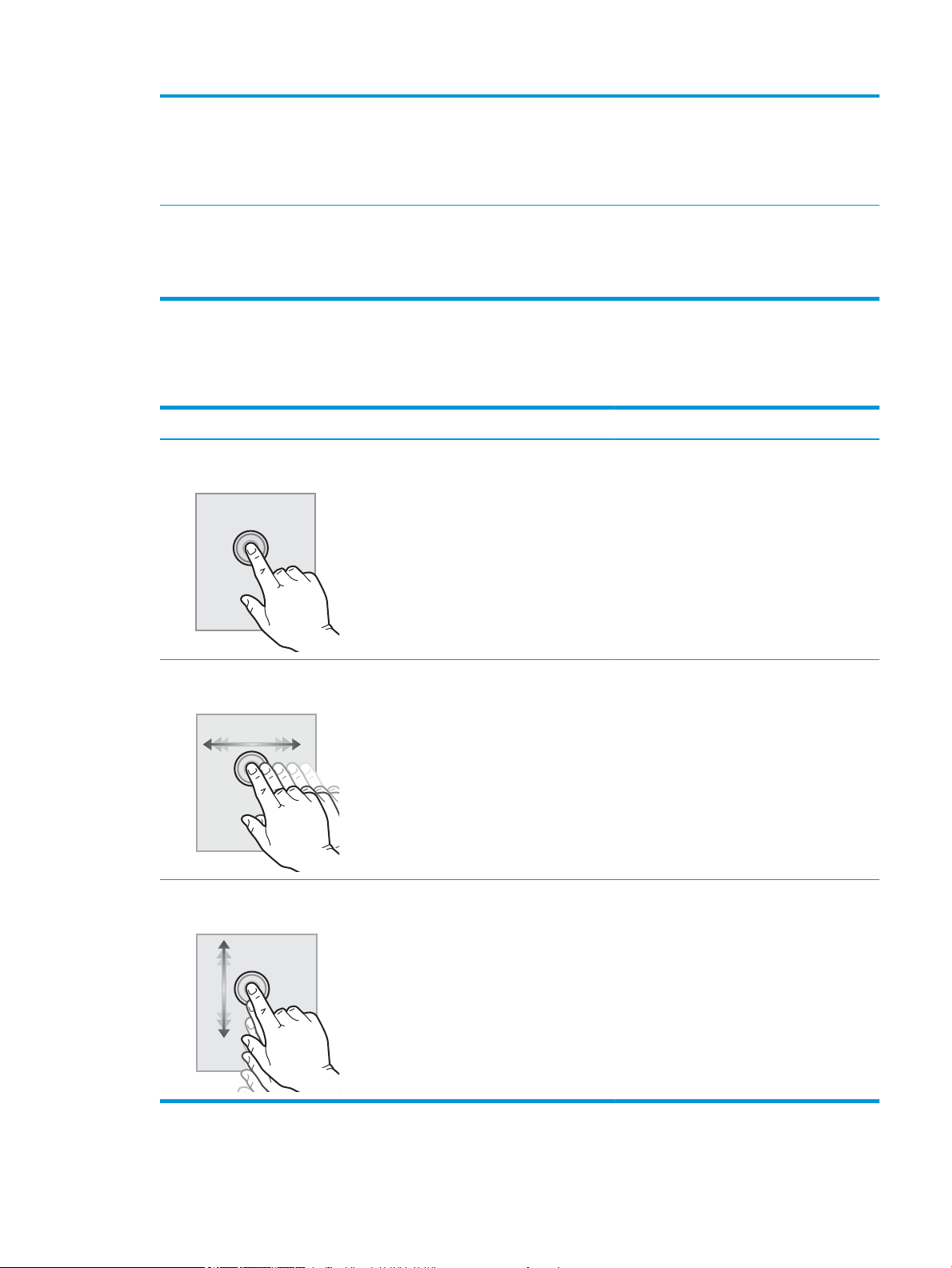
12 Könnyen elérhető USB-
port
Helyezzen be egy USB ash meghajtót, ha számítógép nélkül szeretne nyomtatni vagy lapot beolvasni,
illetve a nyomtató rmware-ét szeretné frissíteni.
MEGJEGYZÉS: A rendszergazdának be kell kapcsolnia a portot, mielőtt azt nyomtatási vagy
beolvasási célokra használnák. Firmware-frissítéshez nem szükséges, hogy a port engedélyezve
legyen.
13 Hardverintegrációs
rekesz (HIP)
(A P77440dn modell
esetében nem elérhető)
Tartozékok és harmadik fél eszközeinek csatlakoztatásához.
Az érintőképernyős kezelőpanel használata
A nyomtató érintőképernyős kezelőpanelének használatához alkalmazza az alábbi műveleteket.
Művelet Leírás Példa
Érintés A képernyő elemeinek megérintésével kijelölheti
azokat, illetve az adott menüt nyithatja meg. A
menükben történő görgetés közben röviden
érintse meg a képernyőt, így befejezheti a
görgetést.
Pöccintés Érintse meg a képernyőt, majd mozgassa az ujját
vízszintesen a képernyő oldalirányú
görgetéséhez.
A Beállítások ikont megérintve megnyithatja a
Beállítások alkalmazást.
Lapozzon addig, amíg a Beállítások alkalmazás
meg nem jelenik.
Görgetés Érintse meg a képernyőt, majd mozgassa az ujját
függőlegesen a képernyő felfelé és lefelé történő
görgetéséhez. A menükben történő görgetés
közben röviden érintse meg a képernyőt, így
befejezheti a görgetést.
Görgesse végig a Beállítások alkalmazást.
HUWW A nyomtató nézetei 9
Page 22
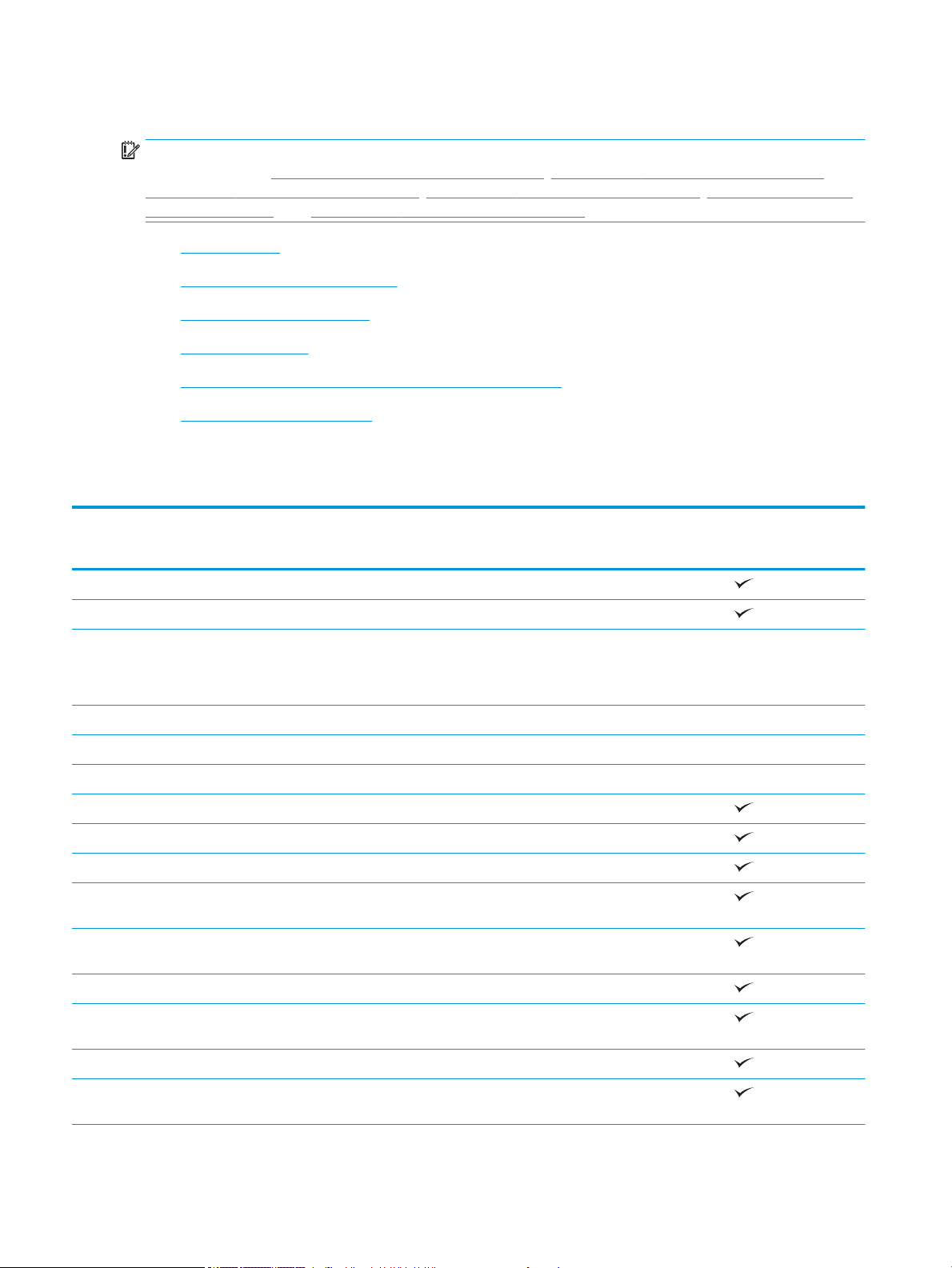
A nyomtató műszaki adatai
FONTOS: Az alábbi jellemzők a közzététel idején helyesek voltak, de azok módosulhatnak. A naprakész
információkat lásd: www.hp.com/support/pwcolormfpE77650, www.hp.com/support/pwcolormfpE77660,
www.hp.com/support/pwcolorP77940mfp, www.hp.com/support/pwcolorP77950mfp, www.hp.com/support/
pwcolorP77960mfp vagy www.hp.com/support/pwcolorP77440mfp.
●
Műszaki adatok
●
Támogatott operációs rendszerek
●
Mobilnyomtatási megoldások
●
A nyomtató méretei
●
Teljesítményfelvétel, elektromos jellemzők és zajkibocsátás
●
Üzemkörnyezeti tartományok
Műszaki adatok
1-1. táblázat: Többfunkciós nyomtatómodellek (1/5)
Típus neve
Cikkszám
Papírkezelés 1. tálca (100 lapos kapacitás)
2. és 3. tálca (tandem): 2x550 lapos kapacitás
550 lapos papírtálca
MEGJEGYZÉS: A nyomtató csak egyetlen opcionális bemeneti
tartozékot támogat.
550 lapos papírtálca és állvány Opcionális
3 x 550 lapos papírtálca Opcionális
4000 lapos nagy kapacitású adagolótálca (HCI) Opcionális
Automatikus kétoldalas nyomtatás
Csatlakoztathatóság 10/100/1000 Ethernet LAN kapcsolat IPv4 és IPv6 protokollal
Nagy sebességű USB 2.0
Könnyen elérhető USB-port a számítógép nélküli nyomtatáshoz,
valamint a rmware frissítéséhez
Memória 2,25 GB memória, DIMM memóriamodul hozzáadásával 3,25 GB-ra
bővíthető
P77440dn
Y3Z60A
Opcionális
HP 16 GB eMMC modul
Biztonság HP Trusted Platform modul a nyomtatón keresztülhaladó minden
adat titkosításához
Kezelőpanel-kijelző és bemenet Színes érintőképernyős kezelőpanel (4,3 hüvelyk)
Nyomtatás Percenként 40 oldalt nyomtat Letter méretű és A4-es méretű papírra
(professzionális módban).
10 1. fejezet A nyomtató áttekintése HUWW
Page 23
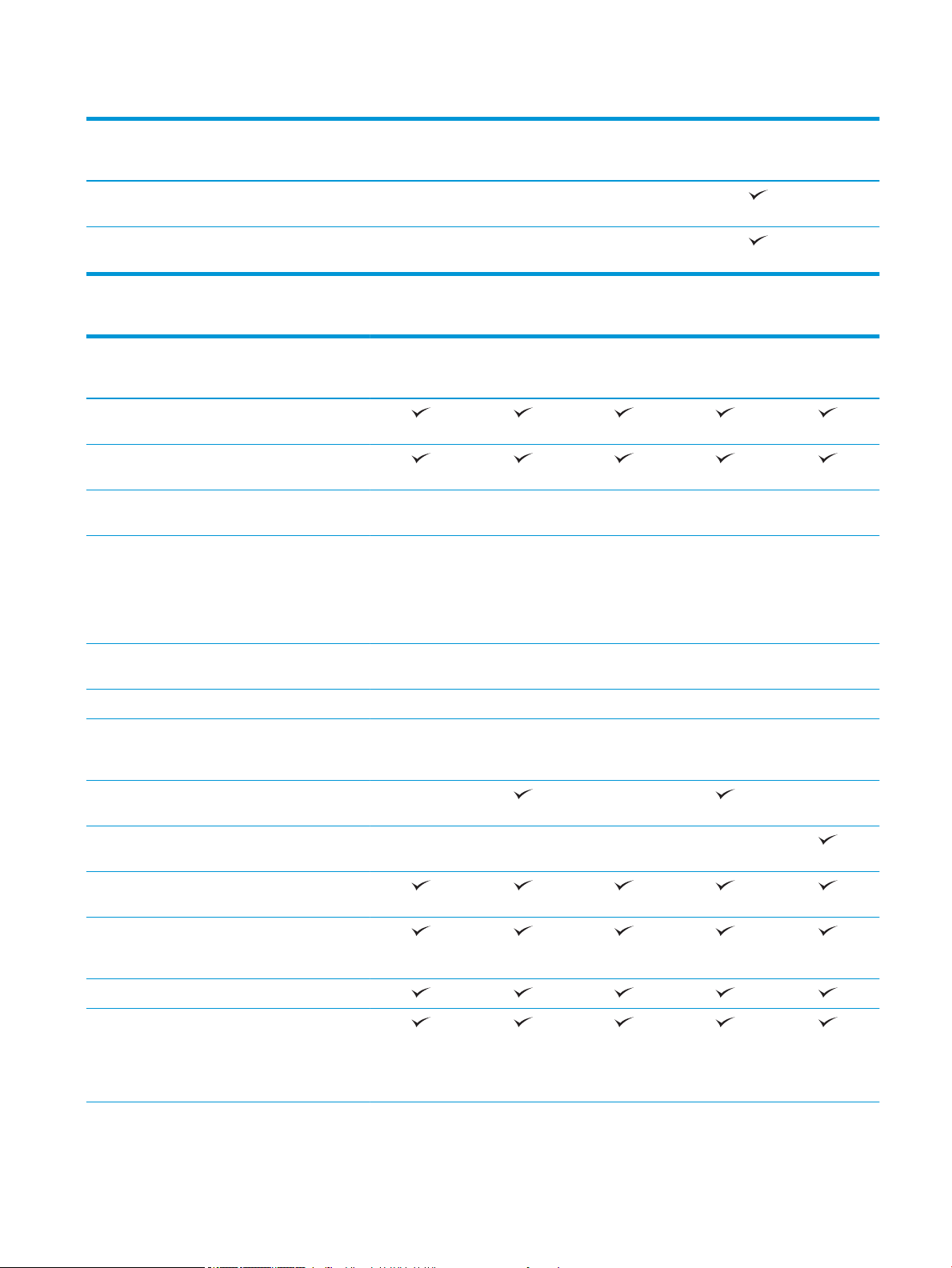
1-1. táblázat: Többfunkciós nyomtatómodellek (1/5) (folytatás)
Típus neve
Cikkszám
Percenként 60 oldalt nyomtat Letter méretű és A4-es méretű papírra
(általános irodai módban).
Könnyen hozzáférhető nyomtatás USB-portról (nincs szükség
számítógépre)
1-2. táblázat: Többfunkciós nyomtatómodellek (2/5)
Típus neve
Cikkszám
Papírkezelés 1. tálca (100 lapos
kapacitás)
2. tálca (550 lapos
kapacitás)
2. és 3. tálca (tandem):
2x550 lapos kapacitás
550 lapos papírtálca
MEGJEGYZÉS: A
nyomtató csak egyetlen
opcionális bemeneti
tartozékot támogat.
E77650dn
J7Z13A
Nem támogatott Nem támogatott Nem támogatott Nem támogatott Nem támogatott
Opcionális Opcionális Opcionális Opcionális Nem támogatott
E77650dns
Z5G79A
E77650z
J7Z08A
P77440dn
Y3Z60A
E77650zs
J7Z14A
E77650z+
Z5G76A
550 lapos papírtálca és
állvány
3 x 550 lapos papírtálca Opcionális Opcionális Opcionális Opcionális Szükséges
4000 lapos nagy
kapacitású behúzó
adagoló (HCI)
300 lapos belső
befejezőegység tűzővel
Padlón álló
befejezőegység
Automatikus kétoldalas
nyomtatás
Csatlakoztathatóság 10/100/1000 Ethernet
LAN kapcsolat IPv4 és
IPv6 protokollal
Nagy sebességű USB 2.0
Könnyen elérhető USB-
port a számítógép nélküli
nyomtatáshoz és
lapolvasáshoz, valamint
a rmware frissítéséhez
Opcionális Opcionális Opcionális Opcionális Szükséges
Opcionális Opcionális Opcionális Opcionális Szükséges
Nem támogatott Nem támogatott Nem támogatott
Nem támogatott Nem támogatott Nem támogatott Nem támogatott
HUWW A nyomtató műszaki adatai 11
Page 24
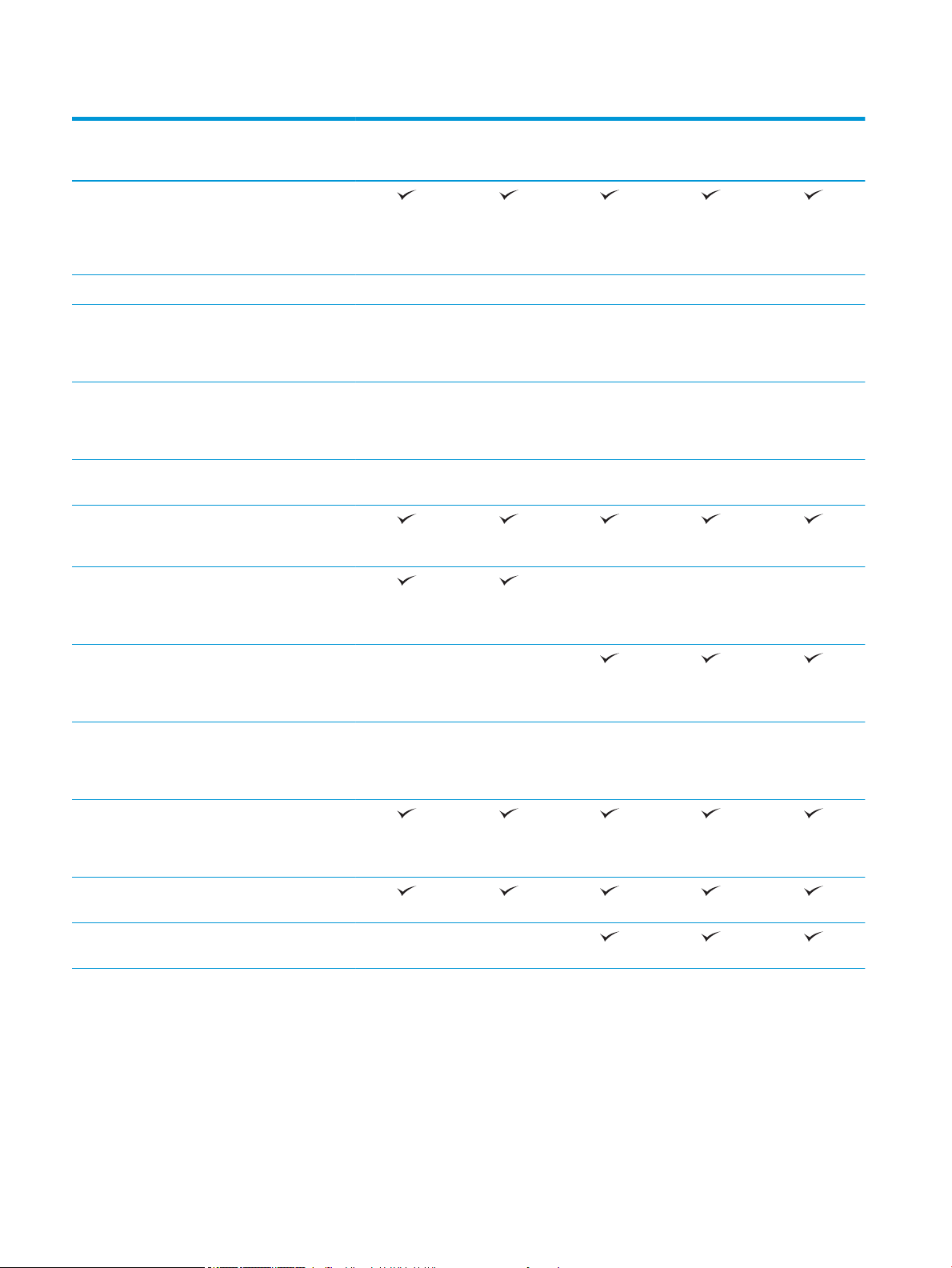
1-2. táblázat: Többfunkciós nyomtatómodellek (2/5) (folytatás)
Típus neve
Cikkszám
Hardverintegrációs
rekesz (más gyártótól
származó eszközök és
kiegészítők
csatlakoztatásához)
HP belső USB-portok Opcionális Opcionális Opcionális Opcionális Opcionális
HP Jetdirect 3000w NFC/
vezeték nélküli tartozék
mobileszközökről
történő nyomtatáshoz
HP Jetdirect 2900nw
nyomtatókiszolgáló
tartozék a vezeték nélküli
csatlakoztathatósághoz
HP külső interfész
csatlakozó (FIH)
Memória 320 GB-os HP nagy
teljesítményű
biztonságos merevlemez
Alapmemória: 3,5 GB,
DIMM memóriamodul
hozzáadásával 4,5 GB-ra
bővíthető
E77650dn
J7Z13A
Opcionális Opcionális Opcionális Opcionális Opcionális
Opcionális Opcionális Opcionális Opcionális Opcionális
Opcionális Opcionális Opcionális Opcionális Opcionális
E77650dns
Z5G79A
E77650z
J7Z08A
Nem támogatott Nem támogatott Nem támogatott
E77650zs
J7Z14A
E77650z+
Z5G76A
Alapmemória: 5,6 GB,
DIMM memóriamodul
hozzáadásával 6,6 GB-ra
bővíthető
HP Secure nagy
teljesítményű
merevlemez-meghajtó
(FIPS)
Biztonság HP Trusted Platform
modul a nyomtatón
keresztülhaladó minden
adat titkosításához
Kezelőpanel-kijelző és
bemenet
Visszahúzható
Színes érintőképernyős
kezelőpanel (8 hüvelyk)
billentyűzet
Nem támogatott Nem támogatott
Opcionális Opcionális Opcionális Opcionális Opcionális
Nem támogatott Nem támogatott
12 1. fejezet A nyomtató áttekintése HUWW
Page 25
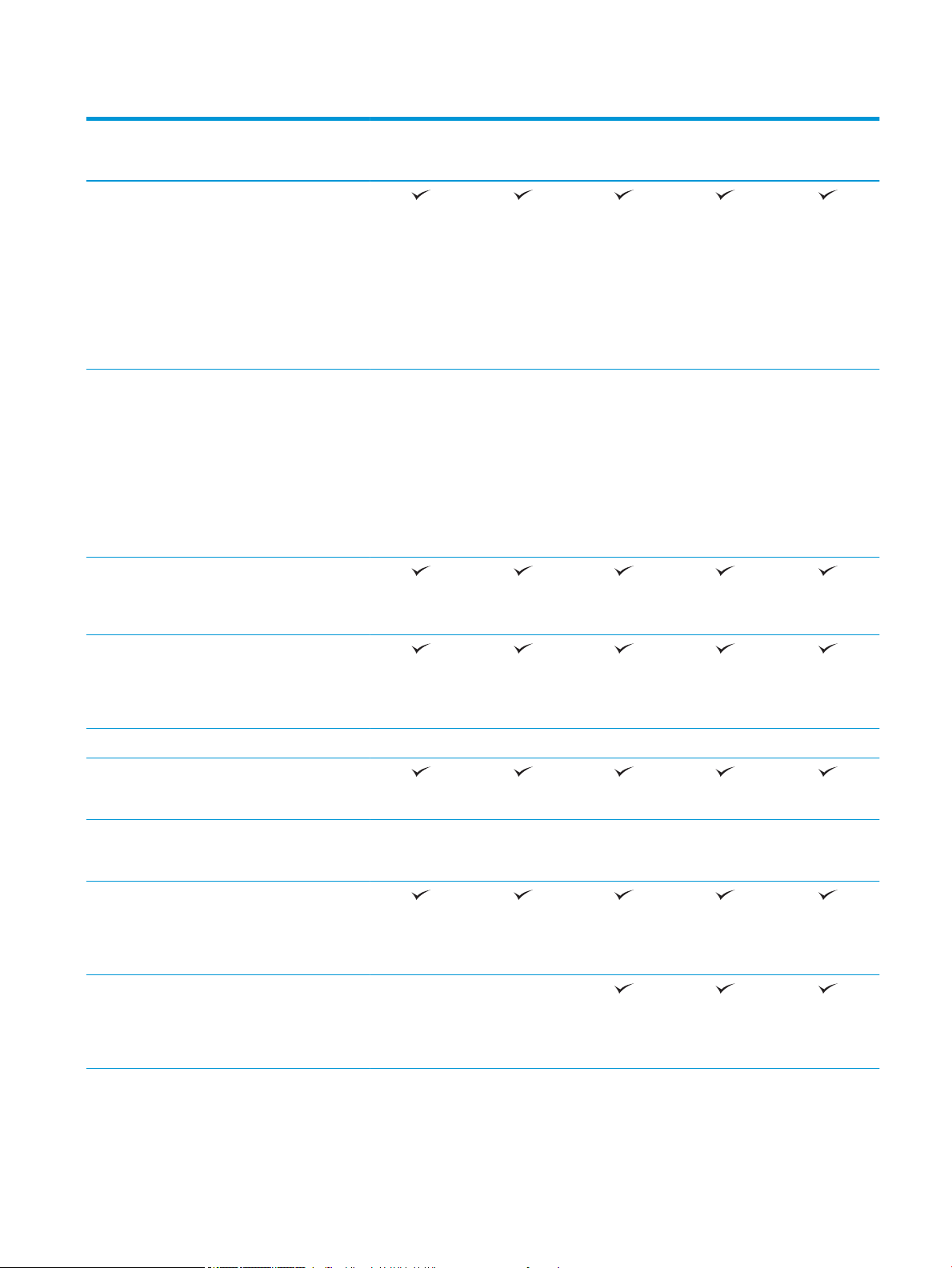
1-2. táblázat: Többfunkciós nyomtatómodellek (2/5) (folytatás)
Típus neve
Cikkszám
Nyomtatás Percenként 50 oldalt
nyomtat A4-es méretű
és Letter méretű papírra
(professzionális
módban).
Percenként 70 oldalt
nyomtat A4-es méretű
és Letter méretű papírra
(általános irodai
módban).
Percenként 60 oldalt
nyomtat A4-es méretű
és Letter méretű papírra
(professzionális
módban).
Percenként 80 oldalt
nyomtat A4-es méretű
és Letter méretű papírra
(általános irodai
módban).
Könnyen hozzáférhető
nyomtatás USB-portról
(nincs szükség
számítógépre)
E77650dn
J7Z13A
E77650dns
Z5G79A
E77650z
J7Z08A
E77650zs
J7Z14A
E77650z+
Z5G76A
Feladatok tárolása a
nyomtató memóriájában
későbbi nyomtatás vagy
magánjellegű nyomtatás
céljából
Fax Opcionális Opcionális Opcionális Opcionális Opcionális
Másolás és beolvasás Percenként akár 50 oldalt
másol A4-es méretű és
Letter méretű papírra.
Percenként akár 60 oldalt
másol A4-es méretű és
Letter méretű papírra.
200 oldalas, kétfejes
beolvasásra képes
lapadagoló egymenetes,
kétoldalas másoláshoz
és beolvasáshoz
HP EveryPage
Technologies
ultrahangos, több lap
behúzását érzékelő
funkcióval
Nem támogatott Nem támogatott
HUWW A nyomtató műszaki adatai 13
Page 26
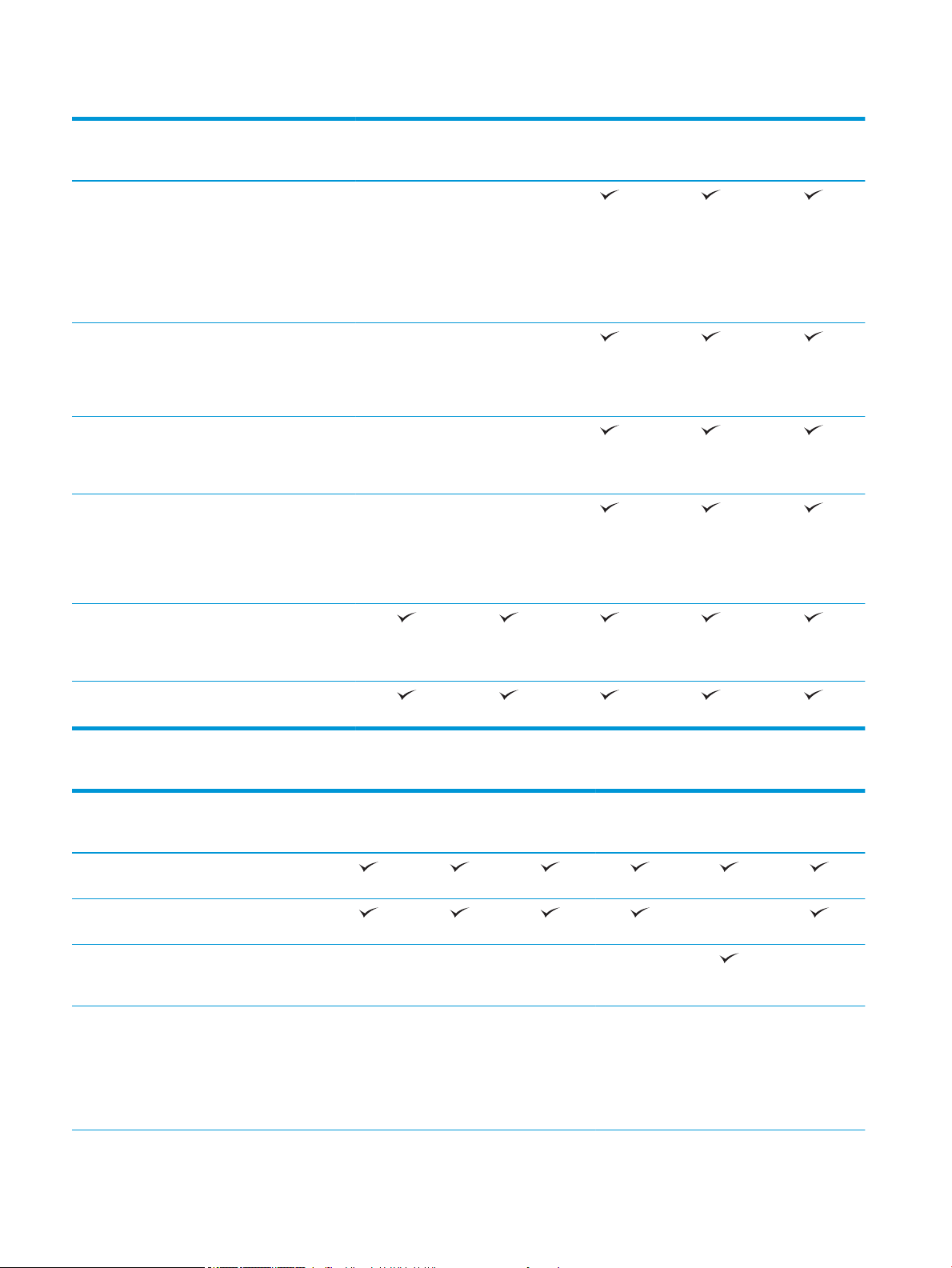
1-2. táblázat: Többfunkciós nyomtatómodellek (2/5) (folytatás)
Típus neve
Cikkszám
A beágyazott optikai
karakterfelismerés (OCR)
segítségével a
nyomtatott oldalak
számítógéppel
szerkeszthető vagy
böngészhető szöveggé
alakíthatók át.
A SMART címke funkció
lehetővé teszi a papír
szélének felismerését az
automatikus
oldallevágáshoz
Automatikus laptájolás
olyan oldalakhoz,
amelyek legalább 100
karaktert tartalmaznak.
Az automatikus
színárnyalat-beállítás
beállítja a kontrasztot, a
fényerőt és a háttér
eltávolítását minden
oldal esetében.
E77650dn
J7Z13A
Nem támogatott Nem támogatott
Nem támogatott Nem támogatott
Nem támogatott Nem támogatott
Nem támogatott Nem támogatott
E77650dns
Z5G79A
E77650z
J7Z08A
E77650zs
J7Z14A
E77650z+
Z5G76A
Digitális küldés Beolvasás e-mailbe,
Beolvasás USBmeghajtóra és Beolvasás
hálózati mappába
Beolvasás SharePoint®
felületre
1-3. táblázat: Többfunkciós nyomtatómodellek (3/5)
Típusnév
Termékszám
Papírkezelés 1. tálca (100 lapos
kapacitás)
2. tálca (550 lapos
kapacitás)
2. és 3. tálca
(tandem): 2x550
lapos kapacitás
550 lapos papírtálca
MEGJEGYZÉS: A
nyomtató csak
egyetlen opcionális
bemeneti tartozékot
támogat.
E77660dn
Z5G77A
Nem
támogatott
Opcionális Opcionális Opcionális Opcionális Opcionális Nem
E77660dns
2LF96A
Nem
támogatott
E77660z
J7Z03A
Nem
támogatott
E77660zs
J7Z07A
Nem
támogatott
E77660zts
J7Z05A
Nem
támogatott
E77660z+
Z5G78A
Nem
támogatott
támogatott
14 1. fejezet A nyomtató áttekintése HUWW
Page 27
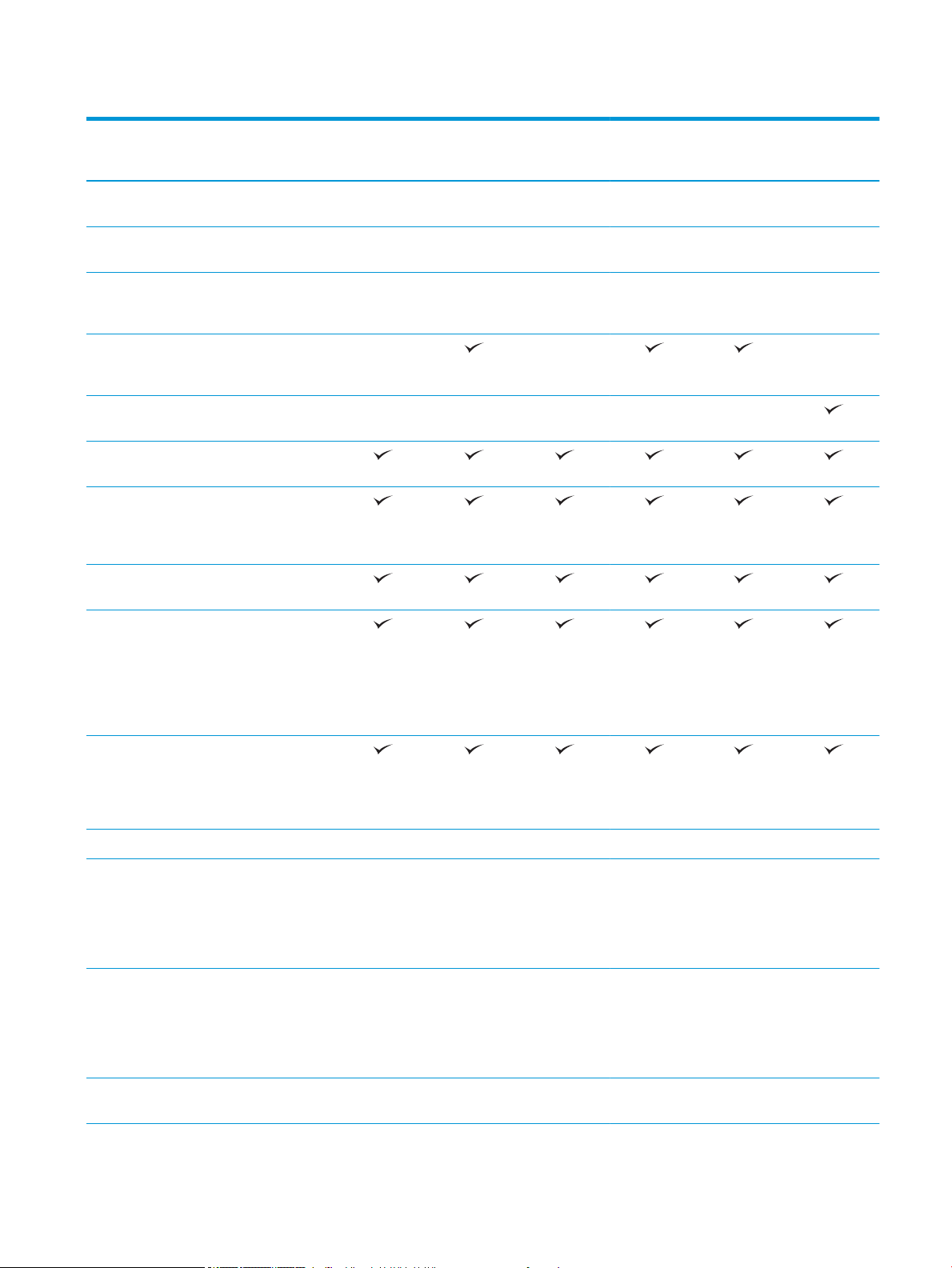
1-3. táblázat: Többfunkciós nyomtatómodellek (3/5) (folytatás)
Típusnév
Termékszám
550 lapos papírtálca
és állvány
3 x 550 lapos
papírtálca
4000 lapos nagy
kapacitású behúzó
adagoló (HCI)
300 lapos belső
befejezőegység
tűzővel
Padlón álló
befejezőegység
Automatikus
kétoldalas nyomtatás
Csatlakoztathatóság 10/100/1000
Ethernet LAN
kapcsolat IPv4 és IPv6
protokollal
Nagy sebességű USB
2.0
E77660dn
Z5G77A
Opcionális Opcionális Opcionális Opcionális Opcionális Szükséges
Opcionális Opcionális Opcionális Opcionális Opcionális Szükséges
Opcionális Opcionális Opcionális Opcionális Opcionális Szükséges
Nem
támogatott
Nem
támogatott
E77660dns
2LF96A
Nem
támogatott
E77660z
J7Z03A
Nem
támogatott
Nem
támogatott
E77660zs
J7Z07A
Nem
támogatott
E77660zts
J7Z05A
Nem
támogatott
E77660z+
Z5G78A
Nem
támogatott
Könnyen elérhető
USB-port a
számítógép nélküli
nyomtatáshoz és
lapolvasáshoz,
valamint a rmware
frissítéséhez
Hardverintegrációs
rekesz (más gyártótól
származó eszközök
és kiegészítők
csatlakoztatásához)
HP belső USB-portok Opcionális Opcionális Opcionális Opcionális Opcionális Opcionális
HP Jetdirect 3000w
NFC/vezeték nélküli
tartozék
mobileszközökről
történő
nyomtatáshoz
HP Jetdirect 2900nw
nyomtatókiszolgáló
tartozék a vezeték
nélküli
csatlakoztathatóságh
oz
Opcionális Opcionális Opcionális Opcionális Opcionális Opcionális
Opcionális Opcionális Opcionális Opcionális Opcionális Opcionális
HP külső interfész
csatlakozó (FIH)
Opcionális Opcionális Opcionális Opcionális Opcionális Opcionális
HUWW A nyomtató műszaki adatai 15
Page 28
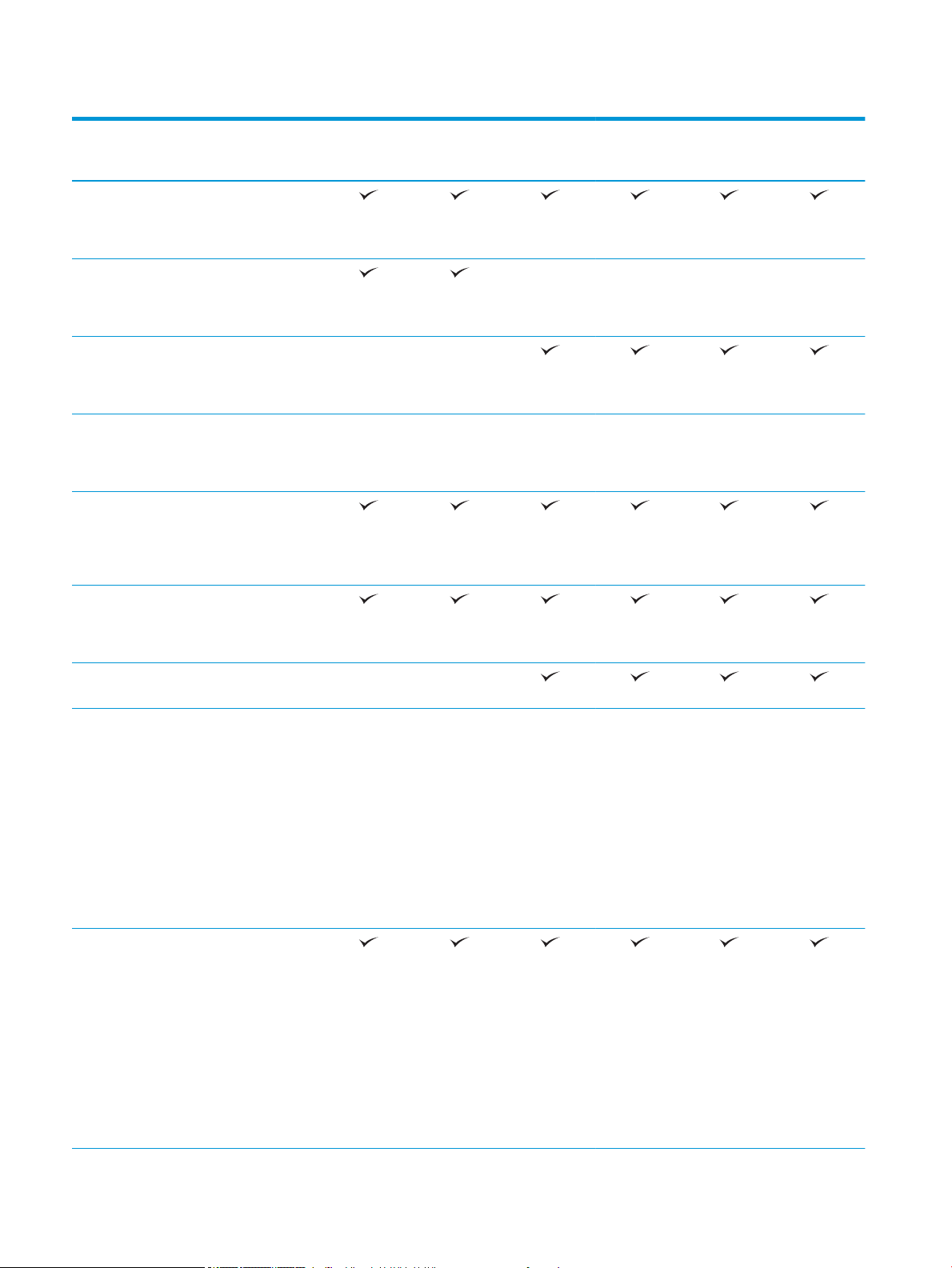
1-3. táblázat: Többfunkciós nyomtatómodellek (3/5) (folytatás)
Típusnév
Termékszám
Memória 320 GB-os HP nagy
teljesítményű
biztonságos
merevlemez
Alapmemória: 3,5 GB,
DIMM memóriamodul
hozzáadásával 4,5
GB-ra bővíthető
Alapmemória: 5,6 GB,
DIMM memóriamodul
hozzáadásával 6,6
GB-ra bővíthető
HP Secure nagy
teljesítményű
merevlemezmeghajtó (FIPS)
Biztonság HP Trusted Platform
modul a nyomtatón
keresztülhaladó
minden adat
titkosításához
E77660dn
Z5G77A
Nem
támogatott
Opcionális Opcionális Opcionális Opcionális Opcionális Opcionális
E77660dns
2LF96A
Nem
támogatott
E77660z
J7Z03A
Nem
támogatott
E77660zs
J7Z07A
Nem
támogatott
E77660zts
J7Z05A
Nem
támogatott
E77660z+
Z5G78A
Nem
támogatott
Kezelőpanel-kijelző
és bemenet
Visszahúzható
Nyomtatás Percenként 50 oldalt
Percenként 60 oldalt
Színes
érintőképernyős
kezelőpanel (8
hüvelyk)
billentyűzet
nyomtat A4-es
méretű és Letter
méretű papírra
(professzionális
módban).
Percenként 70 oldalt
nyomtat A4-es
méretű és Letter
méretű papírra
(általános irodai
módban).
nyomtat A4-es
méretű és Letter
méretű papírra
(professzionális
módban).
Percenként 80 oldalt
nyomtat A4-es
méretű és Letter
méretű papírra
(általános irodai
módban).
Nem
támogatott
Nem
támogatott
16 1. fejezet A nyomtató áttekintése HUWW
Page 29

1-3. táblázat: Többfunkciós nyomtatómodellek (3/5) (folytatás)
Típusnév
Termékszám
Könnyen
hozzáférhető
nyomtatás USBportról (nincs szükség
számítógépre)
Feladatok tárolása a
nyomtató
memóriájában
későbbi nyomtatás
vagy magánjellegű
nyomtatás céljából
Fax Opcionális Opcionális Opcionális Opcionális Opcionális Opcionális
Másolás és beolvasás Percenként akár
60 oldalt másol A4-es
méretű és Letter
méretű papírra.
200 oldalas, kétfejes
beolvasásra képes
lapadagoló
egymenetes,
kétoldalas
másoláshoz és
beolvasáshoz
E77660dn
Z5G77A
E77660dns
2LF96A
E77660z
J7Z03A
E77660zs
J7Z07A
E77660zts
J7Z05A
E77660z+
Z5G78A
HP EveryPage
Technologies
ultrahangos, több lap
behúzását érzékelő
funkcióval
A beágyazott optikai
karakterfelismerés
(OCR) segítségével a
nyomtatott oldalak
számítógéppel
szerkeszthető vagy
böngészhető
szöveggé alakíthatók
át.
A SMART címke
funkció lehetővé teszi
a papír szélének
felismerését az
automatikus
oldallevágáshoz
Automatikus
laptájolás olyan
oldalakhoz, amelyek
legalább 100
karaktert
tartalmaznak.
Nem
támogatott
Nem
támogatott
Nem
támogatott
Nem
támogatott
Nem
támogatott
Nem
támogatott
Nem
támogatott
Nem
támogatott
HUWW A nyomtató műszaki adatai 17
Page 30
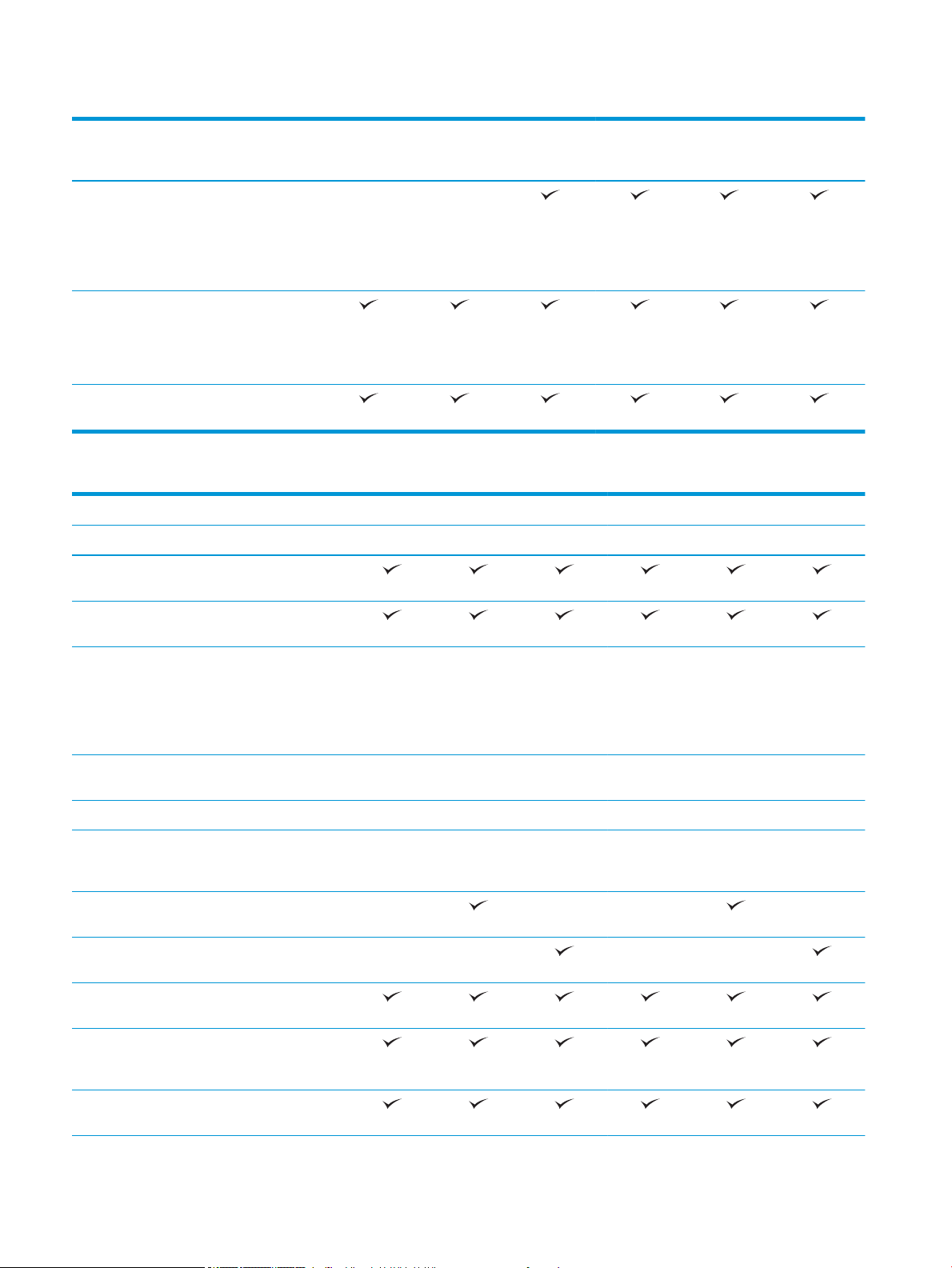
1-3. táblázat: Többfunkciós nyomtatómodellek (3/5) (folytatás)
Típusnév
Termékszám
Az automatikus
színárnyalat-beállítás
beállítja a kontrasztot,
a fényerőt és a háttér
eltávolítását minden
oldal esetében.
Digitális küldés Beolvasás e-mailbe,
Beolvasás USBmeghajtóra és
Beolvasás hálózati
mappába
Beolvasás
SharePoint® felületre
E77660dn
Z5G77A
Nem
támogatott
E77660dns
2LF96A
Nem
támogatott
E77660z
J7Z03A
E77660zs
J7Z07A
E77660zts
J7Z05A
E77660z+
Z5G78A
1-4. táblázat: Többfunkciós nyomtatómodellek (4/5)
Típusnév P77940dn P77940dns P77940dn+ P77950dn P77950dns P77950dn+
Termékszám Y3Z61A Y3Z64A Y3Z65A Y3Z62A Y3Z66A Y3Z72A
Papírkezelés 1. tálca (100 lapos
kapacitás)
2. tálca (550 lapos
kapacitás)
550 lapos papírtálca
MEGJEGYZÉS: A
nyomtató csak egyetlen
opcionális bemeneti
tartozékot támogat.
550 lapos papírtálca és
állvány
3 x 550 lapos papírtálca Opcionális Opcionális Szükséges Opcionális Opcionális Szükséges
4000 lapos nagy
kapacitású behúzó
adagoló (HCI)
300 lapos belső
befejezőegység tűzővel
Padlón álló
befejezőegység
Automatikus kétoldalas
nyomtatás
Csatlakoztathatóság 10/100/1000 Ethernet
LAN kapcsolat IPv4 és
IPv6 protokollal
Opcionális Opcionális Nem
támogatott
Opcionális Opcionális Szükséges Opcionális Opcionális Szükséges
Opcionális Opcionális Szükséges Opcionális Opcionális Szükséges
Nem
támogatott
Nem
támogatott
Nem
támogatott
Nem
támogatott
Opcionális Opcionális Nem
támogatott
Nem
támogatott
Nem
támogatott
Nem
támogatott
Nem
támogatott
Nagy sebességű USB
2.0
18 1. fejezet A nyomtató áttekintése HUWW
Page 31

1-4. táblázat: Többfunkciós nyomtatómodellek (4/5) (folytatás)
Típusnév P77940dn P77940dns P77940dn+ P77950dn P77950dns P77950dn+
Termékszám Y3Z61A Y3Z64A Y3Z65A Y3Z62A Y3Z66A Y3Z72A
Könnyen elérhető USB-
port a számítógép
nélküli nyomtatáshoz
és lapolvasáshoz,
valamint a rmware
frissítéséhez
Hardverintegrációs
rekesz (más gyártótól
származó eszközök és
kiegészítők
csatlakoztatásához)
HP belső USB-portok Opcionális Opcionális Opcionális Opcionális Opcionális Opcionális
HP Jetdirect 3000w
NFC/vezeték nélküli
tartozék
mobileszközökről
történő nyomtatáshoz
HP Jetdirect 2900nw
nyomtatókiszolgáló
tartozék a vezeték
nélküli
csatlakoztathatósághoz
HP külső interfész
csatlakozó (FIH)
Memória 320 GB-os HP nagy
teljesítményű
biztonsági merevlemez
Alapmemória: 2,25 GB,
DIMM memóriamodul
hozzáadásával 3,25
GB-ra bővíthető
HP Secure nagy
teljesítményű
merevlemez-meghajtó
(FIPS)
HP 16 GB eMMC modul
Opcionális Opcionális Opcionális Opcionális Opcionális Opcionális
Opcionális Opcionális Opcionális Opcionális Opcionális Opcionális
Opcionális Opcionális Opcionális Opcionális Opcionális Opcionális
Nem
támogatott
Nem
támogatott
Nem
támogatott
Nem
támogatott
Nem
támogatott
Nem
támogatott
Nem
támogatott
Nem
támogatott
Nem
támogatott
Nem
támogatott
Nem
támogatott
Nem
támogatott
Biztonság HP Trusted Platform
modul a nyomtatón
keresztülhaladó minden
adat titkosításához
Kezelőpanel-kijelző és
bemenet
Színes érintőképernyős
kezelőpanel (8 hüvelyk)
Visszahúzható
billentyűzet
Nem
támogatott
Nem
támogatott
Nem
támogatott
Nem
támogatott
Nem
támogatott
Nem
támogatott
HUWW A nyomtató műszaki adatai 19
Page 32

1-4. táblázat: Többfunkciós nyomtatómodellek (4/5) (folytatás)
Típusnév P77940dn P77940dns P77940dn+ P77950dn P77950dns P77950dn+
Termékszám Y3Z61A Y3Z64A Y3Z65A Y3Z62A Y3Z66A Y3Z72A
Nyomtatás Percenként 40 oldalt
nyomtat A4-es és
Letter méretű papírra
(professzionális
módban).
Percenként 60 oldalt
nyomtat A4-es és
Letter méretű papírra
(általános irodai
módban).
Percenként 50 oldalt
nyomtat A4-es és
Letter méretű papírra
(professzionális
módban).
Percenként 70 oldalt
nyomtat A4-es és
Letter méretű papírra
(általános irodai
módban).
Könnyen hozzáférhető
nyomtatás USB-portról
(nincs szükség
számítógépre)
Feladatok tárolása a
nyomtató
memóriájában későbbi
nyomtatás vagy
magánjellegű
nyomtatás céljából
Fax Opcionális Opcionális Opcionális Opcionális Opcionális Opcionális
Másolás és beolvasás Percenként akár
40 oldalt másol A4-es
és Letter méretű
papírra.
Percenként akár
50 oldalt másol A4-es
és Letter méretű
papírra.
100 oldalas, kétfejes
beolvasásra képes
lapadagoló
egymenetes, kétoldalas
másoláshoz és
beolvasáshoz
20 1. fejezet A nyomtató áttekintése HUWW
Page 33

1-4. táblázat: Többfunkciós nyomtatómodellek (4/5) (folytatás)
Típusnév P77940dn P77940dns P77940dn+ P77950dn P77950dns P77950dn+
Termékszám Y3Z61A Y3Z64A Y3Z65A Y3Z62A Y3Z66A Y3Z72A
Digitális küldés Beolvasás e-mailbe,
Beolvasás USBmeghajtóra és
Beolvasás hálózati
mappába
Beolvasás SharePoint®
felületre
1-5. táblázat: Többfunkciós nyomtatómodellek (5/5)
Típusnév P77960dn P77960dns P77960dn+
Termékszám Y3Z63A Y3Z68A Y3Z73A
Papírkezelés 1. tálca (100 lapos kapacitás)
2. tálca (550 lapos kapacitás)
550 lapos papírtálca
MEGJEGYZÉS: A nyomtató csak egyetlen
opcionális bemeneti tartozékot támogat.
550 lapos papírtálca és állvány Opcionális Opcionális Szükséges
3 x 550 lapos papírtálca Opcionális Opcionális Szükséges
4000 lapos nagy kapacitású behúzó adagoló
(HCI)
300 lapos belső befejezőegység tűzővel Nem támogatott Nem támogatott
Padlón álló befejezőegység Nem támogatott Nem támogatott
Automatikus kétoldalas nyomtatás
Csatlakoztathatóság 10/100/1000 Ethernet LAN kapcsolat IPv4
és IPv6 protokollal
Nagy sebességű USB 2.0
Könnyen elérhető USB-port a számítógép
nélküli nyomtatáshoz és lapolvasáshoz,
valamint a rmware frissítéséhez
Hardverintegrációs rekesz (más gyártótól
származó eszközök és kiegészítők
csatlakoztatásához)
Opcionális Opcionális Nem támogatott
Opcionális Opcionális Szükséges
HP belső USB-portok Opcionális Opcionális Opcionális
HP Jetdirect 3000w NFC/vezeték nélküli
tartozék mobileszközökről történő
nyomtatáshoz
HP Jetdirect 2900nw nyomtatókiszolgáló
tartozék a vezeték nélküli
csatlakoztathatósághoz
Opcionális Opcionális Opcionális
Opcionális Opcionális Opcionális
HUWW A nyomtató műszaki adatai 21
Page 34

1-5. táblázat: Többfunkciós nyomtatómodellek (5/5) (folytatás)
Típusnév P77960dn P77960dns P77960dn+
Termékszám Y3Z63A Y3Z68A Y3Z73A
HP külső interfész csatlakozó (FIH) Opcionális Opcionális Opcionális
Memória 320 GB-os HP nagy teljesítményű biztonsági
merevlemez
Alapmemória: 2,25 GB, DIMM
memóriamodul hozzáadásával 3,25 GB-ra
bővíthető
HP Secure nagy teljesítményű merevlemez-
meghajtó (FIPS)
HP 16 GB eMMC modul
Biztonság HP Trusted Platform modul a nyomtatón
keresztülhaladó minden adat titkosításához
Kezelőpanel-kijelző
és bemenet
Nyomtatás Percenként 60 oldalt nyomtat A4-es és
Könnyen hozzáférhető nyomtatás USB-
Színes érintőképernyős kezelőpanel (8
hüvelyk)
Visszahúzható billentyűzet Nem támogatott Nem támogatott Nem támogatott
Letter méretű papírra (professzionális
módban).
Percenként 80 oldalt nyomtat A4-es és
Letter méretű papírra (általános irodai
módban).
portról (nincs szükség számítógépre)
Nem támogatott Nem támogatott Nem támogatott
Nem támogatott Nem támogatott Nem támogatott
Feladatok tárolása a nyomtató
memóriájában későbbi nyomtatás vagy
magánjellegű nyomtatás céljából
Fax Opcionális Opcionális Opcionális
Másolás és beolvasás Percenként akár 60 oldalt másol A4-es és
Letter méretű papírra.
100 oldalas, kétfejes beolvasásra képes
lapadagoló egymenetes, kétoldalas
másoláshoz és beolvasáshoz
Digitális küldés Beolvasás e-mailbe, Beolvasás USB-
meghajtóra és Beolvasás hálózati mappába
Beolvasás SharePoint® felületre
Támogatott operációs rendszerek
Linux: A Linux operációs rendszerhez használható nyomtató-illesztőprogramokról és egyéb tudnivalókról a
következő webhelyen tájékozódhat: www.hp.com/go/linuxprinting.
UNIX: A UNIX® operációs rendszerhez használható nyomtató-illesztőprogramokról és egyéb tudnivalókról a
következő webhelyen tájékozódhat: www.hp.com/go/unixmodelscripts.
22 1. fejezet A nyomtató áttekintése HUWW
Page 35

A következő információk a nyomtatóspecikus HP PCL 6 nyomtató-illesztőprogramokra, a macOS HP nyomtatóillesztőprogramjaira és a szoftvertelepítőre érvényesek.
Windows: Töltse le a HP Easy Start eszközt a 123.hp.com/PageWide oldalról a HP nyomtató-illesztőprogram
telepítéséhez. Vagy látogasson el a nyomtatóhoz tartozó nyomtatótámogatási weboldalra: www.hp.com/
support/pwcolormfpE77650, www.hp.com/support/pwcolormfpE77660, www.hp.com/support/
pwcolorP77940mfp, www.hp.com/support/pwcolorP77950mfp, www.hp.com/support/pwcolorP77960mfp
vagy www.hp.com/support/pwcolorP77440mfp a nyomtató-illesztőprogram letöltéséhez vagy a HP nyomtató-
illesztőprogram telepítéséhez szükséges szoftvertelepítő letöltéséhez.
macOS: A nyomtató Mac gépekkel is használható. Töltse le a HP Easy Start eszközt a 123.hp.com/PageWide
oldalról a HP nyomtató-illesztőprogram telepítéséhez.
1. Látogasson el az 123.hp.com/PageWide webhelyre.
2. Kövesse a nyomtatószoftver letöltésére szolgáló lépéseket.
1-6. táblázat: Támogatott operációs rendszerek és nyomtató-illesztőprogramok
Operációs rendszer Nyomtató-illesztőprogram telepítve (a
webes szoftverről)
Windows® XP SP3, 32 bites
Windows Vista
Windows 7, 32 bites és 64 bites Ehhez az operációs rendszerhez a „HP PCL
Windows 8, 32 bites és 64 bites Ehhez az operációs rendszerhez a
®
, 32 bites
Ehhez az operációs rendszerhez a „HP PCL.
6” nyomtató-specikus nyomtatóillesztőprogram a szoftvertelepítés
részeként kerül telepítésre.
Ehhez az operációs rendszerhez a „HP PCL.
6” nyomtató-specikus nyomtatóillesztőprogram a szoftvertelepítés
részeként kerül telepítésre.
6” nyomtató-specikus nyomtatóillesztőprogram a szoftvertelepítés
részeként kerül telepítésre.
„HP PCL 6” nyomtató-specikus nyomtatóillesztőprogram a szoftvertelepítés
részeként kerül telepítésre.
Megjegyzések
A Microsoft 2009 áprilisában visszavonta a
Windows XP rendszer általános
támogatását. A HP továbbra is igyekszik
megadni a legjobb támogatást a
megszüntetett XP operációs rendszerhez. A
nyomtató-illesztőprogram bizonyos funkciói
és lapméretei nem támogatottak. A
P77940, P77950, P77960 és P77440
modellek esetében nem támogatott.
A Microsoft 2012 áprilisában visszavonta a
Windows Vista rendszer általános
támogatását. A HP továbbra is igyekszik
megadni a legjobb támogatást a
megszüntetett Vista operációs rendszerhez.
A nyomtató-illesztőprogram bizonyos
funkciói és lapméretei nem támogatottak. A
P77940, P77950, P77960 és P77440
modellek esetében nem támogatott.
A Windows 8 RT támogatását a Microsoft IN
OS 4-es verziójú, 32 bites illesztőprogram
biztosítja.
Windows 8.1, 32 bites és 64 bites Ehhez az operációs rendszerhez a
„HP PCL-6” V4 nyomtató-specikus
nyomtató-illesztőprogram a
szoftvertelepítés részeként kerül
telepítésre.
Windows 10, 32 bites és 64 bites Ehhez az operációs rendszerhez a
„HP PCL-6” V4 nyomtató-specikus
nyomtató-illesztőprogram a
szoftvertelepítés részeként kerül
telepítésre.
A Windows 8.1 RT támogatását a Microsoft
IN OS 4-es verziójú, 32 bites illesztőprogram
biztosítja.
HUWW A nyomtató műszaki adatai 23
Page 36

1-6. táblázat: Támogatott operációs rendszerek és nyomtató-illesztőprogramok (folytatás)
Operációs rendszer Nyomtató-illesztőprogram telepítve (a
webes szoftverről)
Windows Server 2008 SP2, 32 bites A „HP PCL.6” nyomtatóspecikus nyomtató-
illesztőprogram a nyomtatótámogatás
weboldaláról tölthető le. Töltse le az
illesztőprogramot, majd telepítse azt a
Microsoft Nyomtató hozzáadása
eszközével.
Windows Server 2008 SP2, 64 bites A „HP PCL 6” nyomtatóspecikus nyomtató-
illesztőprogram a nyomtatótámogatás
weboldaláról tölthető le. Töltse le az
illesztőprogramot, majd telepítse azt a
Microsoft Nyomtató hozzáadása
eszközével.
Windows Server 2008 R2, SP 1, 64 bites A „HP PCL 6” nyomtatóspecikus nyomtató-
illesztőprogram a nyomtatótámogatás
weboldaláról tölthető le. Töltse le az
illesztőprogramot, majd telepítse azt a
Microsoft Nyomtató hozzáadása
eszközével.
Megjegyzések
A Microsoft 2015 januárjában visszavonta a
Windows Server 2008 rendszer általános
támogatását. A HP továbbra is igyekszik
megadni a legjobb támogatást a
megszüntetett Windows Server 2008
operációs rendszerhez. A nyomtatóillesztőprogram bizonyos funkciói és
lapméretei nem támogatottak. A P77940,
P77950, P77960 és P77440 modellek
esetében nem támogatott.
A Microsoft 2015 januárjában visszavonta a
Windows Server 2008 rendszer általános
támogatását. A HP továbbra is igyekszik
megadni a legjobb támogatást a
megszüntetett Windows Server 2008
operációs rendszerhez. A P77940, P77950,
P77960 és P77440 modellek esetében nem
támogatott.
Windows Server 2012, 64 bites A PCL 6 nyomtatóspecikus nyomtató-
illesztőprogram a nyomtatótámogatás
weboldaláról tölthető le. Töltse le az
illesztőprogramot, majd telepítse azt a
Microsoft Nyomtató hozzáadása
eszközével.
Windows Server 2012 R2, 64 bites A PCL 6 nyomtatóspecikus nyomtató-
illesztőprogram a nyomtatótámogatás
weboldaláról tölthető le. Töltse le az
illesztőprogramot, majd telepítse azt a
Microsoft Nyomtató hozzáadása
eszközével.
Windows Server 2016, 64 bites A PCL 6 nyomtatóspecikus nyomtató-
illesztőprogram a nyomtatótámogatás
weboldaláról tölthető le. Töltse le az
illesztőprogramot, majd telepítse azt a
Microsoft Nyomtató hozzáadása
eszközével.
macOS 10.11 El Capitan, macOS 10.12
Sierra, macOS 10.13 High Sierra
Töltse le a HP Easy Start programot az
123.hp.com/PageWide webhelyről, majd a
segítségével telepítse a nyomtatóillesztőprogramot.
MEGJEGYZÉS: A támogatott operációs rendszerek változhatnak. A támogatott operációs rendszerek aktuális
listájának megtekintéséhez látogasson el a www.hp.com/support/pwcolormfpE77650, www.hp.com/support/
pwcolormfpE77660, www.hp.com/support/pwcolorP77940mfp, www.hp.com/support/pwcolorP77950mfp,
www.hp.com/support/pwcolorP77960mfp vagy www.hp.com/support/pwcolorP77440mfp címre, ahol a HP
teljes körű támogatást nyújt nyomtatójához.
24 1. fejezet A nyomtató áttekintése HUWW
Page 37

MEGJEGYZÉS: A kliens- és kiszolgálóalapú operációs rendszerekkel és a nyomtató HP UPD illesztőprogram-
támogatásával kapcsolatban tekintse meg a www.hp.com/go/upd oldalt. A További információk alatt kattintson
a hivatkozásokra.
1-7. táblázat: Minimális rendszerkövetelmények
Windows macOS
● Internetkapcsolat
● Külön USB 1.1 vagy 2.0 csatlakozás vagy hálózati kapcsolat
● 2 GB szabad merevlemez-terület
● 1 GB RAM (32 bites) vagy 2 GB RAM (64 bites)
MEGJEGYZÉS: A Windows szoftvertelepítő telepíti a HP Smart Device Agent Base szolgáltatást. A fájlméret 100
kb-nál kisebb. E szolgáltatás egyetlen funkciója, hogy óránként ellenőrzi, hogy vannak-e USB-n keresztül
csatlakoztatott nyomtatók. A szolgáltatás nem gyűjt adatokat. Ha USB-nyomtatót talál, megpróbálja
megkeresni a JetAdvantage Management Connector (JAMc) példányát a hálózaton. Ha a JAMc példánya
megtalálható, akkor a HP Smart Device Agent Base a JAMc révén biztonságosan frissül a Smart Device Agent
teljes változatára, amely azután lehetővé teszi a nyomatott oldalak elszámolását egy felügyelt nyomtatási
szolgáltatásokhoz (MPS) tartozó ókban. A nyomtatóhoz a hp.com webhelyről letöltött és a Nyomtató
hozzáadása varázslóval telepített, csak illesztőprogramot tartalmazó webes csomagok nem telepítik ezt a
szolgáltatást.
A szolgáltatás eltávolításához nyissa meg a Vezérlőpultot, majd válassza a Programok vagy a Programok és
szolgáltatások elemet, majd válassza a Programok telepítése/törlése vagy a Program eltávolítása elemet. A fájl
neve: HPSmartDeviceAgentBase.
Mobilnyomtatási megoldások
● Internetkapcsolat
● Külön USB 1.1 vagy 2.0 csatlakozás vagy hálózati kapcsolat
● 1,5 GB szabad merevlemez-terület
A HP számos mobil és ePrint megoldást kínál a laptopról, táblagépről, okostelefonról, illetve más mobileszközről
HP-nyomtatóra történő egyszerű nyomtatás lehetővé tételére. A teljes lista megtekintéséhez és a legjobb
megoldás kiválasztásához lásd: www.hp.com/go/MobilePrinting.
MEGJEGYZÉS: Frissítse a nyomtató rmware-ét az összes mobilnyomtatási és ePrint funkció támogatásának
biztosításához.
● Wi-Fi Direct (csak vezeték nélküli típusok esetén, melyek HP Jetdirect 3000w NFC vezeték nélküli
tartozékkal rendelkeznek)
● Vezeték nélküli állomás (csak vezeték nélküli típusok esetén, melyek HP Jetdirect 3000w NFC vezeték
nélküli tartozékkal vagy HP 2900nw vezeték nélküli nyomtatókiszolgálóval rendelkeznek)
● HP ePrint e-mailen keresztül (engedélyezni kell hozzá a HP webes szolgáltatásokat, valamint a nyomtatót
regisztrálni kell a HP Connected szolgáltatásra)
● HP ePrint alkalmazás (Android és iOS rendszerek esetében elérhető)
● HP ePrint szoftver
● Google Cloud Print
● AirPrint
HUWW A nyomtató műszaki adatai 25
Page 38

● Android nyomtatás
● Nyomtatás a Windows 10 rendszerben
A nyomtató méretei
MEGJEGYZÉS: A feltüntetett értékek változhatnak. A naprakész információkat lásd: www.hp.com/support/
pwcolormfpE77650, www.hp.com/support/pwcolormfpE77660, www.hp.com/support/pwcolorP77940mfp,
www.hp.com/support/pwcolorP77950mfp, www.hp.com/support/pwcolorP77960mfp vagy www.hp.com/
support/pwcolorP77440mfp.
1-8. táblázat: Az E75160dn, E77650dn, E77650z, E77660dn, E77660z típusok méretei
A nyomtató teljesen bezárt állapotban A nyomtató teljesen kinyitott állapotban
Magasság 682 mm 995 mm
Mélység 652 mm 1027 mm
Szélesség 604 mm 1530 mm
Súly (kazettákkal együtt) 66,1 kg
1-9. táblázat: A P77440dn, P77940dn, P77950dn, P77960dn modellek méretei
A nyomtató teljesen bezárt állapotban A nyomtató teljesen kinyitott állapotban
Magasság 673 mm 946 mm
Mélység P77940dn, P77950dn, P77960dn: 652 mm
P77440dn: 604 mm
Szélesség 604 mm 1270 mm
Súly (kazettákkal együtt) P77940dn, P77950dn, P77960dn: 66,6 kg
P77440dn: 66,8 kg
1027 mm
1-10. táblázat: Az E77650dns, E77660dns, E77650zs, E77660zts, E77660zs típusok méretei
A nyomtató teljesen bezárt állapotban A nyomtató teljesen kinyitott állapotban
Magasság 790 mm 1100 mm
Mélység 652 mm 1027 mm
Szélesség 604 mm 1530 mm
Súly (kazettákkal együtt) 85,1 kg
1-11. táblázat: Az P77940dns, P77950dns, P77960dns típusok méretei
A nyomtató teljesen bezárt állapotban A nyomtató teljesen kinyitott állapotban
Magasság 772 mm 1054 mm
Mélység 652 mm 1027 mm
26 1. fejezet A nyomtató áttekintése HUWW
Page 39

1-11. táblázat: Az P77940dns, P77950dns, P77960dns típusok méretei (folytatás)
A nyomtató teljesen bezárt állapotban A nyomtató teljesen kinyitott állapotban
Szélesség 604 mm 1270 mm
Súly (kazettákkal együtt) 82,5 kg
1-12. táblázat: Az E77650z+ és az E77660z+ méretei (a HCI lapadagolóval együtt)
A nyomtató teljesen bezárt állapotban A nyomtató teljesen kinyitott állapotban
Magasság 1222 mm 1535 mm
Mélység 693 mm 1175 mm
Szélesség 1245 mm 2495 mm
Súly (kazettákkal együtt) 171 kg
1-13. táblázat: A P77940dn+, a P77950dn+ és a P77960dn+ méretei (a HCI lapadagolóval együtt)
A nyomtató teljesen bezárt állapotban A nyomtató teljesen kinyitott állapotban
Magasság 1204 mm 1486 mm
Mélység 693 mm 1175 mm
Szélesség 1245 mm 2495 mm
Súly (kazettákkal együtt) 168,4 kg
1-14. táblázat: Az 1 db 550 lapos papíradagoló méretei
A nyomtató teljesen bezárt állapotban A nyomtató teljesen kinyitott állapotban
Magasság 117 mm 117 mm
Mélység 520 mm 685 mm
Szélesség 600 mm 600 mm
Tömeg 9,5 kg
1-15. táblázat: A 1 x 550 lapos papíradagoló és állvány méretei
Teljesen bezárt tartozék Teljesen nyitott tartozék
Magasság 436 mm 436 mm
Mélység 520 mm 685 mm
Szélesség 600 mm 600 mm
Tömeg 28,6 kg
HUWW A nyomtató műszaki adatai 27
Page 40

1-16. táblázat: A 3 x 550 lapos papíradagoló és állvány méretei
A nyomtató teljesen bezárt állapotban A nyomtató teljesen kinyitott állapotban
Magasság 436 mm 436 mm
Mélység 520 mm 685 mm
Szélesség 600 mm 600 mm
Tömeg 34,8 kg
1-17. táblázat: A 4 000 lapos nagy bemeneti kapacitású (HCI) adagoló méretei állvánnyal
Teljesen bezárt tartozék Teljesen nyitott tartozék
Magasság 436 mm 436 mm
Mélység 520 mm 685 mm
Szélesség 600 mm 600 mm
Tömeg 41,3 kg
1-18. táblázat: A padlón álló befejezőegység méretei
A nyomtató teljesen bezárt állapotban A nyomtató teljesen kinyitott állapotban
Magasság 1020 mm 1245 mm
Mélység 590 mm 1175 mm
Szélesség 690 mm 775 mm
Tömeg 40,4 kg
Teljesítményfelvétel, elektromos jellemzők és zajkibocsátás
Az aktuális információkért lásd: www.hp.com/support/pwcolormfpE77650, www.hp.com/support/
pwcolormfpE77660, www.hp.com/support/pwcolorP77940mfp, www.hp.com/support/pwcolorP77950mfp,
www.hp.com/support/pwcolorP77960mfp vagy www.hp.com/support/pwcolorP77440mfp.
Üzemkörnyezeti tartományok
1-19. táblázat: Üzemkörnyezeti tartományok
Környezet Javasolt Megengedett
Hőmérséklet 17°–25°C 15–30 °C
Relatív páratartalom 30% – 70% relatív páratartalom (RH) 10–80%-os relatív páratartalom
28 1. fejezet A nyomtató áttekintése HUWW
Page 41

Nyomtatóhardver-beállítás és szoftvertelepítés
Üzembe helyezési alaputasítások: lásd a nyomtatóhoz mellékelt Hardvertelepítési útmutatót. Látogasson el a
HP támogatás weboldalára további információkért.
A www.hp.com/support/pwcolormfpE77650, www.hp.com/support/pwcolormfpE77660, www.hp.com/support/
pwcolorP77940mfp, www.hp.com/support/pwcolorP77950mfp, www.hp.com/support/pwcolorP77960mfp
vagy www.hp.com/support/pwcolorP77440mfp webhelyen a HP teljes körű segítséget nyújt nyomtatójához.
Terméktámogatás itt:
● Telepítés és kongurálás
● Tanulás és használat
● Hibaelhárítás
● Szoftver- és rmware-frissítések letöltése
● Csatlakozás a támogatási fórumokhoz
● Garanciális és szabályzati információk keresése
HUWW Nyomtatóhardver-beállítás és szoftvertelepítés 29
Page 42

30 1. fejezet A nyomtató áttekintése HUWW
Page 43

2 Papírtálcák
További tudnivalók
●
Az 1. tálca (többfunkciós tálca) feltöltése
●
Papír betöltése a 2. tálcába
●
Papír betöltése a 2. és 3. tandem tálcákba (csak az E77660zts, P77440dn modellek esetében)
●
A 4000 lapos nagy kapacitású adagolótálca (HCI) feltöltése
●
Borítékok betöltése és nyomtatása
●
Címkék betöltése és nyomtatása
●
Belső befejezőegység tűzésének kongurálása (csak az E77650dns, E77650zs és E77660zs modellek
esetében)
Az alábbi információk a megjelenés idején helyesek voltak.
Videós segítségért lásd: www.hp.com/videos/PageWide.
A legfrissebb információkat lásd: www.hp.com/support/pwcolormfpE77650, www.hp.com/support/
pwcolormfpE77660, www.hp.com/support/pwcolorP77940mfp, www.hp.com/support/pwcolorP77950mfp,
www.hp.com/support/pwcolorP77960mfp vagy www.hp.com/support/pwcolorP77440mfp.
A HP mindenre kiterjedő nyomtatósúgója az alábbi információkat tartalmazza:
● Telepítés és kongurálás
● Tanulás és használat
● Hibaelhárítás
● Szoftver- és rmware-frissítések letöltése
● Csatlakozás a támogatási fórumokhoz
● Garanciális és szabályzati információk keresése
HUWW További tudnivalók 31
Page 44
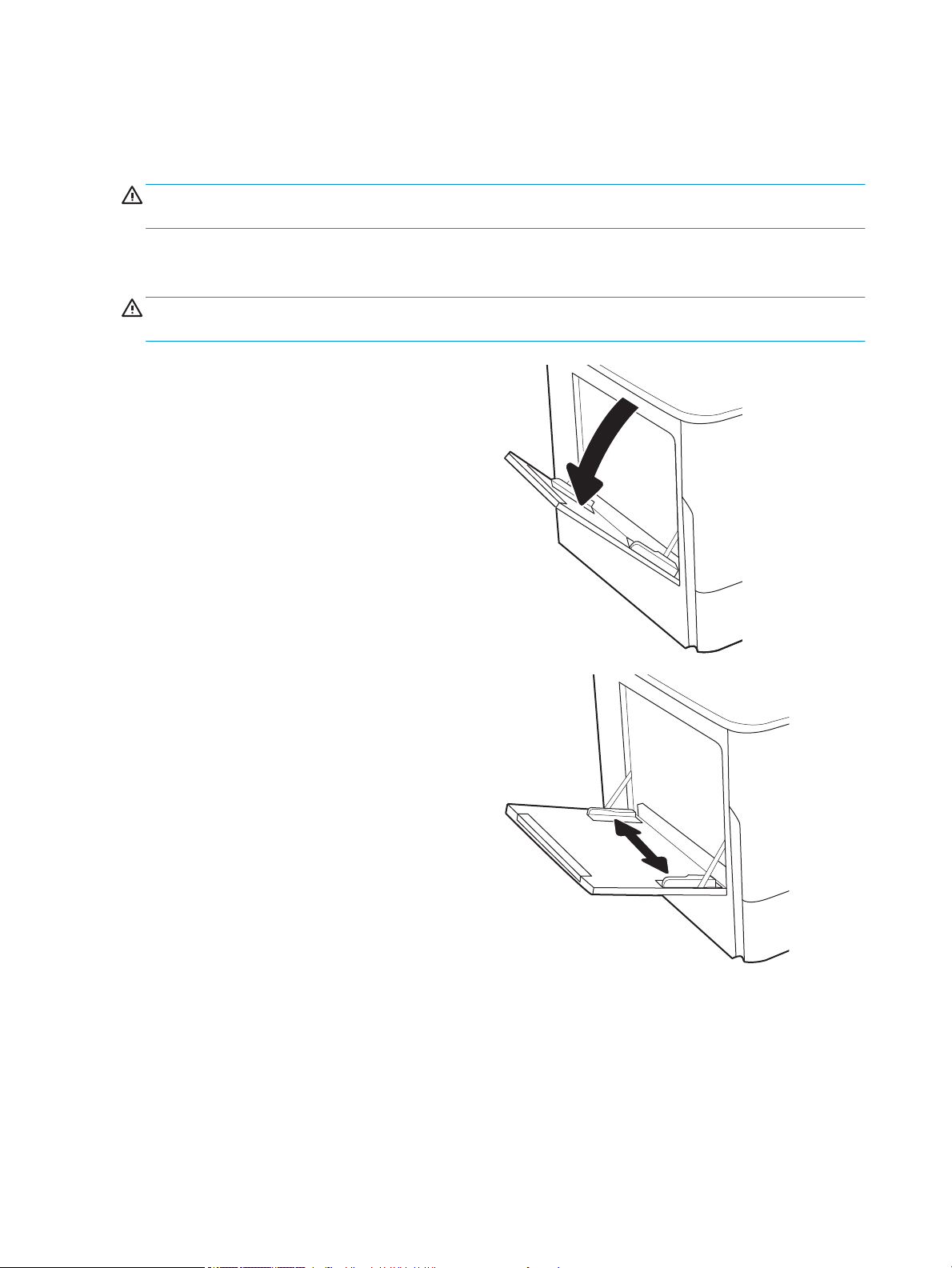
Az 1. tálca (többfunkciós tálca) feltöltése
Bevezetés
VIGYÁZAT! Ne húzzon ki több papírtálcát egyszerre. Ne használja a papírtálcát lépcsőként. Ne tartsa a kezeit a
papírtálcákban, amikor azok záródnak. A nyomtató mozgatásakor minden tálcának zárva kell lennie.
A következő információk bemutatják a papír 1. tálcába való betöltését. A tálcába 100 lap 75 g/m2 súlyú papír
vagy 14 boríték tölthető be.
VIGYÁZAT! Az elakadások megelőzése érdekében nyomtatás közben soha ne tegyen papírt az 1. tálcába, és ne
is vegyen ki belőle.
1. Nyissa ki az 1. tálcát.
MEGJEGYZÉS: Hosszabb, például Legal méretű
papírra való nyomtatáshoz húzza ki az 1. tálca
hosszabbítóját.
2. Állítsa be a papírszélesség-beállító vezetőket a
használt papír méretének megfelelően.
32 2. fejezet Papírtálcák HUWW
Page 45

3. Töltsön papírt a tálcába. A papír tájolásának
módjával kapcsolatos további tudnivalókat lásd:
2-1. táblázat: 1. tálca papírtájolása, 33. oldal.
4. Az szélességbeállító vezetőket úgy állítsa be, hogy
azok hozzáérjenek a papírköteghez, de ne hajlítsák
meg azt.
1. tálca papírtájolása
2
-1. táblázat: 1. tálca papírtájolása
Papírtípus Kép tájolása Duplex mód Papírméret Papír betöltése
Fejléces vagy előnyomott Álló Egyoldalas nyomtatás 12x18, 11x17, RA3, A3, 8K
(273x394 mm), 8K
(270x390 mm), 8K
(260x368 mm), B4 (JIS),
Legal, Ocio (8.5x13), Ocio
(216x340 mm), C4, SRA4,
RA4, Arch A, A4, Letter, 16K
(197x273 mm) 16K
(195x270 mm), Executive,
A5, 16K (184x260 mm), B5
(JIS), Arch A, Statement, 5x8,
Kettős japán levelezőlap
(148x200 mm), B6 (JIS), 5x7,
4x6, 10x15 cm, A6, Japán
levelezőlap (100x148 mm)
Nyomtatási oldallal lefelé
Alsó él a nyomtató felé néz
HUWW Az 1. tálca (többfunkciós tálca) feltöltése 33
Page 46

2-1. táblázat: 1. tálca papírtájolása (folytatás)
Papírtípus Kép tájolása Duplex mód Papírméret Papír betöltése
A4, Letter, 16K
(197x273 mm) 16K
(195x270 mm), Executive,
A5, 16K (184x260 mm), B5
(JIS), Arch A, Statement, 5x8,
Kettős japán levelezőlap
(148x200 mm), 16K
(195x270 mm), 16K
(197x273 mm), B6 (JIS), 5x7,
A6, Japán levelezőlap
(100x148 mm)
Automatikus
kétoldalas nyomtatás
a Váltakozó fejléces
mód engedélyezett
állapotában
12x18, 11x17, RA3, A3, 8K
(273x394 mm), 8K
(270x390 mm), 8K
(260x368 mm), B4 (JIS),
Legal, Ocio (8.5x13), Ocio
(216x340 mm), C4, SRA4,
RA4, Arch A, A4, Letter, 16K
(197x273 mm) 16K
(195x270 mm), Executive,
A5, 16K (184x260 mm), B5
(JIS), Arch A, Statement, 5x8,
Kettős japán levelezőlap
(148x200 mm), B6 (JIS), 5x7,
4x6, 10x15 cm, A6, Japán
levelezőlap (100x148 mm)
Nyomtatási oldallal lefelé
Az előre nyomtatott kép bal oldala néz a
nyomtató felé
Nyomtatási oldallal felfelé
Felső él a nyomtató felé néz
A4, Letter, 16K
(197x27 3 mm), 16K
(195x270 mm), Executive,
A5, 16K (184x260 mm), B5
(JIS), Arch A, Statement, 5x8,
Kettős japán levelezőlap
(148x200 mm), 16K
(195x270 mm), 16K
(197x273 mm), B6 (JIS), 5x7,
A6, Japán levelezőlap
(100x148 mm)
Nyomtatási oldallal felfelé
Az előre nyomtatott kép jobb oldala néz a
nyomtató felé
34 2. fejezet Papírtálcák HUWW
Page 47

2-1. táblázat: 1. tálca papírtájolása (folytatás)
Papírtípus Kép tájolása Duplex mód Papírméret Papír betöltése
Fekvő Egyoldalas nyomtatás 12x18, 11x17, RA3, A3, 8K
(273x394 mm), 8K (270x390
mm), 8K (260x368 mm), B4
(JIS), Legal, Ocio (8.5x13),
Ocio (216x340 mm), C4,
SRA4, RA4, Arch A, A4, Letter,
16K (197x273 mm), 16K
(195x270 mm), Executive,
A5, 16K (184x260 mm), B5
(JIS), Statement, 5x8, Kettős
japán levelezőlap
(148x200 mm), B6 (JIS), 5x7
4x6, 10x15 cm, A6, Japán
levelezőlap (ezek 5"-nél
keskenyebbek, ezért a
rövidebb élükkel kell
betölteni őket)
Automatikus
kétoldalas nyomtatás
a Váltakozó fejléces
mód engedélyezett
állapotában
12x18, 11x17, RA3, A3, 8K
(273x394 mm), 8K (270x390
mm), 8K (260x368 mm), B4
(JIS), Legal, Ocio (8.5x13),
Ocio (216x340 mm), C4,
SRA4, RA4, Arch A, A4, Letter,
16K (197x273 mm), 16K
(195x270 mm), Executive,
A5, 16K (184x260 mm), B5
(JIS), Statement, 5x8, Kettős
japán levelezőlap
(148x200 mm), B6 (JIS), 5x7
Nyomtatási oldallal lefelé
Az előre nyomtatott kép bal oldala néz a
nyomtató felé
Nyomtatási oldallal felfelé
Az előre nyomtatott kép jobb oldala néz a
nyomtató felé
4x6, 10x15 cm, A6, Japán
levelezőlap (ezek 5"-nél
keskenyebbek, ezért a
rövidebb élükkel kell
betölteni őket)
Egyoldalas nyomtatás A4, Letter, 16K (197x273
mm) 16K (195x270 mm),
Executive, A5, 16K (184x260
mm), B5 (JIS), Arch A,
Statement, 5x8, Kettős japán
levelezőlap, 5x7, B6 (JIS), A6
Nyomtatási oldallal lefelé
Alsó él a nyomtató felé néz
HUWW Az 1. tálca (többfunkciós tálca) feltöltése 35
Page 48

2-1. táblázat: 1. tálca papírtájolása (folytatás)
Papírtípus Kép tájolása Duplex mód Papírméret Papír betöltése
Automatikus
kétoldalas nyomtatás
a Váltakozó fejléces
mód engedélyezett
állapotában
Előlyukasztott Álló Egyoldalas nyomtatás 12x18, 11x17, RA3, A3, 8K
A4, Letter, 16K (197x273
mm) 16K (195x270 mm),
Executive, A5, 16K (184x260
mm), B5 (JIS), Arch A,
Statement, 5x8, Kettős japán
levelezőlap, 5x7, B6 (JIS), A6
(273x394 mm), 8K (270x390
mm), 8K (260x368 mm), B4
(JIS), Legal, Ocio (8.5x13),
Ocio (216x340 mm), C4,
SRA4, RA4, Arch A, A4, Letter,
16K (197x273 mm) 16K
(195x270 mm), Executive,
A5, 16K (184x260 mm), B5
(JIS), Arch A, Statement, A6,
5x8, Kettős japán levelezőlap
(148x200 mm), B6 (JIS), 5x7,
4x6, 10x15 cm, Japán
levelezőlap
Nyomtatási oldallal felfelé
Felső él a nyomtató felé néz
Nyomtatási oldallal lefelé
Lyukak a nyomtató hátoldala felé
Automatikus
kétoldalas nyomtatás
a Váltakozó fejléces
mód engedélyezett
állapotában
12x18, 11x17, RA3, A3, 8K
(273x394 mm), 8K (270x390
mm), 8K (260x368 mm), B4
(JIS), Legal, Ocio (8.5x13),
Ocio (216x340 mm), C4,
SRA4, RA4, Arch A, A4, Letter,
16K (197x273 mm) 16K
(195x270 mm), Executive,
A5, 16K (184x260 mm), B5
(JIS), Arch A, Statement, A6,
5x8, Kettős japán levelezőlap
(148x200 mm), B6 (JIS), 5x7,
4x6, 10x15 cm, Japán
levelezőlap
Nyomtatási oldallal felfelé
Lyukak a nyomtató hátoldala felé
36 2. fejezet Papírtálcák HUWW
Page 49

2-1. táblázat: 1. tálca papírtájolása (folytatás)
Papírtípus Kép tájolása Duplex mód Papírméret Papír betöltése
Fekvő Egyoldalas nyomtatás A4, Letter, 16K (197x273
mm) 16K (195x270 mm),
Executive, A5, 16K (184x260
mm), B5 (JIS), Arch A,
Statement, 5x8, Kettős japán
levelezőlap, 5x7, B6 (JIS), A6
Automatikus
kétoldalas nyomtatás
a Váltakozó fejléces
mód engedélyezett
állapotában
A4, Letter, 16K (197x273
mm) 16K (195x270 mm),
Executive, A5, 16K (184x260
mm), B5 (JIS), Arch A,
Statement, 5x8, Kettős japán
levelezőlap, 5x7, B6 (JIS), A6
Nyomtatási oldallal lefelé
Lyukak a nyomtatótól távolabb
Nyomtatási oldallal felfelé
Lyukak a nyomtató felé
A Váltakozó fejléces mód használata
Ha a Váltakozó fejléces mód funkciót használja, minden feladat esetében ugyanúgy tölthet fejléces vagy
előnyomott papírokat a tálcába, akár egyoldalas, akár kétoldalas nyomtatásról, illetve másolásról van szó. Ha
ezt az üzemmódot használja, úgy töltse be a papírt, ahogyan az automatikus kétoldalas nyomtatáshoz szokta.
Használat előtt engedélyezze a funkciót a nyomtató kezelőpaneljének menüiben.
Váltakozó fejléces mód engedélyezése a nyomtató kezelőpaneljének menüiben
1. A nyomtató kezelőpaneljének kezdőképernyőjén nyissa meg a Beállítások menüt.
2. Nyissa meg a következő menüket:
● Másolás/Nyomtatás vagy Nyomtatás
● Tálcák kezelése
● Váltakozó fejléces mód
3. Válassza a Be lehetőséget.
HUWW Az 1. tálca (többfunkciós tálca) feltöltése 37
Page 50

Papír betöltése a 2. tálcába
Bevezetés
VIGYÁZAT! Ne húzzon ki több papírtálcát egyszerre. Ne használja a papírtálcát lépcsőként. Ne tartsa a kezeit a
papírtálcákban, amikor azok záródnak. A nyomtató mozgatásakor minden tálcának zárva kell lennie.
A következő információk bemutatják a papír betöltésének módját a 2. tálcába és az opcionális 550 lapos
tálcákba. Ezekbe a tálcákba 550 lap 75 g/m
MEGJEGYZÉS: A papírfeltöltési eljárás ugyanaz az összes 550 lapos tálca esetében, mint a 2. tálcánál. Az ábrán
csak a 2. tálca szerepel.
1. Nyissa ki a tálcát.
MEGJEGYZÉS: Ne nyissa ki a tálcát, amikor az
használatban van.
2. Húzza a papírszélesség- és papírhosszúság-
beállító vezetőket a használt papír méretének
megfelelő helyre a kék beállítóreteszekkel.
2
súlyú papír tölthető be.
38 2. fejezet Papírtálcák HUWW
Page 51

3. Töltsön papírt a tálcába. A papír ellenőrzésével
Y
X
győződjön meg arról, hogy a vezetők hozzáérnek
a köteghez, de nem hajlítják meg azt. A papír
tájolásának módjával kapcsolatos további
tudnivalókat lásd: 2-2. táblázat: A 2. tálca és az
550 lapos tálcák papírtájolása, 40. oldal.
MEGJEGYZÉS: Az elakadások megelőzése
érdekében ne töltse túl a tálcát. Győződjön meg
arról, hogy a köteg teteje nem éri el a tálca
telítettségét jelző vonalat.
MEGJEGYZÉS: Ha a tálca nem megfelelően van
feltöltve, nyomtatás közben hibaüzenet jelenhet
meg, vagy előfordulhat, hogy elakad a papír.
4. Zárja be a tálcát.
5. A nyomtató kezelőpanelén megjelenik a tálca
beállítására felszólító üzenet.
6. Válassza az OK gombot a megállapított típus és
méret elfogadásához, vagy válassza a Módosítás
gombot más papírméret vagy -típus
választásához.
Egyéni papírméret esetén meg kell adnia a papír X
és Y méretét, amikor megjelenik az ezt kérő üzenet
a nyomtató kezelőpanelén.
HUWW Papír betöltése a 2. tálcába 39
Page 52

A 2. tálca és az 550 lapos tálcák papírtájolása
2-2. táblázat: A 2. tálca és az 550 lapos tálcák papírtájolása
Papírtípus Kép tájolása Duplex mód Papírméret Papír betöltése
Fejléces vagy előnyomott Álló Egyoldalas nyomtatás 11x17, A3, 8K (273x397
mm), 8K (270x390 mm),
8K (260x368 mm), B4
(JIS), Legal, Ocio
(8.5x13), Ocio (216x340
mm), C4, SRA4, RA4, Arch
A, A4, Letter
A4, Letter, 16K (197x273
mm) 16K (195x270 mm),
Executive, A5, 16K
(184x260 mm), B5 (JIS)
Nyomtatási oldallal lefelé
Felső éllel a tálca bal oldala felé
Nyomtatási oldallal lefelé
Felső éllel a tálca hátulja felé
Automatikus kétoldalas
nyomtatás a Váltakozó
fejléces mód
engedélyezett
állapotában
11x17, A3, 8K (273x397
mm), 8K (270x390 mm),
8K (260x368 mm), B4
(JIS), Legal, Ocio
(8.5x13), Ocio (216x340
mm), C4, SRA4, RA4, Arch
A, A4, Letter
Nyomtatási oldallal felfelé
Felső éllel a tálca jobb oldala felé
40 2. fejezet Papírtálcák HUWW
Page 53

2-2. táblázat: A 2. tálca és az 550 lapos tálcák papírtájolása (folytatás)
Papírtípus Kép tájolása Duplex mód Papírméret Papír betöltése
A4, Letter, 16K (197x273
mm) 16K (195x270 mm),
Executive, A5, 16K
(184x260 mm), B5 (JIS)
Fekvő Egyoldalas nyomtatás 11x17, A3, 8K (273x397
mm), 8K (270x390 mm),
8K (260x368 mm), B4
(JIS), Legal, Ocio
(8.5x13), Ocio (216x340
mm), C4, SRA4, RA4, Arch
A, A4, Letter
Nyomtatási oldallal felfelé
Felső éllel a tálca hátulja felé
Nyomtatási oldallal lefelé
Felső éllel a tálca hátulja felé
A4, Letter, 16K (197x273
mm) 16K (195x270 mm),
Executive, A5, 16K
(184x260 mm), B5 (JIS)
Nyomtatási oldallal lefelé
Felső éllel a tálca bal oldala felé
HUWW Papír betöltése a 2. tálcába 41
Page 54
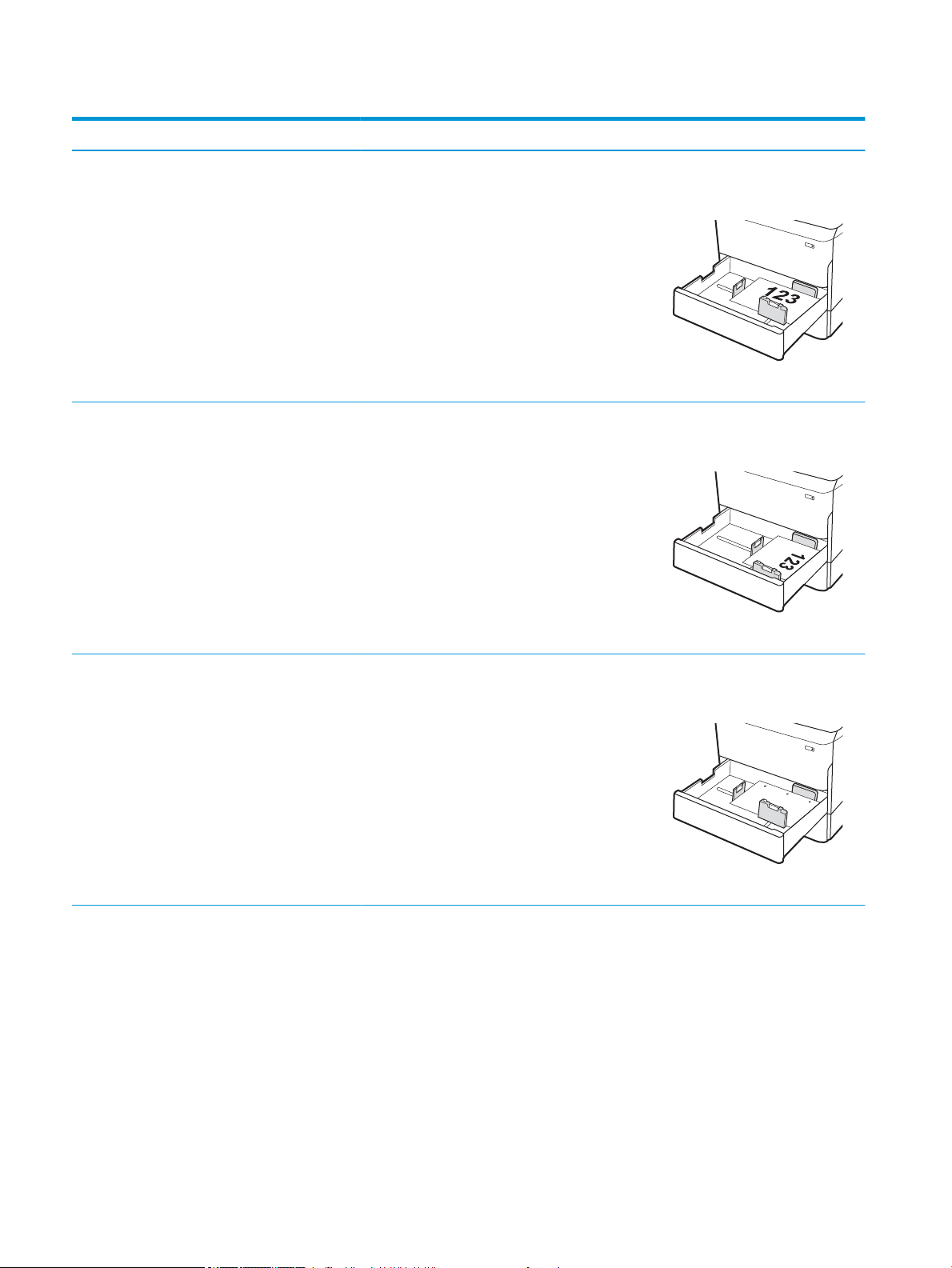
2-2. táblázat: A 2. tálca és az 550 lapos tálcák papírtájolása (folytatás)
Papírtípus Kép tájolása Duplex mód Papírméret Papír betöltése
Automatikus kétoldalas
nyomtatás a Váltakozó
fejléces mód
engedélyezett
állapotában
A4, Letter, 16K (197x273
11x17, A3, 8K (273x397
mm), 8K (270x390 mm),
8K (260x368 mm), B4
(JIS), Legal, Ocio
(8.5x13), Ocio (216x340
mm), C4, SRA4, RA4, Arch
A, A4, Letter
mm) 16K (195x270 mm),
Executive, A5, 16K
(184x260 mm), B5 (JIS)
Nyomtatási oldallal felfelé
Felső éllel a tálca hátulja felé
Nyomtatási oldallal felfelé
Felső éllel a tálca jobb oldala felé
Előlyukasztott Álló Egyoldalas nyomtatás 11x17, A3, 8K (273x397
mm), 8K (270x390 mm),
8K (260x368 mm), B4
(JIS), Legal, Ocio
(8.5x13), Ocio (216x340
mm), C4, SRA4, RA4, Arch
A, A4, Letter
Nyomtatási oldallal lefelé
Lyukak a tálca hátoldalánál
42 2. fejezet Papírtálcák HUWW
Page 55

2-2. táblázat: A 2. tálca és az 550 lapos tálcák papírtájolása (folytatás)
Papírtípus Kép tájolása Duplex mód Papírméret Papír betöltése
A4, Letter, 16K (197x273
Automatikus kétoldalas
nyomtatás a Váltakozó
fejléces mód
engedélyezett
állapotában
mm) 16K (195x270 mm),
Executive, A5, 16K
(184x260 mm), B5 (JIS)
11x17, A3, 8K (273x397
mm), 8K (270x390 mm),
8K (260x368 mm), B4
(JIS), Legal, Ocio
(8.5x13), Ocio (216x340
mm), C4, SRA4, RA4, Arch
A, A4, Letter
Nyomtatási oldallal lefelé
Lyukak a tálca jobb oldalánál
Nyomtatási oldallal felfelé
Lyukak a tálca hátoldalánál
A4, Letter, 16K (197x273
mm) 16K (195x270 mm),
Executive, A5, 16K
(184x260 mm), B5 (JIS)
A Váltakozó fejléces mód használata
Ha a Váltakozó fejléces mód funkciót használja, minden feladat esetében ugyanúgy tölthet fejléces vagy
előnyomott papírokat a tálcába, akár egyoldalas, akár kétoldalas nyomtatásról, illetve másolásról van szó. Ha
ezt az üzemmódot használja, úgy töltse be a papírt, ahogyan az automatikus kétoldalas nyomtatáshoz szokta.
Használat előtt engedélyezze a funkciót a nyomtató kezelőpaneljének menüiben.
Nyomtatási oldallal felfelé
Lyukak a tálca bal oldalánál, az űrlap
teteje a nyomtató hátuljánál
HUWW Papír betöltése a 2. tálcába 43
Page 56

Váltakozó fejléces mód engedélyezése a nyomtató kezelőpaneljének menüiben
1. A nyomtató kezelőpaneljének kezdőképernyőjén nyissa meg a Beállítások menüt.
2. Nyissa meg a következő menüket:
● Másolás/Nyomtatás vagy Nyomtatás
● Tálcák kezelése
● Váltakozó fejléces mód
3. Válassza a Be lehetőséget.
44 2. fejezet Papírtálcák HUWW
Page 57

Papír betöltése a 2. és 3. tandem tálcákba (csak az E77660zts, P77440dn modellek esetében)
Bevezetés
VIGYÁZAT! Ne húzzon ki több papírtálcát egyszerre. Ne használja a papírtálcát lépcsőként. Ne tartsa a kezeit a
papírtálcákban, amikor azok záródnak. A nyomtató mozgatásakor minden tálcának zárva kell lennie.
A következő információk bemutatják a papír 2. és 3. tandem tálcákba való betöltését. Ezekbe a tálcákba 550 lap
2
75 g/m
1. Nyissa ki a tálcát.
súlyú papír tölthető be.
HUWW Papír betöltése a 2. és 3. tandem tálcákba (csak az E77660zts, P77440dn modellek esetében) 45
Page 58

2. Húzza a papírszélesség- és papírhosszúság-
beállító vezetőket a használt papír méretének
megfelelő helyre a kék beállítóreteszekkel.
3. Töltsön be papírt a tálcába, majd igazítsa a
hosszúságot és szélességet beállító
papírvezetőket a köteg széléhez. A papír
ellenőrzésével győződjön meg arról, hogy a
vezetők hozzáérnek a köteghez, de nem hajlítják
meg azt.
4. Az elakadások megelőzése érdekében ne töltse túl
a tálcát. Győződjön meg arról, hogy a köteg teteje
nem éri el a tálca telítettségét jelző vonalat.
46 2. fejezet Papírtálcák HUWW
Page 59

5. Zárja be a tálcát.
6. Ismételje meg ezeket a lépéseket a másik tálca
esetében is.
A Váltakozó fejléces mód használata
Ha a Váltakozó fejléces mód funkciót használja, minden feladat esetében ugyanúgy tölthet fejléces vagy
előnyomott papírokat a tálcába, akár egyoldalas, akár kétoldalas nyomtatásról, illetve másolásról van szó. Ha
ezt az üzemmódot használja, úgy töltse be a papírt, ahogyan az automatikus kétoldalas nyomtatáshoz szokta.
Használat előtt engedélyezze a funkciót a nyomtató kezelőpaneljének menüiben.
Váltakozó fejléces mód engedélyezése a nyomtató kezelőpaneljének menüiben
1. A nyomtató kezelőpaneljének kezdőképernyőjén nyissa meg a Beállítások menüt.
2. Nyissa meg a következő menüket:
● Másolás/Nyomtatás vagy Nyomtatás
● Tálcák kezelése
● Váltakozó fejléces mód
3. Válassza a Be lehetőséget.
HUWW Papír betöltése a 2. és 3. tandem tálcákba (csak az E77660zts, P77440dn modellek esetében) 47
Page 60

A 4000 lapos nagy kapacitású adagolótálca (HCI) feltöltése
LTR
A4
Bevezetés
VIGYÁZAT! Ne húzzon ki több papírtálcát egyszerre. Ne használja a papírtálcát lépcsőként. Ne tartsa a kezeit a
papírtálcákban, amikor azok záródnak. A nyomtató mozgatásakor minden tálcának zárva kell lennie.
A következő információk bemutatják a papír nagy kapacitású adagolótálcára való betöltését. A nagy kapacitású
adagolótálca az összes típushoz rendelhető tartozékként. A két tálcába max. 4000 lap 75 g/m
tölthető be.
1. Nyissa ki a tálcát.
MEGJEGYZÉS: Ne nyissa ki a tálcát, amikor az
használatban van.
2. Állítsa a papírméret-beállítót a használatban lévő
papírnak megfelelő helyzetbe.
2
súlyú papír
48 2. fejezet Papírtálcák HUWW
Page 61

3. Töltsön papírt a tálcába. A papír ellenőrzésével
győződjön meg arról, hogy a vezetők noman
érintik a köteget, de nem hajlítják meg.
MEGJEGYZÉS: Az elakadások megelőzése
érdekében ne töltse túl a tálcát. Győződjön meg
arról, hogy a köteg teteje nem éri el a tálca
telítettségét jelző vonalat.
MEGJEGYZÉS: Ha a tálca nem megfelelően van
feltöltve, nyomtatás közben hibaüzenet jelenhet
meg, vagy előfordulhat, hogy elakad a papír.
4. Zárja be a tálcát.
5. A nyomtató kezelőpanelén megjelenik a tálca
beállítására felszólító üzenet.
6. Válassza az OK gombot a megállapított típus és
méret elfogadásához, vagy válassza a Módosítás
gombot más papírméret vagy -típus
választásához.
HUWW A 4000 lapos nagy kapacitású adagolótálca (HCI) feltöltése 49
Page 62

HCI papírtájolása
2-3. táblázat: HCI papírtájolása
Papírtípus Kép tájolása Duplex mód Papírméret Papír betöltése
Fejléces vagy előnyomott Álló Egyoldalas nyomtatás A4, Letter Nyomtatási oldallal lefelé
Felső éllel a tálca hátulja felé
Automatikus kétoldalas
nyomtatás a Váltakozó
fejléces mód
engedélyezett
állapotában
Fekvő Egyoldalas nyomtatás A4, Letter Nyomtatási oldallal lefelé
A4, Letter Nyomtatási oldallal felfelé
Felső éllel a tálca hátulja felé
Felső éllel a tálca bal oldala felé
50 2. fejezet Papírtálcák HUWW
Page 63

2-3. táblázat: HCI papírtájolása (folytatás)
Papírtípus Kép tájolása Duplex mód Papírméret Papír betöltése
Automatikus kétoldalas
nyomtatás a Váltakozó
fejléces mód
engedélyezett
állapotában
Előlyukasztott Fekvő Egyoldalas nyomtatás A4, Letter Nyomtatási oldallal lefelé
A4, Letter Nyomtatási oldallal felfelé
Felső éllel a tálca jobb oldala felé
Lyukak a tálca bal oldalánál
Automatikus kétoldalas
nyomtatás a Váltakozó
fejléces mód
engedélyezett
állapotában
A Váltakozó fejléces mód használata
Ha a Váltakozó fejléces mód funkciót használja, minden feladat esetében ugyanúgy tölthet fejléces vagy
előnyomott papírokat a tálcába, akár egyoldalas, akár kétoldalas nyomtatásról, illetve másolásról van szó. Ha
ezt az üzemmódot használja, úgy töltse be a papírt, ahogyan az automatikus kétoldalas nyomtatáshoz szokta.
Használat előtt engedélyezze a funkciót a nyomtató kezelőpaneljének menüiben.
A4, Letter Nyomtatási oldallal felfelé
Lyukak a tálca jobb oldalánál, az űrlap
teteje a nyomtató jobb oldala felé
HUWW A 4000 lapos nagy kapacitású adagolótálca (HCI) feltöltése 51
Page 64

Váltakozó fejléces mód engedélyezése a nyomtató kezelőpaneljének menüiben
1. A nyomtató kezelőpaneljének kezdőképernyőjén nyissa meg a Beállítások menüt.
2. Nyissa meg a következő menüket:
● Másolás/Nyomtatás vagy Nyomtatás
● Tálcák kezelése
● Váltakozó fejléces mód
3. Válassza a Be lehetőséget.
52 2. fejezet Papírtálcák HUWW
Page 65

Borítékok betöltése és nyomtatása
Bevezetés
A következő információk bemutatják a borítékok betöltését és nyomtatását. Boríték nyomtatásához csak az 1.
tálcát használja. Az 1. tálcába legfeljebb 14 boríték helyezhető be, a boríték kialakításától és a környezeti
feltételektől függően.
Ha kézi adagolással szeretne borítékokat nyomtatni, az alábbi lépéseket követve válassza ki a megfelelő
beállításokat a nyomtató-illesztőprogramban, majd a nyomtatási feladat nyomtatóra történő elküldése után
töltse be a borítékokat a tálcába.
Borítékok nyomtatása
1. A szoftveralkalmazásban válassza a Nyomtatás lehetőséget.
2. A nyomtatók listájáról válassza ki a nyomtatót, majd kattintson a Tulajdonságok vagy Beállítások gombra,
vagy érintse meg azokat a nyomtató-illesztőprogram megnyitásához.
MEGJEGYZÉS: A gomb neve a különböző szoftverek esetén eltérő lehet.
MEGJEGYZÉS: A nyomtatási funkcióknak a Windows 8 vagy 8.1 kezdőképernyőjén található
alkalmazásból való eléréséhez válassza ki az Eszközök, majd a Nyomtatás lehetőséget, végül pedig a
nyomtatót. Windows 10 operációs rendszer esetén válassza ki a Nyomtatás lehetőséget, ami az
alkalmazástól függően eltérő lehet. Windows 8, 8.1 és 10 operációs rendszerek esetén ezen alkalmazások
eltérő elrendezéssel és funkciókkal rendelkeznek az asztali alkalmazások alább felsorolt jellemzőihez
képest. HP PCL-6 V4 illesztőprogram esetén a HP AiO Printer Remote alkalmazás további illesztőprogramfunkciókat fog letölteni, amennyiben a További beállítások lehetőség ki van jelölve.
3. Kattintson a Papír/Minőség fülre vagy érintse meg azt.
4. A Papírméret legördülő listáról válassza ki a megfelelő méretet a borítékok számára.
5. A Papírtípus legördülő listáról válassza ki a Boríték elemet.
6. A Papírforrás legördülő listáról válassza ki a Kézi adagolás lehetőséget.
7. Az OK gombra kattintva zárja be a Dokumentum tulajdonságai párbeszédpanelt.
8. A Nyomtatás párbeszédpanelen kattintson az OK gombra a feladat kinyomtatásához.
A boríték tájolása
MEGJEGYZÉS: A nyomtató nem támogatja a kétoldalas nyomtatást boríték esetén.
HUWW Borítékok betöltése és nyomtatása 53
Page 66

Tálca Borítékméret Betöltés módja
1. tálca 9-es boríték, 10-es boríték, Monarch
boríték, DL boríték, B5 boríték, C5 boríték
(tárca), C6 boríték
B5 boríték, Japán Chou 3-as boríték, C5
boríték (zseb)
Nyomtatási oldallal lefelé
Felső éllel a nyomtató hátulja felé
Nyomtatási oldallal lefelé
Alsó él a nyomtató felé néz, felső hajtóka
nyitva
54 2. fejezet Papírtálcák HUWW
Page 67

Címkék betöltése és nyomtatása
Bevezetés
A következő információk a címkék betöltésének és nyomtatásának módját mutatják be.
Ha kézi adagolással szeretne címkéket nyomtatni, az alábbi lépéseket követve válassza ki a megfelelő
beállításokat a nyomtató-illesztőprogramban, majd a nyomtatási feladat nyomtatóra történő elküldése után
töltse be a címkéket a tálcába. Kézi adagolás esetén a nyomtató addig vár a feladat indításával, amíg nem
érzékeli a tálca kinyitását.
Kézi adagolású címkék
1. A szoftveralkalmazásban válassza a Nyomtatás lehetőséget.
2. A nyomtatók listájáról válassza ki a nyomtatót, majd kattintson a Tulajdonságok vagy Beállítások gombra,
vagy érintse meg azokat a nyomtató-illesztőprogram megnyitásához.
MEGJEGYZÉS: A gomb neve a különböző szoftveres programokban eltérő lehet.
MEGJEGYZÉS: A nyomtatási funkcióknak a Windows 8 vagy 8.1 kezdőképernyőjén található
alkalmazásból való eléréséhez válassza ki az Eszközök, majd a Nyomtatás lehetőséget, végül pedig a
nyomtatót. Windows 10 operációs rendszer esetén válassza ki a Nyomtatás lehetőséget, ami az
alkalmazástól függően eltérő lehet. Windows 8, 8.1 és 10 operációs rendszerek esetén ezen alkalmazások
eltérő elrendezéssel és funkciókkal rendelkeznek az asztali alkalmazások alább felsorolt jellemzőihez
képest. HP PCL-6 V4 illesztőprogram esetén a HP AiO Printer Remote alkalmazás további illesztőprogramfunkciókat fog letölteni, amennyiben a További beállítások lehetőség ki van jelölve.
3. Kattintson a Papír/minőség lapra.
4. A Papírméret legördülő listáról válassza ki a megfelelő méretet a címkeívek számára.
5. A Papírtípus legördülő listáról válassza ki a Címkék elemet.
6. A Papírforrás legördülő listáról válassza ki a Kézi adagolás lehetőséget.
7. Az OK gombra kattintva zárja be a Dokumentum tulajdonságai párbeszédpanelt.
8. A Nyomtatás párbeszédpanelen kattintson a Nyomtatás gombra a feladat kinyomtatásához.
HUWW Címkék betöltése és nyomtatása 55
Page 68

Címketájolás
Tálca A címkék behelyezésének módja
1. tálca Nyomtatási oldallal lefelé
550 lapos tálcák Nyomtatási oldallal lefelé
Alsó él a nyomtató felé néz
Felső éllel a tálca bal oldala felé
56 2. fejezet Papírtálcák HUWW
Page 69

Belső befejezőegység tűzésének kongurálása (csak az E77650dns,
E77650zs és E77660zs modellek esetében)
A következő információk bemutatják a kötegek betöltését és a beállítások kongurálását a tűzőgépes tartozék
esetében.
A tűzőgépes tartozék a dokumentumok bal felső vagy jobb felső sarkait tűzi össze, és akár 250 papírlap
tűzésére képes a befejezőegységben.
●
Tűzés alapértelmezett helyének kongurálása
●
Üzemmód kongurálása
Tűzés alapértelmezett helyének kongurálása
1. Lapozzon addig a nyomtató kezelőpaneljének kezdőképernyőjén, amíg meg nem jelenik a Beállítások
menü. Válassza a Beállítások ikont a menü megnyitásához.
2. Nyissa meg a következő menüket:
● Másolás/Nyomtatás
● Alapértelmezett nyomtatási beállítások
● Tűzés
3. Válasszon egy tűzési helyet a lehetőségek listájából. Az alábbi lehetőségek közül választhat:
● Nincs: Nincs tűzés
● Fent, bal oldalon vagy jobb oldalon: A készülék a papír rövidebbik élének bal felső sarkában tűzi össze
az álló tájolású dokumentumokat. A fekvő tájolású dokumentumokat a papír hosszabb élének jobb
felső sarkában tűzi össze.
● Fent, bal oldalon: A készülék a papír rövidebbik élének bal felső sarkában tűzi össze a
dokumentumokat.
● Fent, jobb oldalon: A készülék a papír hosszabb élének jobb felső sarkában tűzi össze a
dokumentumokat.
HUWW Belső befejezőegység tűzésének kongurálása (csak az E77650dns, E77650zs és E77660zs modellek
esetében)
57
Page 70

1
2
1 A papír rövidebb élének bal felső sarka
2 A papír hosszabb élének jobb felső sarka
Üzemmód kongurálása
Ezzel a módszerrel beállíthatja, hogyan osztályozza a nyomtató a feladatokat a kimeneti tálcákra.
1. Lapozzon addig a nyomtató kezelőpaneljének kezdőképernyőjén, amíg meg nem jelenik a Beállítások
menü. Válassza a Beállítások ikont a menü megnyitásához.
2. Nyissa meg a következő menüket:
● Tűző/kötegelő kezelése
● Feladateltolás
3. Válassza a Be vagy a Ki lehetőséget. Amikor a Feladateltolás beállítás Be értékre van állítva, a nyomtatási
és a másolási feladatok kimeneti kötegét az egyik vagy másik oldalra tolja az egyes feladatok
szétválasztásához. Ez az eltolás megkönnyíti az egymás után nyomtatott vagy másolt feladatok
szétválasztását.
A HP nyomtató-illesztőprogram kiválasztott üzemmódhoz történő kongurálásához hajtsa végre az alábbi
lépéseket:
MEGJEGYZÉS: Az üzemmód módosítása a nyomtató újraindulását okozza.
A Windows XP, Vista és Server 2008 (32 bites verziók) HP PCL.6 illesztőprogramjai nem támogatják a kimeneti
eszközöket.
Windows® 7
1. Ellenőrizze, hogy a nyomtató be van-e kapcsolva, és csatlakozik-e a számítógéphez vagy a hálózathoz.
2. Nyissa meg a Windows® Start menüjét, és kattintson az Eszközök és nyomtatók menüpontra.
58 2. fejezet Papírtálcák HUWW
3. Kattintson a jobb gombbal a nyomtató nevére, és válassza a Nyomtató tulajdonságai lehetőséget.
4. Kattintson az Eszközbeállítások fülre.
5. Kattintson az Azonnali frissítés gombra. Alternatív lehetőségként az Automatikus kongurálás melletti
legördülő menüben válassza az Azonnali frissítés lehetőséget.
Page 71

Windows® 8.0, 8.1, és 10
1. Jobb egérgombbal kattintson a képernyő bal alsó sarkára.
2. Válassza a Vezérlőpult elemet. A Hardver és hang területen válassza az Eszközök és nyomtatók
megtekintése elemet.
3. Kattintson a jobb gombbal a nyomtató nevére, és válassza a Nyomtató tulajdonságai lehetőséget.
4. Kattintson az Eszközbeállítások fülre.
5. Kattintson az Azonnali frissítés gombra. Alternatív lehetőségként az Automatikus kongurálás melletti
legördülő menüben válassza az Azonnali frissítés lehetőséget.
MEGJEGYZÉS: Az újabb HP PCL-6 V4 illesztőprogramok nem támogatják az Azonnali frissítés lehetőséget.
Ezeknél az illesztőprogramoknál állítsa le és indítsa újra a nyomtatási sorkezelőt. Kattintson a Start
gombra (vagy nyisson meg egy keresőmezőt), a keresőmezőbe gépelje be a „services.msc” kifejezést, majd
nyomja le az Enter billentyűt. Kattintson a jobb gombbal a szolgáltatások listájában lévő Nyomtatásisorkezelő elemre, válassza a Leállítás lehetőséget, majd kattintson a jobb gombbal és válassza az Indítás
lehetőséget. Vagy egyszerűen állítsa le, majd indítsa újra a számítógépet.
macOS
▲ Az üzemmód a nyomatáskor van kongurálva.
HUWW Belső befejezőegység tűzésének kongurálása (csak az E77650dns, E77650zs és E77660zs modellek
esetében)
59
Page 72

60 2. fejezet Papírtálcák HUWW
Page 73

3 Kellékek, tartozékok és alkatrészek
További tudnivalók
●
Kellékek, tartozékok és alkatrészek rendelése
●
A patronok cseréje
●
A szervizfolyadék-tartály cseréje
●
A tűzőkazetta cseréje a belső befejezőegységben (csak az E77650dns, E77650zs, E77660dns, E77660zs,
E77660zts, P77940dns, P77950dns, P77960dns modellek esetében)
●
A tűzőkazetta cseréje a padlón álló befejezőegységben (csak az E77650z+, E77660z+, P77940dn+,
P77950dn+, P77960dn+ modellek esetében)
Az alábbi információk a megjelenés idején helyesek voltak.
Videós segítségért lásd: www.hp.com/videos/PageWide.
A legfrissebb információkat lásd: www.hp.com/support/pwcolormfpE77650, www.hp.com/support/
pwcolormfpE77660, www.hp.com/support/pwcolorP77940mfp, www.hp.com/support/pwcolorP77950mfp,
www.hp.com/support/pwcolorP77960mfp vagy www.hp.com/support/pwcolorP77440mfp.
A HP mindenre kiterjedő nyomtatósúgója az alábbi információkat tartalmazza:
● Telepítés és kongurálás
● Tanulás és használat
● Hibaelhárítás
● Szoftver- és rmware-frissítések letöltése
● Csatlakozás a támogatási fórumokhoz
● Garanciális és szabályzati információk keresése
HUWW További tudnivalók 61
Page 74

Kellékek, tartozékok és alkatrészek rendelése
Megrendelés
Kellékek és papírok rendelése www.hp.com/go/suresupply
Eredeti HP alkatrészek vagy tartozékok rendelése www.hp.com/buy/parts
Rendelés szervizen vagy ügyfélszolgálaton keresztül Forduljon a hivatalos HP-szervizhez vagy ügyfélszolgálathoz.
Rendelés a HP beágyazott webkiszolgáló (EWS) használatával A hozzáféréshez írja be a nyomtató IP-címét vagy a gazdagép nevét
a számítógépen egy támogatott webböngésző címsorába (URLmezőjébe). A HP beágyazott webkiszolgálón egy HP SureSupply
webhelyre mutató hivatkozás is található, ahol eredeti HP
kellékeket vásárolhat.
Kellékek és tartozékok
MEGJEGYZÉS: Lépjen a www.hp.com/support/pwcolormfpE77650, www.hp.com/support/pwcolormfpE77660,
www.hp.com/support/pwcolorP77940mfp, www.hp.com/support/pwcolorP77950mfp, www.hp.com/support/
pwcolorP77960mfp vagy www.hp.com/support/pwcolorP77440mfp oldalra a nyomtatóhoz elérhető kellékek
teljes listájának megtekintéséhez.
Elem Leírás Cikkszám
Tartozékok
1 GB DDR3 DIMM memóriamodul Memóriabővítő készlet E5K48-67902
HP PageWide 550 lapos papírtálca Opcionális adagolótálca A7W99A
HP PageWide 550 lapos papírtálca és állvány Opcionális adagolótálca és szekrényállvány W1B50A
HP PageWide 3x550 lapos papírtálca és állvány Opcionális adagolótálcák és állvány W1B51A
HP PageWide 4000 lapos HCI papírtálca és állvány Opcionális nagy kapacitású behúzó adagoló és állvány W1B52A
HP külső interfész csatlakozókábel Opcionális port más gyártótól származó eszközök
csatlakoztatásához
Két belső USB-port megoldásokhoz, AA kártya Opcionális USB-portok más gyártótól származó eszközök
csatlakoztatásához
HP Secure nagy teljesítményű merevlemezmeghajtó, FIPS meghajtó
HP Jetdirect vezeték nélküli nyomtatókiszolgáló
NFC funkcióval
HP Jetdirect USB vezeték nélküli
nyomtatókiszolgáló
Biztonságos merevlemez-meghajtó B5L29-67903
Vezeték nélküli tartozék „touch” nyomtatáshoz, mobil
készülékről
USB vezeték nélküli nyomtatókiszolgáló kellék J8030-61001
B5L31-67902
B5L28-67902
J8031-61001
62 3. fejezet Kellékek, tartozékok és alkatrészek HUWW
Page 75

Karbantartási/hosszú élettartamú fogyóeszközök (LLC)
Karbantartási/hosszú élettartamú fogyóeszközök (LLC – longlife consumables) csomag Cikkszám
HP PageWide automatikus lapadagoló karbantartási készlete
(E77650, E77660 modellek)
HP PageWide automatikus lapadagoló karbantartási készlete
(P77440, P77940, P77950, P77960 modellek)
HP PageWide szervizfolyadék-tartály W1B44A 150 000 oldal
HP PageWide nyomtatófej-tisztító készlet W1B43A 150 000 oldal
HP PageWide görgőkészlet W1B45A 150 000 oldal
HP tűzőkazetta-készlet, belső befejezőegység J8J96A 5 000 tűzőkapocs
HP tűzőkazetta-készlet, padlón álló befejezőegység Y1G14A 5 000 tűzőkapocs
1
A HP karbantartási/hosszú élettartamú fogyóeszközök (LLC) csomag élettartamra vonatkozó adatai becsült adatok, melyeket az
alábbiakban részletezett tesztkörülmények alapján állapítottak meg. Az egyes termékek normál használat mellett tapasztalt tényleges
élettartama/kapacitása a használattól, a környezettől, a papírtól és egyéb tényezőktől is függ. A becsült élettartam nem minősül
vélelmezett garanciának, és nem számon kérhető.
J8J95A 150 000 oldal
C0M44A 50 000 oldal
Becsült élettartam
A hosszú élettartamú fogyóeszközök (LLC) élettartamra vonatkozó vizsgálatainak körülményei
● Nyomtatás lefedettsége: 5 %, egyenletes eloszlásban a teljes oldalon
1
● Környezet: 17 °C – 25 °C ; 30% – 70% relatív páratartalom (RH)
● Adathordozó mérete: Letter/A4
● Adathordozó tömege: 75 g/m2 sima papír
● Feladat mérete: 4 oldal
● Betöltés a rövidebb oldal mentén (A3) (pl. Legal méretű hordozó)
Az alábbi tényezők csökkenthetik az élettartamot a fenti körülmények esetén várható élettartamhoz képest:
● A Letter/A4 méretnél keskenyebb hordozók (a rövidebb élükkel kell betölteni, ezért oldalanként több
mechanikus működésre van szükség)
● 75 g/m2 tömegű papírnál nehezebb papír használata (A nagyobb tömegű papír nagyobb nyomást gyakorol
a nyomtató alkatrészeire)
● A 4 képnél kisebb nyomtatási feladatok (a kisebb feladatok oldalanként több mechanikus működést
jelentenek)
Vásárló által cserélhető alkatrészek
A nyomtatóhoz a következő alkatrészek kaphatók.
● A Kötelező megjelölésű, vásárló által cserélhető alkatrészeket a vásárlónak kell telepítenie, hacsak a
megfelelő díjszabás ellenében nem bízza meg a HP szakemberét a művelet elvégzésével. A
HUWW Kellékek, tartozékok és alkatrészek rendelése 63
Page 76

HP termékgarancia nem terjed ki ezen alkatrészek helyszínen vagy a vásárlás helyén történő
terméktámogatására.
● Az Opcionális jelzővel ellátott, vásárló által cserélhető alkatrészeket kérésre a HP szakembere külön
költség felszámítása nélkül is telepítheti a termékre vonatkozó garancia érvényességi ideje alatt.
A vásárló általi
Elem Leírás
Szervizfolyadék-tartályhoz tartozó készlet Csere szervizfolyadék-egység Kötelező A7W93-67081
Nyomtatófej-tisztító készlet Csere nyomtatófej-tisztító Kötelező A7W93-67080
Hengerkészlet a 2–5. tálcához Cseregörgők a 2–5. tálcákhoz Kötelező A7W93-67082
Görgőkészlet az 1. tálcához Cseregörgők az 1. tálcához Opcionális A7W93-67039
csere lehetőségei Cikkszám
Automatikus lapadagoló görgőcserekészlete
(E77650, E77660 modellek)
Automatikus lapadagoló görgőcserekészlete
(P77440, P77940, P77950, P77960 modellek)
Tűzőkazetta-készlet Csere tűzőkazetta Kötelező J7Z09-67933
Szerelőkészlet a 2–5. tálcákhoz 2–5. cseretálcák Kötelező A7X02-67006
Bal oldali tandem tálca Bal oldali csere tálca (2. tálca) tandem tálcás
Jobb oldali tandem tálca Jobb oldali csere tálca (3. tálca) tandem
HCI bal oldali tálca HCI bal oldali cseretálca Kötelező A7W97-67008
HCI jobb oldali tálca HCI jobb oldali cseretálca Kötelező A7W97-67012
Opcionális 550 lapos asztali felső adagoló Csere 3. tálcaadagoló Kötelező A7W99-67001
1x550 lapos papíradagoló és állvány Csere 3. tálcaadagoló és állvány Kötelező W1B50-67001
1x550 lapadagoló tárolótálca Csere 1x550 lapadagoló tárolótálca Kötelező A7W95-67024
3x500 lapos papíradagoló és állvány Csere 3x500 lapos papíradagoló és állvány Kötelező W1B51-67001
HP PageWide 4000 lapos HCI papírtálca és
állvány
Csere adagológörgők a
dokumentumadagolóhoz
Csere adagológörgők a
dokumentumadagolóhoz
lapadagolóhoz
tálcás lapadagolóhoz
Opcionális nagy kapacitású behúzó adagoló
és állvány
Kötelező 5851-7202
Kötelező A7W93-67083
Kötelező A7W93-67067
Kötelező A7W93-67068
Kötelező W1B52-67001
HP Secure nagy teljesítményű merevlemezmeghajtó, FIPS meghajtó
320 GB-os HDD-készlet
(E77650, E77660 modellek)
HP 16 GB eMMC modul
(P77440, P77940, P77950, P77960 modellek)
Fehér hátlap a lapolvasóhoz
(E77650, E77660 modellek)
Fehér hátlap a lapolvasóhoz
(P77440, P77940, P77950, P77960 modellek)
Csere biztonságos merevlemez-meghajtó Kötelező B5L29-67903
Csere merevlemez Kötelező 5851-6712
Csere memóriamodul Kötelező Y3Z60-67906
Csere fehér hátlap a lapolvasóhoz Kötelező J7Z09-67926
Csere fehér hátlap a lapolvasóhoz Kötelező A7W93-67007
64 3. fejezet Kellékek, tartozékok és alkatrészek HUWW
Page 77

Elem Leírás
A vásárló általi
csere lehetőségei Cikkszám
Rögzítőkapocs-egység A lapolvasó fehér hátlapja mögött található
Kezelőpanel szerelvény készlet Csere érintőképernyős kezelőpanel Kötelező J7Z09-67928
HIP 2 fedél Csere HIP 2 fedél Kötelező J7Z09-67901
USB-fedél, középső CP (csak belső
befejezőegység típusok esetén)
USB-fedél, bal oldali CP Könnyen hozzáférhető, csere USB-fedél Kötelező J7Z09-67903
Billentyűzetmatrica készlet
Francia, olasz, orosz, német, spanyol, ukrán
Billentyűzetmatrica készlet
Kanadai francia, latin-amerikai spanyol, USAbeli spanyol
Billentyűzetmatrica készlet
Svájci francia, svájci német, dán
Billentyűzetmatrica készlet
Egyszerűsített kínai, hagyományos kínai
Billentyűzetmatrica készlet
csere rögzítőkapcsok
Könnyen hozzáférhető, csere USB-fedél Kötelező J7Z09-67902
Csere billentyűzetmatrica (Flow típusok) Kötelező 5851-6019
Csere billentyűzetmatrica (Flow típusok) Kötelező 5851-6020
Csere billentyűzetmatrica (Flow típusok) Kötelező 5851-6021
Csere billentyűzetmatrica (Flow típusok) Kötelező 5851-6022
Csere billentyűzetmatrica (Flow típusok) Kötelező 5851-6023
Kötelező J7Z09-67927
Spanyol, portugál
Billentyűzetmatrica készlet
Japán (KG és KT)
Billentyűzetmatrica, kínai Csere billentyűzetmatrica (Flow típusok) Kötelező A7W12-67901
Billentyűzetmatrica, svéd Csere billentyűzetmatrica (Flow típusok) Kötelező A7W14-67901
HP Jetdirect 2900nw nyomtatókiszolgáló Csere USB vezeték nélküli
HP Jetdirect 3000w NFC/vezeték nélküli
tartozék
HP 1 GB DDR3x32 144 tűs 800 MHz SODIMM DIMM memória cseremodul Kötelező E5K48-67902
HP LaserJet MFP analóg faxtartozék 500 Csere faxkártya Kötelező B5L53-67901
HP külső interfész csatlakozókábel Csere HP külső interfész csatlakozókábel Kötelező B5L31-67902
Két belső USB-port megoldásokhoz, AA kártya Opcionális USB-portok más gyártótól
Formázó fedőlapja Formázó csere fedele Kötelező J7Z09-67935
Formázó fedele, hozzáférés a zárhoz Zár fedele Kötelező J7Z09-67936
Formázórekesz fedele Formázórekesz fedele Kötelező J7Z09-67937
Csere billentyűzetmatrica (Flow típusok) Kötelező 5851-6024
Kötelező J8031-61001
nyomtatókiszolgáló kellék
Csere Wireless Direct nyomtatótartozék
mobilkészülékről történő „touch”
nyomtatáshoz
származó eszközök csatlakoztatásához
Kötelező J8030-61001
Kötelező B5L28-67902
Középső CP irányítópult-fedele (csak belső
befejezőegység típusok esetén)
Csere CP irányítópult-fedél középső CP-vel
rendelkező típusokhoz
Kötelező J7Z09-67904
HUWW Kellékek, tartozékok és alkatrészek rendelése 65
Page 78

Elem Leírás
A vásárló általi
csere lehetőségei Cikkszám
Műszerfalborító bal oldali CP-hez, 8 hüvelyk Csere CP irányítópult-fedél bal oldali CP-vel
Műszerfalborító bal oldali CP-hez, 4,3 hüvelyk
(P77440 modell)
rendelkező típusokhoz
Csere CP irányítópult-fedél bal oldali CP-vel
rendelkező típusokhoz
Kötelező J7Z09-67905
Kötelező Y3Z60-67908
66 3. fejezet Kellékek, tartozékok és alkatrészek HUWW
Page 79

A patronok cseréje
1
●
Bevezetés
●
Patronnal kapcsolatos tudnivalók
●
A kazetták eltávolítása és cseréje
Bevezetés
Az alábbi információk részletesen bemutatják a nyomtatóhoz használható patronokat és az azok cseréjére
vonatkozó utasításokat.
Patronnal kapcsolatos tudnivalók
A nyomtató jelzi, ha a patronban lévő festék szintje alacsony, rendkívül alacsony vagy kiürült.
A nyomtató négy színnel dolgozik. Az egyes színekhez külön patront használ: sárga (Y), cián (C), bíbor (M), és
fekete (K).
A patron csomagolását ne távolítsa el addig, amíg készen nem áll a patron használatára.
VIGYÁZAT! A patron károsodásának elkerülése érdekében ne érintse meg a patron aranyszínű fémérintkezőit.
A következő ábrán a patron alkatrészei láthatók.
1 Fémérintkező. Ne érintse meg a patron aranyszínű fémérintkezőit. Az érintkezőkön hagyott ujjlenyomatok a patron
károsodását okozhatják.
Patronok vásárlásához, illetve a patron nyomtatóval való kompatibilitásának ellenőrzéséhez látogasson el a HP
SureSupply oldalra a www.hp.com/go/suresupply címen. Az oldal aljára görgetve ellenőrizze, hogy a megfelelő
ország/térség van-e beállítva.
MEGJEGYZÉS: A nagy kiszerelésű patronok a több kinyomtatott oldal érdekében a normál patronoknál több
HUWW A patronok cseréje 67
pigmentet tartalmaznak. További tudnivalók: www.hp.com/go/learnaboutsupplies.
MEGJEGYZÉS: A használt patronok újrahasznosítására vonatkozó információk a patron dobozán találhatók.
Page 80

A kazetták eltávolítása és cseréje
1. Nyissa ki a kazettatartó fedelét.
2. A kioldáshoz nyomja befelé a régi patront.
3. Fogja meg a régi patron szélét, majd egyenesen
kifelé húzva távolítsa el a patront.
68 3. fejezet Kellékek, tartozékok és alkatrészek HUWW
Page 81

4. Távolítsa el az új patron csomagolását.
5. Ne érintse meg a patron aranyszínű
fémérintkezőit. Az érintkezőkön hagyott
ujjlenyomatok a patron károsodását okozhatják.
6. Helyezze be az új patront a készülékbe. Győződjön
meg arról, hogy a patron megfelelően a helyére
került.
HUWW A patronok cseréje 69
Page 82

7. Csukja le a kazettatartó fedelét.
8. Csomagolja be a használt patront az új patron
dobozába. Olvassa el az újrahasznosításra
vonatkozó információkat a patronhoz mellékelt
újrahasznosítási útmutatóban.
A HP segít Önnek a használt eredeti HP patronok
újrahasznosításában – a világ több mint 50
országában/térségében rendelkezésre álló HP
Planet Partners programnak köszönhetően
mindez egyszerű és díjmentes1).
A használt HP patronok újrahasznosításával
kapcsolatos további információkért látogasson el a
www.hp.com/recycle weboldalra.
1)
A program elérhetősége változó. További információk: www.hp.com/recycle.
70 3. fejezet Kellékek, tartozékok és alkatrészek HUWW
Page 83

A szervizfolyadék-tartály cseréje
●
Bevezetés
●
A szervizfolyadék-tartály eltávolítása és cseréje
Bevezetés
Az alábbi információk a nyomtatóhoz tartozó szervizfolyadék-tartályra, valamint annak cseréjére vonatkozó
részletes tudnivalókat tartalmazzák.
A nyomtató jelzi, ha egy szervizfolyadék-tartály majdnem megtelt, illetve ha teljesen megtelt. Amikor teljesen
megtelt, akkor a nyomtatás leáll, amíg ki nem cserélik a szervizfolyadék-tartályt.
Szervizfolyadék-tartály (cikkszám: W1B44A) vásárlásához látogasson el a HP Parts Store weboldalára a
www.hp.com/buy/parts címen.
MEGJEGYZÉS: A szervizfolyadék-tartályt egyszeri használatra tervezték. Ne kísérelje meg a szervizfolyadék-
tartály kiürítését és ismételt felhasználását. Ellenkező esetben a pigment kiborulhat a nyomtató belsejében, ami
a nyomtatási minőség romlását eredményezheti. Használat után küldje vissza a szervizfolyadék-tartályt a HP
Planet Partners programja részére újrahasznosítás céljából.
A szervizfolyadék-tartály eltávolítása és cseréje
1. Nyissa ki a bal oldali ajtót.
2. Húzza ki a nyomtatóból a szervizfolyadék-tartályt.
VIGYÁZAT! A szervizfolyadék-tartály kihúzásakor
ne érintse meg közvetlenül a fekete hengert, mert
az pigmentfoltokat hagyhat a bőrén vagy a
ruháján.
HUWW A szervizfolyadék-tartály cseréje 71
Page 84

3. A szervizfolyadék-tartály bal oldalán oldja ki a
reteszt, amely az egységet az igazító rekeszben
rögzíti, majd vegye ki az egység bal oldali részét.
4. Távolítsa el az egység jobb oldali részét az igazító
rekeszből, majd vegye ki az egységet a
nyomtatóból. Tegye félre az egységet egy darab
papírra, a kifolyás megakadályozása érdekében
álló helyzetben.
5. Csomagolja ki az új szervizfolyadék-tartályt.
72 3. fejezet Kellékek, tartozékok és alkatrészek HUWW
Page 85

6. Először a szervizfolyadék-tartály jobb oldali végét
helyezze be az igazító rekeszbe.
7. A szervizfolyadék-tartály bal oldali végét helyezze
be az igazító rekeszbe, majd zárja le a reteszt,
amely az egységet az igazító rekeszben rögzíti.
HUWW A szervizfolyadék-tartály cseréje 73
Page 86

8. Nyomja be a szervizfolyadék-tartályt a
nyomtatóba.
9. Csukja be a bal oldali ajtót.
74 3. fejezet Kellékek, tartozékok és alkatrészek HUWW
Page 87

A tűzőkazetta cseréje a belső befejezőegységben (csak az
E77650dns, E77650zs, E77660dns, E77660zs, E77660zts,
P77940dns, P77950dns, P77960dns modellek esetében)
1. Nyissa ki a tűzőgép ajtaját.
2. A tűzőkazettán húzza meg a színes fogantyút,
majd húzza ki egyenesen a tűzőkazettát.
HUWW A tűzőkazetta cseréje a belső befejezőegységben (csak az E77650dns, E77650zs, E77660dns, E77660zs,
E77660zts, P77940dns, P77950dns, P77960dns modellek esetében)
75
Page 88

3. Helyezze az új tűzőkazettát a tűzőbe, majd nyomja
be a színes fogantyút, amíg a helyére nem pattan.
4. Csukja be a tűzőgép ajtaját.
76 3. fejezet Kellékek, tartozékok és alkatrészek HUWW
Page 89

A tűzőkazetta cseréje a padlón álló befejezőegységben (csak az
E77650z+, E77660z+, P77940dn+, P77950dn+, P77960dn+
modellek esetében)
MEGJEGYZÉS: Vegye ki az összes papírt a befejezőegység kimeneti tálcáiból, mielőtt leválasztaná a
befejezőegységet a nyomtatóról.
1. Nyomja meg a befejezőegység kiadógombját,
majd csúsztassa el a befejezőegységet a
nyomtatótól.
MEGJEGYZÉS: A befejezőegység mozgatásakor
nem kell leválasztania az adatkábelt.
2. Helyezze a befejezőegységet egy olyan pozícióba,
ahol a befejezőegység hátsó ajtaja elérhető, majd
nyissa ki a hátsó ajtót.
3. A zöld kerék elforgatásával mozgassa maga felé a
tűzőkazetta-tartót, amíg az el nem éri a
legközelebbi pozíciót, nyomja le a tűzőkazetta
fülét, majd csúsztassa ki a kazettát a
befejezőegységből.
HUWW A tűzőkazetta cseréje a padlón álló befejezőegységben (csak az E77650z+, E77660z+, P77940dn+,
P77950dn+, P77960dn+ modellek esetében)
77
Page 90

4. Az új tűzőkazetta behelyezéséhez tartsa a zöld
kereket az egyik kezével, míg a másikkal nyomja
be a nyílásba a tűzőkazettát.
5. Zárja be a befejezőegység hátsó ajtaját.
6. Helyezze be újból a befejezőegységet.
78 3. fejezet Kellékek, tartozékok és alkatrészek HUWW
Page 91

4 Nyomtatás
További tudnivalók
●
Nyomtatási feladatok (Windows)
●
Nyomtatási feladatok (macOS)
●
Nyomtatási feladatok tárolása a nyomtatón későbbi nyomtatáshoz vagy magánjellegű nyomtatáshoz
●
Mobil nyomtatás
●
Nyomtatás USB-portról
Az alábbi információk a megjelenés idején helyesek voltak.
Videós segítségért lásd: www.hp.com/videos/PageWide.
A legfrissebb információkat lásd: www.hp.com/support/pwcolormfpE77650, www.hp.com/support/
pwcolormfpE77660, www.hp.com/support/pwcolorP77940mfp, www.hp.com/support/pwcolorP77950mfp,
www.hp.com/support/pwcolorP77960mfp vagy www.hp.com/support/pwcolorP77440mfp.
A HP mindenre kiterjedő nyomtatósúgója az alábbi információkat tartalmazza:
● Telepítés és kongurálás
● Tanulás és használat
● Hibaelhárítás
● Szoftver- és rmware-frissítések letöltése
● Csatlakozás a támogatási fórumokhoz
● Garanciális és szabályzati információk keresése
HUWW További tudnivalók 79
Page 92
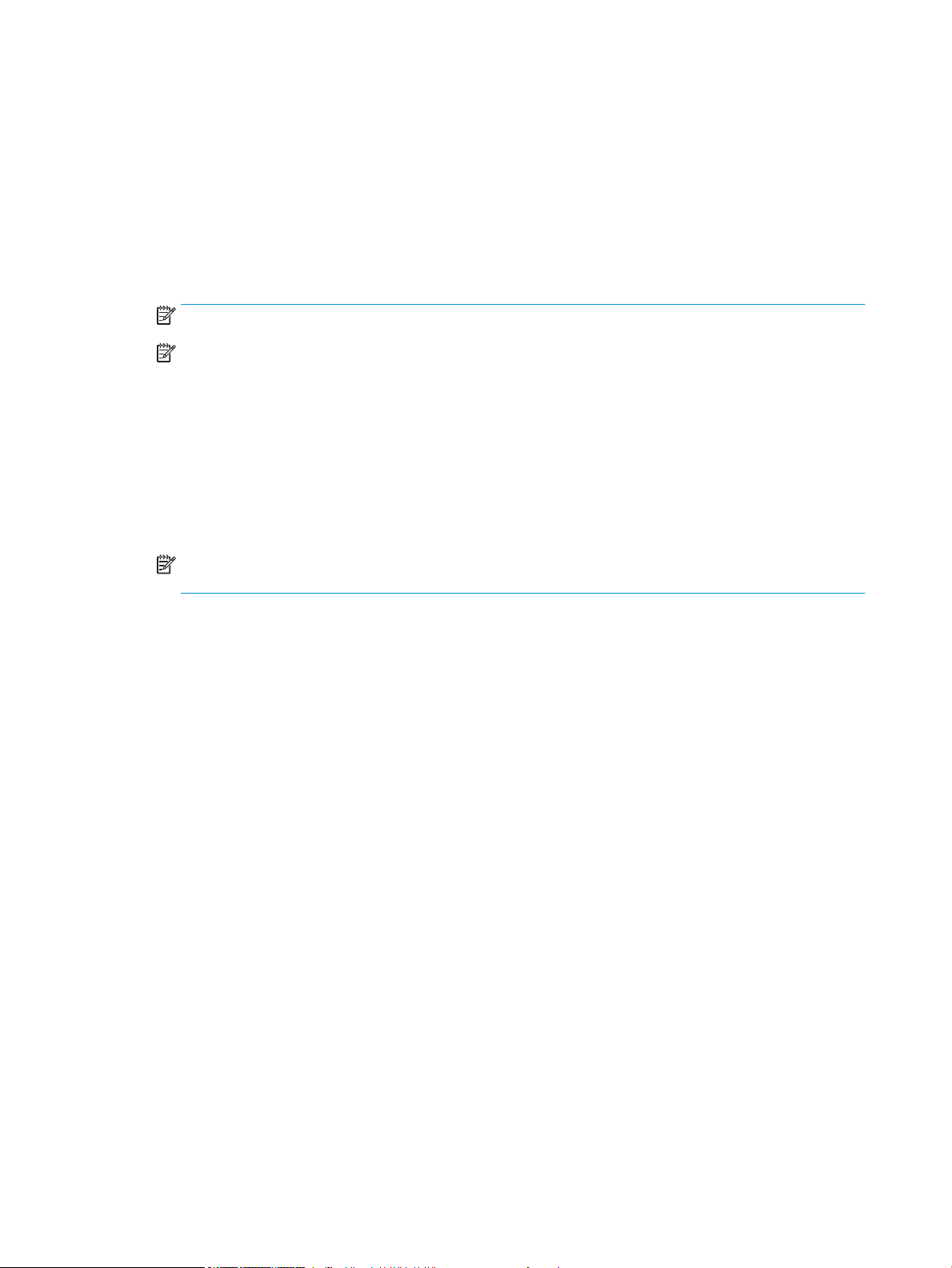
Nyomtatási feladatok (Windows)
Nyomtatás (Windows)
A következő eljárás ismerteti a Windows rendszeren történő alapvető nyomtatási folyamatot.
1. A szoftveralkalmazásban válassza a Nyomtatás lehetőséget.
2. Válassza ki a nyomtatót a nyomtatók listájáról. A beállítások módosításához kattintson a Tulajdonságok
vagy Beállítások gombra a nyomtató-illesztőprogram megnyitásához.
MEGJEGYZÉS: A gomb neve a különböző szoftveres programokban eltérő lehet.
MEGJEGYZÉS: Windows 10, 8.1 és 8 operációs rendszerek esetén ezen alkalmazások eltérő
elrendezéssel és funkciókkal rendelkeznek az asztali alkalmazások alább felsorolt jellemzőihez képest. Egy
nyomtatási funkció Kezdőképernyő alkalmazásból történő eléréséhez kövesse az alábbi lépéseket:
● Windows 10: Válassza a Nyomtatás lehetőséget, majd válassza ki a nyomtatót.
● Windows 8.1 vagy Windows 8: Válassza az Eszközök, majd a Nyomtatás lehetőséget, végül válassza
ki a nyomtatót.
HP PCL-6 V4 illesztőprogram esetén a HP AiO Printer Remote alkalmazás további illesztőprogramfunkciókat tölt le, amennyiben a További beállítások lehetőség ki van jelölve.
MEGJEGYZÉS: További tudnivalókért kattintson a nyomtató-illesztőprogramban található Súgó (?)
gombra.
3. A rendelkezésre álló opciók kongurálásához kattintson a nyomtató-illesztőprogram füleire. Például a
papír tájolását a Kivitelezés lapon állíthatja be, a papírforrást, a papírtípust, a papírméretet és a minőségi
beállításokat pedig a Papír/Minőség részen.
4. Kattintson az OK gombra a Nyomtatás párbeszédpanelbe történő visszatéréshez. Válassza ki a
nyomtatandó példányszámot ezen a képernyőn.
5. A feladat nyomtatásához kattintson a Nyomtatás gombra.
80 4. fejezet Nyomtatás HUWW
Page 93
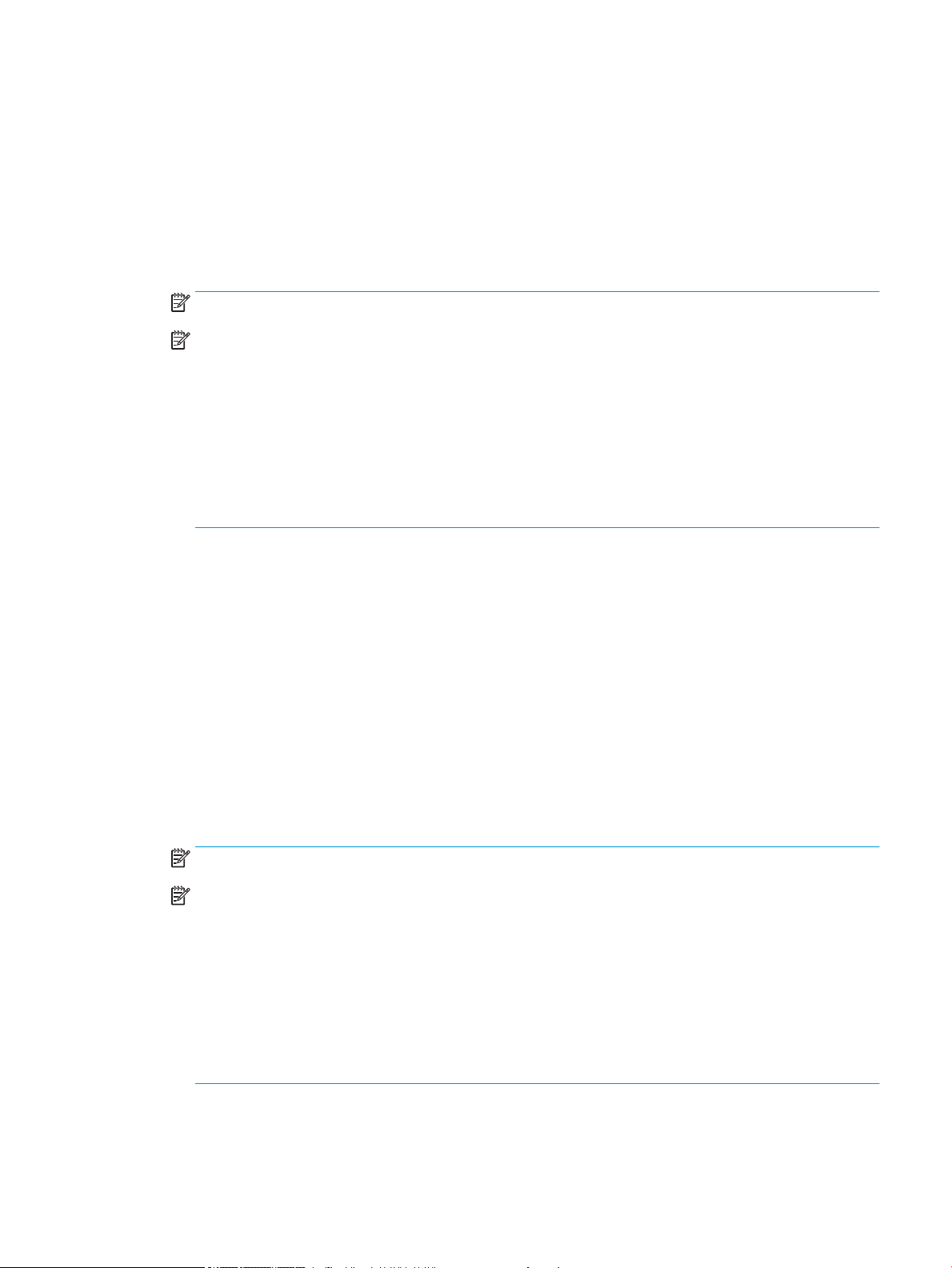
Automatikus nyomtatás mindkét oldalra (Windows)
Ez az eljárás automatikus duplex egységet tartalmazó nyomtatókhoz használatos. Ha a nyomtatóban nincs
automatikus duplex egység, vagy ha a duplex által nem támogatott papírt kíván használni, manuálisan lehet
mindkét oldalra nyomtatni.
1. A szoftveralkalmazásban válassza a Nyomtatás lehetőséget.
2. A nyomtatók listájáról válassza ki a nyomtatót, majd kattintson a Tulajdonságok vagy Beállítások gombra a
nyomtató-illesztőprogram megnyitásához.
MEGJEGYZÉS: A gomb neve a különböző szoftveres programokban eltérő lehet.
MEGJEGYZÉS: Windows 10, 8.1 és 8 operációs rendszerek esetén ezen alkalmazások eltérő
elrendezéssel és funkciókkal rendelkeznek az asztali alkalmazások alább felsorolt jellemzőihez képest. Egy
nyomtatási funkció Kezdőképernyő alkalmazásból történő eléréséhez kövesse az alábbi lépéseket:
● Windows 10: Válassza a Nyomtatás lehetőséget, majd válassza ki a nyomtatót.
● Windows 8.1 vagy Windows 8: Válassza az Eszközök, majd a Nyomtatás lehetőséget, végül válassza
ki a nyomtatót.
HP PCL-6 V4 illesztőprogram esetén a HP AiO Printer Remote alkalmazás további illesztőprogramfunkciókat tölt le, amennyiben a További beállítások lehetőség ki van jelölve.
3. Kattintson az Utómunka fülre.
4. Válassza a Nyomtatás mindkét oldalra lehetőséget. Az OK gombra kattintva zárja be a Dokumentum
tulajdonságai párbeszédpanelt.
5. A Nyomtatás párbeszédpanelen kattintson a Nyomtatás gombra a feladat kinyomtatásához.
Nyomtatás mindkét oldalra kézi átfordítással (Windows)
Ez az eljárás a telepített automatikus duplex egységet nem tartalmazó nyomtatókhoz vagy a duplex egység
által nem támogatott papírra történő nyomtatáskor használatos.
1. A szoftveralkalmazásban válassza a Nyomtatás lehetőséget.
2. A nyomtatók listájáról válassza ki a nyomtatót, majd kattintson a Tulajdonságok vagy Beállítások gombra a
nyomtató-illesztőprogram megnyitásához.
MEGJEGYZÉS: A gomb neve a különböző szoftveres programokban eltérő lehet.
MEGJEGYZÉS: Windows 10, 8.1 és 8 operációs rendszerek esetén ezen alkalmazások eltérő
elrendezéssel és funkciókkal rendelkeznek az asztali alkalmazások alább felsorolt jellemzőihez képest. Egy
nyomtatási funkció Kezdőképernyő alkalmazásból történő eléréséhez kövesse az alábbi lépéseket:
● Windows 10: Válassza a Nyomtatás lehetőséget, majd válassza ki a nyomtatót.
● Windows 8.1 vagy 8: Válassza az Eszközök, majd a Nyomtatás lehetőséget, végül pedig válassza ki a
nyomtatót.
HP PCL-6 V4 illesztőprogram esetén a HP AiO Printer Remote alkalmazás további illesztőprogramfunkciókat tölt le, amennyiben a További beállítások lehetőség ki van jelölve.
3. Kattintson az Utómunka fülre.
HUWW Nyomtatási feladatok (Windows) 81
Page 94

4. Válassza ki a Nyomtatás mindkét oldalra (kézi átfordítással) lehetőséget, majd kattintson az OK gombra a
Dokumentum tulajdonságai párbeszédpanel bezárásához.
5. A Nyomtatás párbeszédpanelen kattintson a Nyomtatás gombra a feladat első oldalának
kinyomtatásához.
6. Vegye ki a kinyomtatott köteget a kimeneti tálcából és helyezze az 1. tálcába.
7. Ha a rendszer kéri, a folytatáshoz nyomja le a megfelelő gombot a kezelőpanelen.
82 4. fejezet Nyomtatás HUWW
Page 95

Több oldal nyomtatása egy lapra (Windows)
1. A szoftveralkalmazásban válassza a Nyomtatás lehetőséget.
2. A nyomtatók listájáról válassza ki a nyomtatót, majd kattintson a Tulajdonságok vagy Beállítások gombra a
nyomtató-illesztőprogram megnyitásához.
MEGJEGYZÉS: A gomb neve a különböző szoftveres programokban eltérő lehet.
MEGJEGYZÉS: Windows 10, 8.1 és 8 operációs rendszerek esetén ezen alkalmazások eltérő
elrendezéssel és funkciókkal rendelkeznek az asztali alkalmazások alább felsorolt jellemzőihez képest. Egy
nyomtatási funkció Kezdőképernyő alkalmazásból történő eléréséhez kövesse az alábbi lépéseket:
● Windows 10: Válassza a Nyomtatás lehetőséget, majd válassza ki a nyomtatót.
● Windows 8.1 vagy Windows 8: Válassza az Eszközök, majd a Nyomtatás lehetőséget, végül válassza
ki a nyomtatót.
HP PCL-6 V4 illesztőprogram esetén a HP AiO Printer Remote alkalmazás további illesztőprogramfunkciókat tölt le, amennyiben a További beállítások lehetőség ki van jelölve.
3. Kattintson a Kivitelezés fülre.
4. Válassza ki az Oldalak laponként legördülő menüből az egy lapra nyomtatni kívánt oldalak számát.
5. Válassza ki a megfelelő opciókat az Oldalszegély nyomtatása, az Oldalsorrend, illetve a Tájolás
beállításhoz. Az OK gombra kattintva zárja be a Dokumentum tulajdonságai párbeszédpanelt.
6. A Nyomtatás párbeszédpanelen kattintson a Nyomtatás gombra a feladat kinyomtatásához.
A papírtípus kiválasztása (Windows)
1. A szoftveralkalmazásban válassza a Nyomtatás lehetőséget.
2. A nyomtatók listájáról válassza ki a nyomtatót, majd kattintson a Tulajdonságok vagy Beállítások gombra a
nyomtató-illesztőprogram megnyitásához.
MEGJEGYZÉS: A gomb neve a különböző szoftveres programokban eltérő lehet.
MEGJEGYZÉS: Windows 10, 8.1 és 8 operációs rendszerek esetén ezen alkalmazások eltérő
elrendezéssel és funkciókkal rendelkeznek az asztali alkalmazások alább felsorolt jellemzőihez képest. Egy
nyomtatási funkció Kezdőképernyő alkalmazásból történő eléréséhez kövesse az alábbi lépéseket:
● Windows 10: Válassza a Nyomtatás lehetőséget, majd válassza ki a nyomtatót.
● Windows 8.1 vagy Windows 8: Válassza az Eszközök, majd a Nyomtatás lehetőséget, végül válassza
ki a nyomtatót.
HP PCL-6 V4 illesztőprogram esetén a HP AiO Printer Remote alkalmazás további illesztőprogramfunkciókat tölt le, amennyiben a További beállítások lehetőség ki van jelölve.
3. Kattintson a Papír/minőség lapra.
4. Válassza ki a papír típusát a Papírtípus legördülő listából.
5. Az OK gombra kattintva zárja be a Dokumentum tulajdonságai párbeszédpanelt. A Nyomtatás
párbeszédpanelen kattintson a Nyomtatás gombra a feladat kinyomtatásához.
Ha a tálcát kongurálni kell, a tálca beállítására felszólító üzenet jelenik meg a nyomtató kezelőpaneljén.
HUWW Nyomtatási feladatok (Windows) 83
Page 96

6. Töltse be a tálcába a megadott típusú és méretű papírt, majd zárja vissza a tálcát.
7. Érintse meg az OK gombot a megállapított méret és típus elfogadásához, vagy érintse meg a Módosítás
gombot más papírméret vagy -típus választásához.
8. Válassza ki a megfelelő méretet és típust, majd érintse meg az OK gombot.
További nyomtatási feladatok
Folytassa a következő címen: www.hp.com/support/pwcolormfpE77650, www.hp.com/support/
pwcolormfpE77660, www.hp.com/support/pwcolorP77940mfp, www.hp.com/support/pwcolorP77950mfp,
www.hp.com/support/pwcolorP77960mfp vagy www.hp.com/support/pwcolorP77440mfp.
Tájékoztatást talál a különleges nyomtatási feladatokról is, mint például:
● Nyomtatási parancsikonok vagy előzetes beállítások létrehozása és használata
● Papírméret kiválasztása vagy egyedi papírméret használata
● Oldal tájolásának kiválasztása
● Füzet készítése
● Dokumentum méretének beállítása adott papírmérethez
● A dokumentum első, illetve utolsó oldalának nyomtatása különböző papírra
● Vízjelek nyomtatása a dokumentumra
84 4. fejezet Nyomtatás HUWW
Page 97

Nyomtatási feladatok (macOS)
A nyomtatás módja (macOS)
A következő eljárás az alapvető nyomtatási folyamatot írja le macOS rendszer esetében.
1. Válassza a Fájl menü Nyomtatás parancsát.
2. Válassza ki a nyomtatót.
3. Kattintson a Részletek megjelenítése vagy a Példányok és oldalak elemre, majd válassza az egyéb
menüket a nyomtatási beállítások módosításához.
MEGJEGYZÉS: Az elem neve a különböző szoftveres programokban eltérő lehet.
4. Kattintson a Nyomtatás gombra.
Automatikus nyomtatás mindkét oldalra (macOS)
MEGJEGYZÉS: Az alábbi információk azokra a nyomtatókra vonatkoznak, amelyek rendelkeznek automatikus
duplex egységgel.
MEGJEGYZÉS: Ez a funkció a HP nyomtató-illesztőprogram telepítésekor érhető el. Az AirPrint használatakor
lehetséges, hogy nem érhető el.
1. Válassza a Fájl menü Nyomtatás parancsát.
2. Válassza ki a nyomtatót.
3. Kattintson a Részletek megjelenítése vagy a Példányok és oldalak elemre, majd az Elrendezés menüre.
MEGJEGYZÉS: Az elem neve a különböző szoftveres programokban eltérő lehet.
4. A Kétoldalas legördülő menüben válassza ki a kívánt kötési beállítást.
5. Kattintson a Nyomtatás gombra.
Manuális nyomtatás mindkét oldalra (macOS)
MEGJEGYZÉS: Ez a funkció a HP nyomtató-illesztőprogram telepítésekor érhető el. Az AirPrint használatakor
lehetséges, hogy nem érhető el.
1. Válassza a Fájl menü Nyomtatás parancsát.
2. Válassza ki a nyomtatót.
3. Kattintson a Részletek megjelenítése vagy a Példányok és oldalak elemre, majd a Kézi kétoldalas menüre.
MEGJEGYZÉS: Az elem neve a különböző szoftveres programokban eltérő lehet.
4. Kattintson a Kézi kétoldalas mezőre, és jelöljön ki egy kötési lehetőséget.
5. Kattintson a Nyomtatás gombra.
6. Menjen a nyomtatóhoz, és távolítsa el az 1. tálcában lévő üres papírokat.
HUWW Nyomtatási feladatok (macOS) 85
Page 98

7. Vegye ki a kinyomtatott köteget a kimeneti tálcából, és helyezze a már nyomtatott oldalával lefelé az
adagolótálcába.
8. Ha a rendszer kéri, a folytatáshoz érintse meg a megfelelő gombot a kezelőpanelen.
Több oldal nyomtatása egy lapra (macOS)
1. Válassza a Fájl menü Nyomtatás parancsát.
2. Válassza ki a nyomtatót.
3. Kattintson a Részletek megjelenítése vagy a Példányok és oldalak elemre, majd az Elrendezés menüre.
MEGJEGYZÉS: Az elem neve a különböző szoftveres programokban eltérő lehet.
4. Adja meg az Oldalak száma laponként legördülő menüben, hogy hány oldalt szeretne nyomtatni az egyes
lapokra.
5. Az Elrendezés iránya részben adja meg az oldalak sorrendjét és elrendezési módját a lapon.
6. A Szegélyek menüben jelölje ki a lapon az egyes oldalak köré nyomtatandó szegély típusát.
7. Kattintson a Nyomtatás gombra.
Papírtípus kiválasztása (macOS)
1. Válassza a Fájl menü Nyomtatás parancsát.
2. Válassza ki a nyomtatót.
3. Kattintson a Részletek megjelenítése vagy a Példányok és oldalak elemre, majd az Adathordozó és
minőség menüre, vagy a Papír/minőség menüre.
MEGJEGYZÉS: Az elem neve a különböző szoftveres programokban eltérő lehet.
4. Válasszon az Adathordozó és minőség vagy a Papír/minőség lehetőségek közül.
MEGJEGYZÉS: A lista a rendelkezésre álló beállítási lehetőségek legteljesebb választékát tartalmazza.
Egyes beállítások nem érhetők el minden nyomtatón.
● Adathordozó típusa: Válassza ki a nyomtatási feladatnak megfelelő papírtípus szerinti lehetőséget.
● Nyomtatási minőség: Válassza ki a nyomtatási feladatnak megfelelő felbontási szintet.
● Széltől szélig való nyomtatás: Válassza ezt a lehetőséget, ha a lapszélekhez közel szeretne
nyomtatni.
5. Kattintson a Nyomtatás gombra.
További nyomtatási feladatok
Folytassa a következő címen: www.hp.com/support/pwcolormfpE77650, www.hp.com/support/
pwcolormfpE77660, www.hp.com/support/pwcolorP77940mfp, www.hp.com/support/pwcolorP77950mfp,
www.hp.com/support/pwcolorP77960mfp vagy www.hp.com/support/pwcolorP77440mfp.
Tájékoztatást talál a különleges nyomtatási feladatokról is, mint például:
86 4. fejezet Nyomtatás HUWW
Page 99

● Nyomtatási parancsikonok vagy előzetes beállítások létrehozása és használata
● Papírméret kiválasztása vagy egyedi papírméret használata
● Oldal tájolásának kiválasztása
Füzet készítése
●
● Dokumentum méretének beállítása adott papírmérethez
● A dokumentum első, illetve utolsó oldalának nyomtatása különböző papírra
● Vízjelek nyomtatása a dokumentumra
HUWW Nyomtatási feladatok (macOS) 87
Page 100

Nyomtatási feladatok tárolása a nyomtatón későbbi nyomtatáshoz vagy magánjellegű nyomtatáshoz
Bevezetés
Az alábbi tudnivalók a nyomtatón tárolt dokumentumok létrehozási és nyomtatási eljárásairól tartalmaznak
információkat. Ezek a feladatok kinyomtathatók egy későbbi időpontban, illetve magánjellegű nyomtatás
keretében.
●
Tárolt feladat létrehozása (Windows)
●
Tárolt feladat létrehozása (macOS)
●
Tárolt feladat nyomtatása
●
Tárolt feladat törlése
●
Adatküldés a nyomtatóra feladatelszámolás céljából
Tárolt feladat létrehozása (Windows)
Tároljon feladatokat a nyomtatón magánjellegű vagy késleltetett nyomtatáshoz.
1. A szoftveralkalmazásban válassza a Nyomtatás lehetőséget.
2. Válassza ki a nyomtatót a nyomtatók listájáról, majd válassza a Tulajdonságok vagy a Beállítások elemet (a
név a különböző szoftveres programokban eltérő lehet).
MEGJEGYZÉS: A gomb neve a különböző szoftveres programokban eltérő lehet.
MEGJEGYZÉS: Windows 10, 8.1 és 8 operációs rendszerek esetén ezen alkalmazások eltérő
elrendezéssel és funkciókkal rendelkeznek az asztali alkalmazások alább felsorolt jellemzőihez képest. Egy
nyomtatási funkció Kezdőképernyő alkalmazásból történő eléréséhez kövesse az alábbi lépéseket:
● Windows 10: Válassza a Nyomtatás lehetőséget, majd válassza ki a nyomtatót.
● Windows 8.1 vagy Windows 8: Válassza az Eszközök, majd a Nyomtatás lehetőséget, végül válassza
ki a nyomtatót.
HP PCL-6 V4 illesztőprogram esetén a HP AiO Printer Remote alkalmazás további illesztőprogramfunkciókat tölt le, amennyiben a További beállítások lehetőség ki van jelölve.
3. Kattintson a Feladattárolás fülre.
4. Válassza a Feladattárolási mód lehetőséget.
● Próbanyomat és megtartás: Nyomtasson ki egy példányt a termékből,olvassa át,majd nyomtasson
további példányokat.
● Személyes feladat: A feladat addig nem lesz kinyomtatva, amíg erre utasítást nem ad a
kezelőpanelen keresztül. Ebben a feladattárolási módban választhat az A feladat magánjellegűvé/
biztonságossá tétele beállítások közül. Ha PIN-kódot rendel a feladathoz, azt meg kell adnia a
kezelőpanelen. Ha titkosítja a feladatot, adja meg a megnyitáshoz szükséges jelszót a kezelőpanelen.
A rendszer nyomtatás után törli a feladatot a nyomtató memóriájából, és a feladat adatai elvesznek,
ha megszűnik a készülék tápellátása.
88 4. fejezet Nyomtatás HUWW
